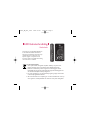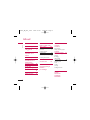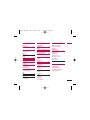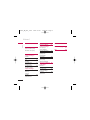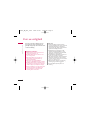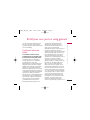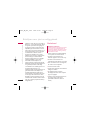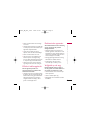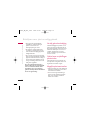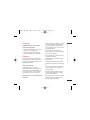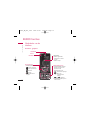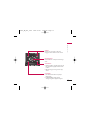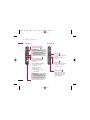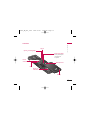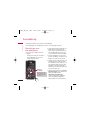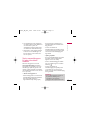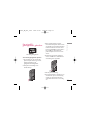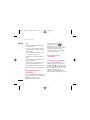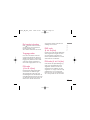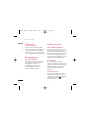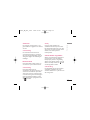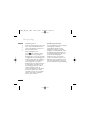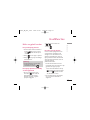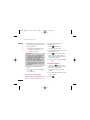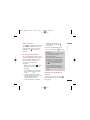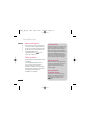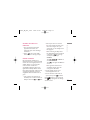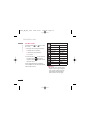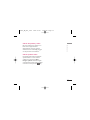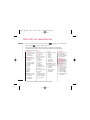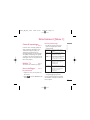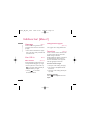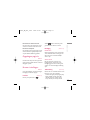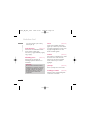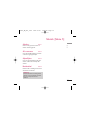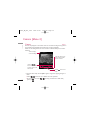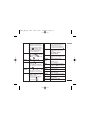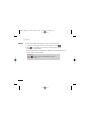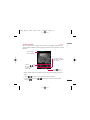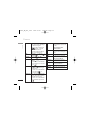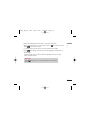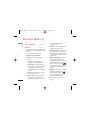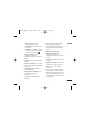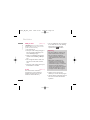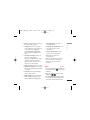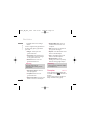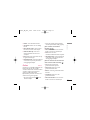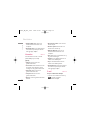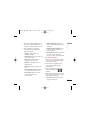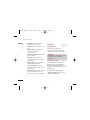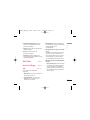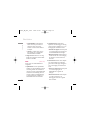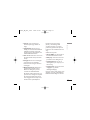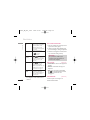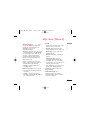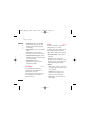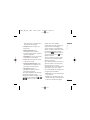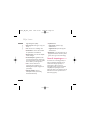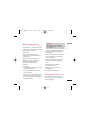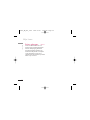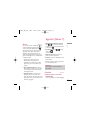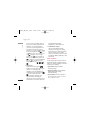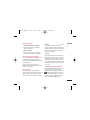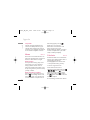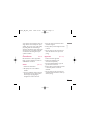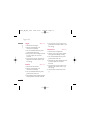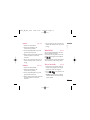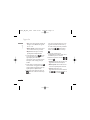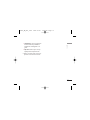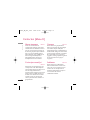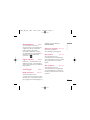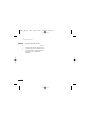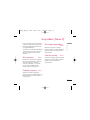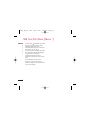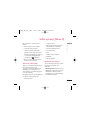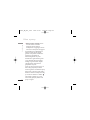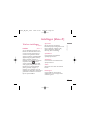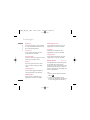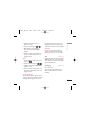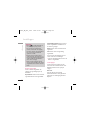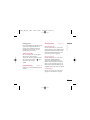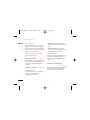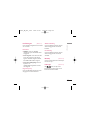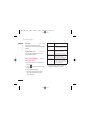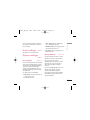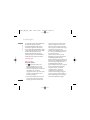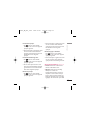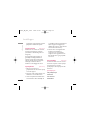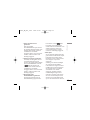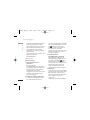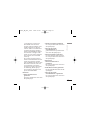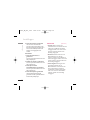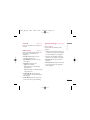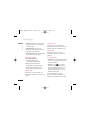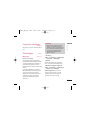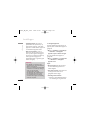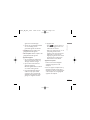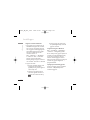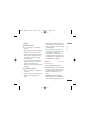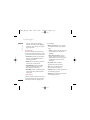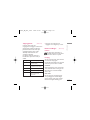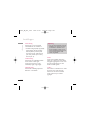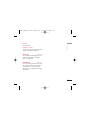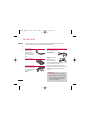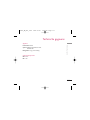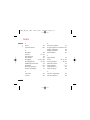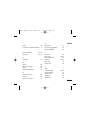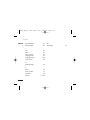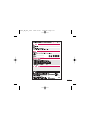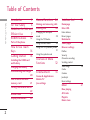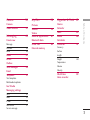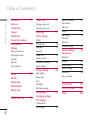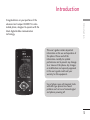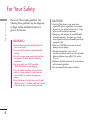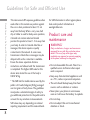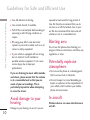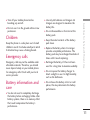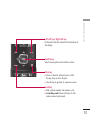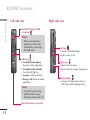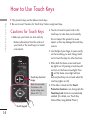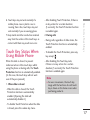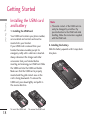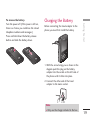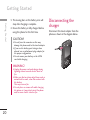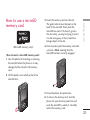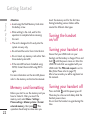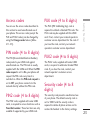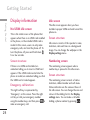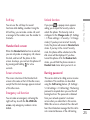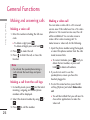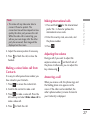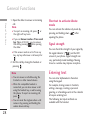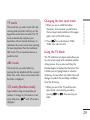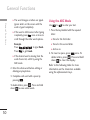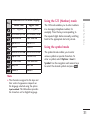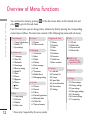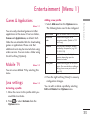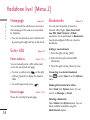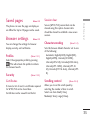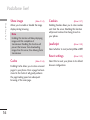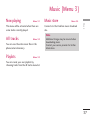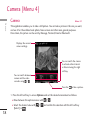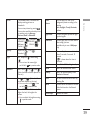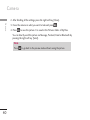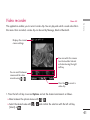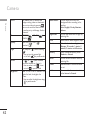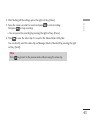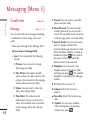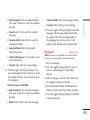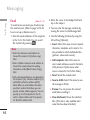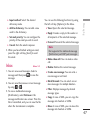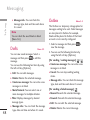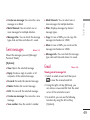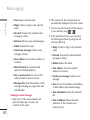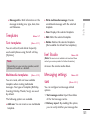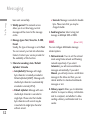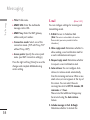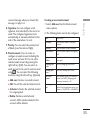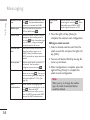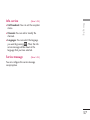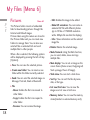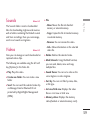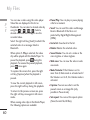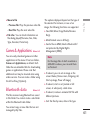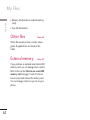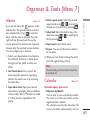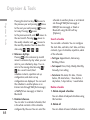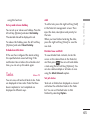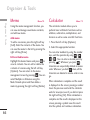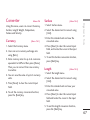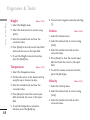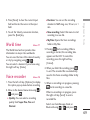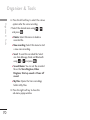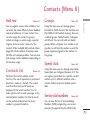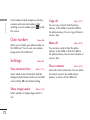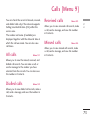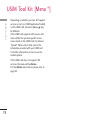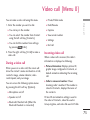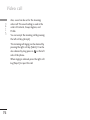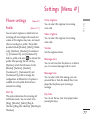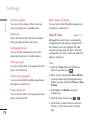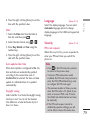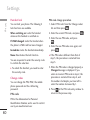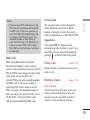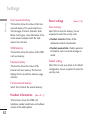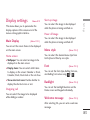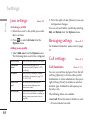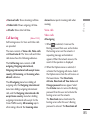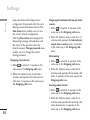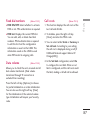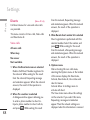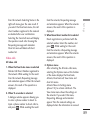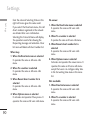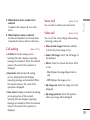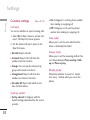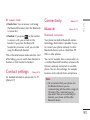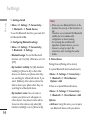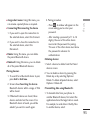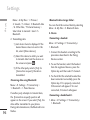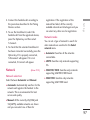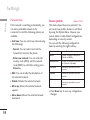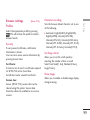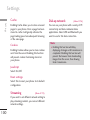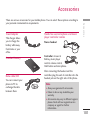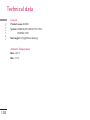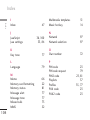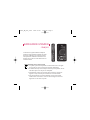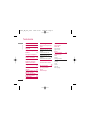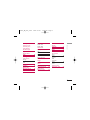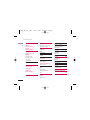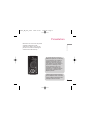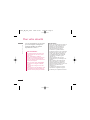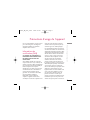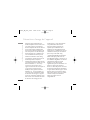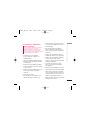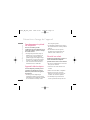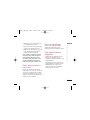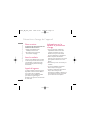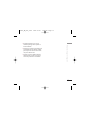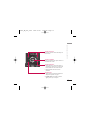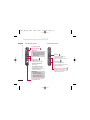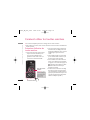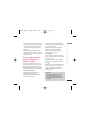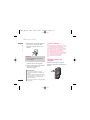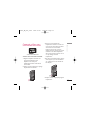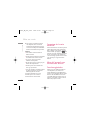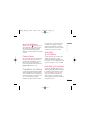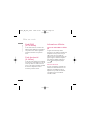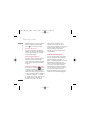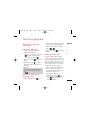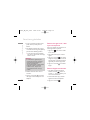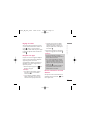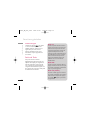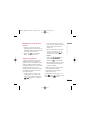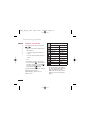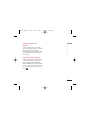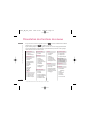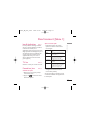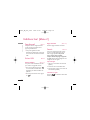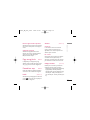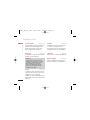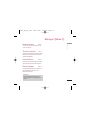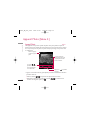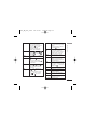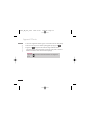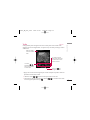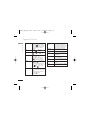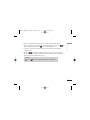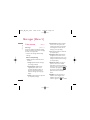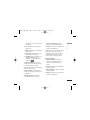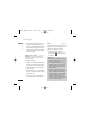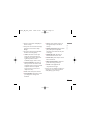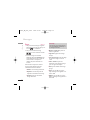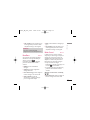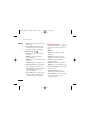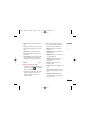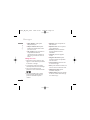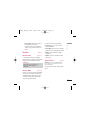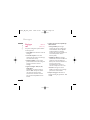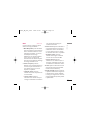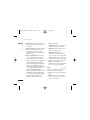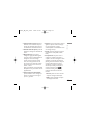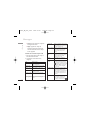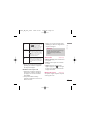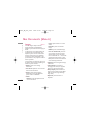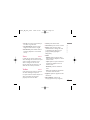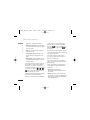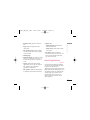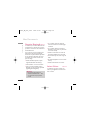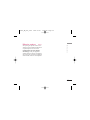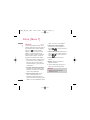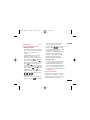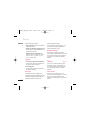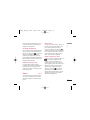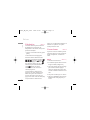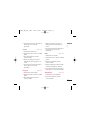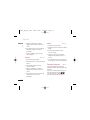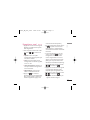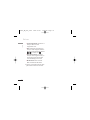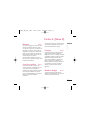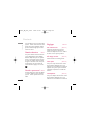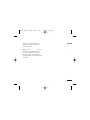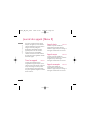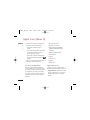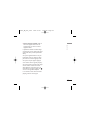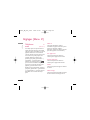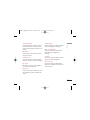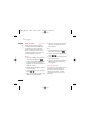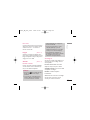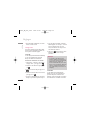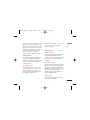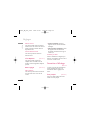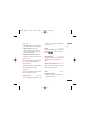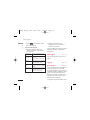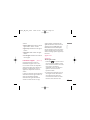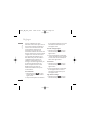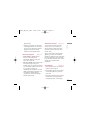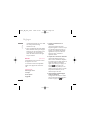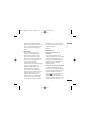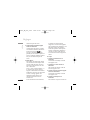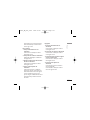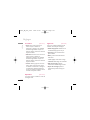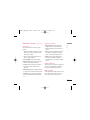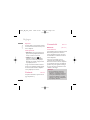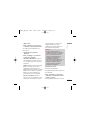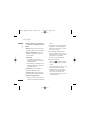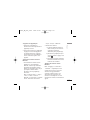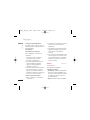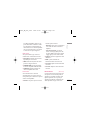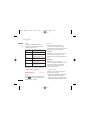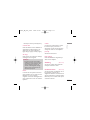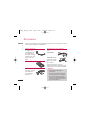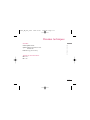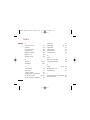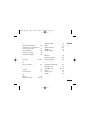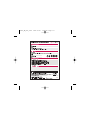KU800
De inhoud van deze handleiding kan op
bepaalde punten afwijken van uw telefoon,
afhankelijk van de software op de telefoon
of uw service provider.
NEDERLANDS
ENGLISH
FRANÇAIS
0889
G E B R U I K E R S H A N D L E I D I N G
KU800
P/N : MMBB0222814 (1.0)
G
KU800_Belgium_COVER 2006.10.20 4:1 PM Page 1

KU800 Gebruikershandleidin
g
- Nederlands
Uw oude toestel wegdoen
1. Als het symbool met de doorgekruiste verrijdbare afvalbak op een product staat,
betekent dit dat het product valt onder de Europese Richtlijn 2002/96/EC.
2. Elektrische en elektronische producten mogen niet worden meegegeven met het
huishoudelijk afval, maar moeten worden ingeleverd bij speciale inzamelingspunten die
door de lokale of landelijke overheid zijn aangewezen.
3. De correcte verwijdering van uw oude toestel helpt negatieve gevolgen voor het milieu
en de menselijke gezondheid voorkomen.
4. Wilt u meer informatie over de verwijdering van uw oude toestel? Neem dan contact op
met uw gemeente, de afvalophaaldienst of de winkel waar u het product hebt gekocht.
Dit document is de gebruikershandleiding van
de LG KU800 3G mobiele videotelefoon.
Alle rechten in verband met dit document zijn
voorbehouden door LG Electronics. Het
kopiëren, wijzigen en verspreiden van dit
document zonder de schriftelijke toestemming
van LG Electronics is verboden.
AM
AM
11:30
11:30
KU800_BN_Dut_1020 2006.10.20 2:50 PM Page 1

Inhoud
2
Inhoud
Introductie 5
Voor uw veiligheid 6
Richtlijnen voor juist en
veilig gebruik 7
KU800 functies 12
Onderdelen van de
telefoon
Aanraakknop 16
Aan de slag 18
De USIM-kaart en de
batterij plaatsen
De batterij opladen 19
De oplader loskoppelen 20
Een microSD-
geheugenkaart gebruiken21
De telefoon aan-/uitzetten
22
Toegangscodes 23
Display-informatie 24
Hoofdfuncties 27
Bellen en gebeld worden
Tekst invoeren 30
Verander de modus voor
tekstinvoer 31
Gebruik T9-modus
De ABC-modus 32
Gebruik 123(nummer)-modus
33
Gebruik Symbool-modus
Overzicht van
menufuncties 34
Entertainment 35
Games & toepassingen
Mobile TV
Java-instellingen
Vodafone live! 36
Homepage
Voer URL in
Adres invoeren
Onlangs bezochte pagina's
Favorieten
Opgeslagen pagina's 37
Browser instellingen
Profielen
Beveiliging
Tekencodering
Scroll-besturing 38
Afbeelding tonen
Cache
Cookies
Javascript
Instellingen resetten
Muziek 39
Afspelen...
Alle nummers
Afspeellijsten
Muziekwinkel
KU800_BN_Dut_1020 2006.10.20 2:50 PM Page 2

Camera 40
Camera
Videorecorder 43
Berichten 46
Nieuw bericht
Bericht
MMS per Post 48
E-mail
Inbox 49
Concepten 50
Outbox 51
Verzonden 52
E-mail
Sjablonen 54
Tekstsjablonen
Multimediasjablonen
MMS Album 55
Bericht instellingen
SMS
MMS 56
E-mail 58
Info. service 60
Servicebericht
Mijn items 61
Afbeeldingen
Geluiden 62
Video
Games & toepassingen 64
Bluetooth-gegevens 65
Overige bestanden
Extern geheugen 66
Agenda 67
Alarm
Kalender
Tak e n 6 9
Memo 70
Calculator
Omrekenen 71
Valuta
Oppervlak
Lengte 72
Gewicht
Temperatuur
Volume 73
Snelheid
Wereldtijd
Voice recorder
Contacten 76
Nieuwe toevoegen
Contactpersonenlijst
Groepen
Snelkeuzes
Servicenummers 77
Eigen nummer
Instellingen
Bekijk contacten in
Afb./avatar weergeven
Alles kopiëren
Alles verplaatsen
Contactpersonen wissen 78
Gesprekken 79
Alle oproepen
Gebelde nummers
Ontvangen gesprekken
Gemiste oproep.
3
Inhoud
KU800_BN_Dut_1020 2006.10.20 2:50 PM Page 3

Inhoud
4
Inhoud
SIM Tool Kit/Alarm 80
Video oproep 81
Tijdens een video-oproep
Inkomende video-oproep
Instellingen 83
Telefoon instellingen
Profielen
Datum & Tijd 84
Taal 85
Beveiliging
Energiebesparing 87
Geheugenstatus
Handsetinformatie 88
Instellingen resetten
Display instellingen
Hoofdweergave 89
Menustijl
Lettertype
Backlight 90
Welkomstbericht
Java-instellingen 90
Bericht instellingen 91
Oproep instellingen
Duur oproepen
Oproep blokkeren
Vaste oproepnummers 93
Gegevensvolume 94
Oproepkosten
Doorschakelen
Wachtstand 98
Voicemail 99
Video oproep
Algemene instellingen
Contacten instellingen 101
Verbindingen
Bluetooth
Netwerk 105
Toegangspunten 107
Browser Instellingen
Streaming 109
Inbelnetwerk
Accessoires 110
Technische gegevens
111
Idex 112
KU800_BN_Dut_1020 2006.10.20 2:50 PM Page 4

Gefeliciteerd met uw aanschaf van de
geavanceerde en compacte KU800 3G
mobiele videotelefoon, speciaal gemaakt
voor de nieuwste mobiele-
communicatietechnologie.
Introductie
5
Introductie
Deze gebruikershandleiding bevat
belangrijke informatie over het gebruik en
de bediening van uw telefoon. Lees alle
informatie aandachtig door om het toestel
optimaal te benutten en schade aan of
misbrmuik van de telefoon te voorkomen.
Bij aanpassingen aan de telefoon die niet
uitdrukkelijk in deze gebruikershandleiding
zijn vermeld, kan de garantie op het toestel
vervallen.
Het gebruik van magnetisch afsluitbare
hoesjes voor uitvouwbare telefoons kan
problemen opleveren. Het kan bijvoorbeeld
voorkomen dat de telefoon zichzelf
uitschakelt of dat het netwerk onbereikbaar
wordt.
AM
AM
11:30
11:30
KU800_BN_Dut_1020 2006.10.20 2:50 PM Page 5

Voor uw veiligheid
6
Voor uw veiligheid
Lees deze eenvoudige richtlijnen door. Het
niet respecteren van de voorschriften kan
gevaarlijk of illegaal zijn. Meer informatie vindt
u in deze handleiding.
WAARSCHUWING!
• Mobiele telefoons dienen aan boord van een
vliegtuig uitgeschakeld te zijn.
• Houd de telefoon niet in uw hand vast als u
een voertuig bestuurt.
• Gebruik de telefoon niet in de buurt van
benzinestations, chemische fabrieken of
explosiewerkzaamheden.
• Gebruik voor uw veiligheid ALLEEN de
aangegeven ORIGINELE batterijen en opladers.
• Houd de telefoon tijdens het opladen niet met
natte handen vast. Hierdoor kunt u elektrische
schokken oplopen of de telefoon beschadigen.
• Bewaar de telefoon op een veilige plaats buiten
het bereik van kinderen. De telefoon bevat
kleine onderdelen die, indien losgemaakt,
verstikking kunnen veroorzaken.
LET OP!
• Schakel de telefoon uit wanneer dit door
speciale voorschriften wordt vereist. Gebruik de
telefoon bijvoorbeeld niet in ziekenhuizen,
aangezien door het gebruik gevoelige medische
apparatuur beschadigd kan raken.
• Noodoproepen zijn mogelijk niet via alle
draadloze netwerken beschikbaar. U dient
daarom voor noodoproepen nooit uitsluitend
afhankelijk te zijn van de telefoon.
• Gebruik alleen de ORIGINELE accessoires om
schade aan uw telefoon te vermijden.
• Alle radiozenders kunnen storing veroorzaken in
elektronische apparaten die zich in de buurt
bevinden. Een weinig storing kan al van invloed
zijn op tv’s, radio’s, pc’s, etc.
• Batterijen dienen volgens de van toepassing
zijnde wetgeving te worden weggegooid.
• Haal de telefoon of batterij niet uit de
behuizing.
KU800_BN_Dut_1020 2006.10.20 2:50 PM Page 6

Lees deze eenvoudige richtlijnen door. Het
niet respecteren van de voorschriften kan
gevaarlijk of illegaal zijn. Meer informatie vindt
u in deze handleiding.
Certificatie-informatie
(SAR)
DIT APPARAAT VOLDOET AAN DE
INTERNATIONALE RICHTLIJNEN VOOR
BLOOTSTELLING AAN RADIOGOLVEN
Dit mobiele apparaat is een radiozender en -
ontvanger. Het apparaat is zo ontwikkeld en
geproduceerd dat het voldoet aan de
emissiebeperkingen voor radiofrequentiesignalen
(RFsignalen) die door internationale richtlijnen
(ICNIRP) worden aanbevolen. Deze beperkingen
maken deel uit van uitgebreide richtlijnen en
definiëren het toegestane niveau voor RF-energie
voor de algemene bevolking. Deze richtlijnen zijn
ontwikkeld door onafhankelijke wetenschappelijke
organisaties door middel van periodieke en
grondige evaluaties van wetenschappelijke studies.
In deze richtlijnen is een grote veiligheidsmarge
ingebouwd om de veiligheid van alle personen te
kunnen waarborgen, ongeacht de leeftijd of
gezondheidstoestand. De standaard voor
blootstelling aan mobiele apparatuur wordt
uitgedrukt in de maateenheid SAR (Specific
Absorption Rate). De SAR-limiet die wordt
vermeld in de internationale richtlijnen is 2,0
W/kg*. Bij tests voor SAR worden de
standaardposities gebruikt, waarbij het apparaat in
alle gemeten frequentiebanden het hoogst
toegestane energieniveau gebruikt. Hoewel de SAR
wordt bepaald op het hoogst toegestane niveau,
kan het werkelijke SAR-niveau van het apparaat
tijdens gebruik aanzienlijk lager liggen dan de
maximumwaarde. Dit komt doordat het apparaat is
ontworpen voor gebruik bij verschillende
energieniveaus, zodat niet meer energie wordt
gebruikt dan nodig is om verbinding te maken met
het netwerk. Over het algemeen geldt dat hoe
dichter u zich bij een zendmast bevindt, hoe
minder energie het apparaat gebruikt. Alvorens
een bepaald type mobiele telefoon in de verkoop
komt, moet worden bepaald of deze voldoet aan
de Europese R&TTErichtlijn. Deze richtlijn kent als
een van de voornaamste eisen dat de gezondheid
van de gebruiker alsmede van iedereen in de buurt
daarvan te allen tijde gewaarborgd dient te zijn.
De hoogste SAR-waarde die dit apparaat heeft
bereikt tijdens tests voor gebruik naast het oor is
0,418 W/kg. Dit apparaat voldoet aan de
richtlijnen voor blootstelling aan RFsignalen
wanneer het op normale wijze tegen het oor wordt
Richtlijnen voor juist en veilig gebruik
7
Richtlijnen voor juist en veilig gebruik
KU800_BN_Dut_1020 2006.10.20 2:50 PM Page 7

Richtlijnen voor juist en veilig gebruik
8
Richtlijnen voor juist en veilig gebruik
gehouden of wanneer het zich op een afstand van
minimaal 1,5 cm van het lichaam bevindt. Wanneer
het apparaat op het lichaam wordt gedragen in
een draagtasje, riemclip of houder, moeten deze
hulpmiddelen geen metaal bevatten en moet het
product zich op een afstand van minimaal 1,5 cm
van het lichaam bevinden. Voor het overbrengen
van databestanden of berichten, moet dit
apparaat kunnen beschikken over een goede
verbinding met het netwerk. In sommige gevallen
kan het overbrengen van databestanden of
berichten vertraging oplopen tot een dergelijke
verbinding beschikbaar is. Houd u aan de
bovenstaande afstandsrichtlijnen tot de
gegevensoverdracht is voltooid. De hoogste SAR-
waarde die dit apparaat heeft bereikt tijdens tests
voor gebruik bij het lichaam is 0,802 W/kg.
* De SAR-limiet die voor mobiele apparatuur voor
het publiek wordt gehanteerd, is 2,0
watt/kilogram (W/kg) evenredig verdeeld over tien
gram lichaamsweefsel. In de richtlijnen is een
aanzienlijke veiligheidsmarge ingebouwd, voor
extra bescherming en om eventuele meetvariaties
te ondervangen. SAR-waarden kunnen variëren,
afhankelijk van nationale rapportage-eisen en de
netwerkband. Meer informatie over SAR in andere
regio’s kunt u vinden bij de productinformatie op
www.lgmobile.com.
Onderhoud
WAARSCHUWING!
Gebruik uitsluitend originele batterijen, opladers
en accessoires die zijn goedgekeurd voor dit
specifieke type telefoon. Het gebruik van andere
types kan gevaarlijk zijn en kan de garantie op
het toestel doen vervallen.
]
Haal het toestel niet uit elkaar. Raadpleeg
voor reparaties een erkend technicus.
]
Houd het toestel uit de buurt van
elektrische apparaten zoals tv, radio en pc.
]
Houd het toestel uit de buurt van
warmtebronnen zoals radiators en fornuizen.
]
Plaats uw telefoon nooit in een magnetron,
dit zal de accu doen ontploffen.
]
Laat het toestel niet vallen.
]
Stel het toestel niet bloot aan mechanische
trillingen of schokken.
]
Het omhulsel van het toestel kan
beschadigd raken als het wordt verpakt in
papier of vinylpapier.
]
Gebruik een droge doek om de buitenkant van
het toestel te reinigen. (Gebruik geen
oplosmiddelen zoals benzeen, thinner of
alcohol.)
KU800_BN_Dut_1020 2006.10.20 2:50 PM Page 8

]
Stel het toestel niet bloot aan overmatige
rook of stof.
]
Houd het toestel uit de buurt van creditcards
en andere pasjes; dit kan de informatie op de
magnetische strips beïnvloeden.
]
Tik niet op het scherm met scherpe
objecten, dit kan de telefoon beschadigen.
]
Stel het toestel niet bloot aan vocht.
]
Gebruik accesoires, zoals hoofdtelefoons en
headsets altijd met voorzichtigheid. Zorg
ervoor dat kabels altijd veilig weggestopt zitten
en vermijd onnodig contact met de antenne.
]
Gebruik de accessoires zoals de oortelefoon
zorgvuldig. Raak de antenne niet onnodig aan.
Efficiënt telefoongebruik
Met de volgende tips haalt u een
optimale prestatie uit uw telefoon met
minimaal stroomverbruik.
]
Houd de antenne niet vast terwijl de telefoon
in gebruik is. Als u de antenne vasthoudt, kan
dat de kwaliteit van het gesprek beïnvloeden.
Ook kan de telefoon dan op een hogere
energiestand werken dan nodig is, wat de
spreek- en stand-bytijd verkort.
Elektronische apparaten
Alle mobiele telefoons kunnen onderhevig
zijn aan storingen die de prestaties
nadelig beïnvloeden.
]
Gebruik uw telefoon niet in de buurt van
medische apparatuur zonder hiervoor vooraf
toestemming te vragen. Houd de telefoon op
afstand van uw pacemaker, draag deze niet in
een borstzak (bijv. in uw borstzak).
]
Sommige gehoorapparaten kunnen storing
ondervinden van mobiele telefoons.
]
De telefoon kan ook enige storing
veroorzaken bij tv’s, radio’s, pc’s, enz.
Veiligheid op de weg
Kijk de bestaande wetten en regels na
over het gebruik van mobiele telefoons in
uw voertuig in de landen waar u rijdt.
]
Houd de telefoon niet in de hand terwijl u
aan het rijden bent.
]
Houd uw aandacht bij de weg.
]
Maak gebruik van een handsfree kit, indien
beschikbaar.
9
Richtlijnen voor juist en veilig gebruik
KU800_BN_Dut_1020 2006.10.20 2:50 PM Page 9

Richtlijnen voor juist en veilig gebruik
10
Richtlijnen voor juist en veilig gebruik
]
Als dit gezien de rijomstandigheden
verstandiger is, verlaat dan de weg en
parkeer uw auto alvorens een
telefoongesprek te gaan voeren.
]
RF-energie kan sommige elektronische
systemen in uw gemotoriseerde voertuig,
zoals autoradio en beveiligingsapparatuur,
nadelig beïnvloeden.
]
Als uw voertuig is voorzien van een airbag,
plaats dan geen geïnstalleerde of draadloze
apparatuur in de ruimte boven de airbag of
waar de airbag wordt opgeblazen. Dit kan
ernstige verwondingen veroorzaken als de
airbag wordt opgeblazen.
Als u naar muziek luisterd wanneer u
buiten de deur bent, zorg dan alstublieft
voor een verantwoord volume zodat u
alert blijft op wat er in uw omgeving
gebeurt. Vooral bij zaken als oversteken is
dit van zeer groot belang.
Vermijd gehoorbeschadiging
Gehoorbeschadiging kan optreden als u uw
gehoor voor langere tijd blootsteld aan een
hoog volume. Wij raden u daarom aan om de
telefoon niet dicht bij het oor aan of uit te
schakelen. Ook adviseren wij u om het
muziek- en belvolume op een verantwoord
niveau in te stellen.
Gebied waar ontploffingen
plaatsvinden
Gebruik de telefoon niet op plaatsen waar
met explosieven wordt gewerkt. Houd u aan
de geldende voorschiften en regels.
Mogelijk explosieveatmosfeer
]
Gebruik de telefoon niet in de nabijheid van
tankstations. Gebruik hem niet in de buurt
van brandstof of chemicaliën.
]
Vervoer of bewaar geen brandbaar gas,
vloeistof of ander materiaal op dezelfde
plaats in uw voertuig als uw mobiele
telefoon en accessoires.
KU800_BN_Dut_1020 2006.10.20 2:50 PM Page 10

Vliegtuig
Draadloze apparatuur kan storingen
veroorzaken in vliegtuigen.
]
Schakel uw mobiele telefoon uit voordat u
aan boord van een vliegtuig gaat.
]
Gebruik de telefoon niet aan de grond
zonder toestemming van de bemanning.
Kinderen
Bewaar de telefoon op een veilige plaats
buiten het bereik van kinderen. De telefoon
bevat kleine afneembare onderdelen die tot
verstikking kunnen leiden.
Alarmnummers
Alarmnummers kunt u niet via alle
GSMnetwerken bellen. Zorg daarom dat u in
noodsituaties nooit alleen afhankelijk bent
van de telefoon. Neem contact op met uw
netwerkexploitant voor meer informatie.
Informatie en onderhoud
batterij
]
U hoeft de batterij niet volledig te ontladen
voor u deze oplaadt. In tegenstelling tot
andere batterijsystemen heeft dit systeem
geen geheugeneffect dat de capaciteit van
de batterij beïnvloedt.
]
Gebruik uitsluitend LG-batterijen en -
laders. LGladers zorgen voor een maximale
levensduur van de batterij.
]
Haal de batterij niet uit elkaar en voorkom
kortsluiting in de batterij.
]
Houd de metalen contactpunten van de
batterij schoon.
]
De batterij kan honderden malen worden
opgeladen voordat deze aan vervanging toe
is.
]
Laad de batterij opnieuw op als deze lange
tijd niet is gebruikt, voor een optimale
betrouwbaarheid.
]
Stel de batterijlader niet bloot aan direct
zonlicht en gebruik deze niet in vochtige
ruimtes, zoals de badkamer.
]
Bewaar de batterij niet op warme of koude
plaatsen, omdat dit de capaciteit van de
batterij nadelig kan beïnvloeden.
11
Richtlijnen voor juist en veilig gebruik
KU800_BN_Dut_1020 2006.10.20 2:50 PM Page 11

KU800 functies
12
KU800 functies
Onderdelen van de
telefoon
Voorkant - geopend
AM
AM
11:30
11:30
Oortelefoon
Navigatietoetsen
]
In stand-bymodus:
profielen weergeven
Contactpersonenlijst
Berichten
Agenda
]
In menu: Door menu's
navigeren.
AM
11:30
AM
11:30
AM
11:30
AM
11:30
LCD-scherm
]
Boven: signaalsterkte,
batterijniveau en diverse
functies
]
Onder: softkeys
Alfanumerieke toetsen
]
In stand-bymodus: houdt de
hieronder weergeven toets
ingedrukt voor de
desbetreffende functie.
- Internationale oproepen
- Menu voor
voicemailcentrum
activeren
t/m Snelkiezen
]
In bewerkingsmodus: cijfers en
tekens invoeren
Interne
cameralens
KU800_BN_Dut_1020 2006.10.20 2:50 PM Page 12

13
KU800 functies
AM
11:30
Softkeys
Hiermee voert u de functie uit die wordt
aangegeven aan de onderkant van het scherm.
Bevestigingstoets
Hiermee selecteert u menuopties en bevestigt u
acties.
Annuleertoets
]
Hiermee verwijdert u één teken per druk op de
knop. Houd de knop ingedrukt om alle invoer
te wissen.
]
Met deze knop gaat u terug naar het vorige
scherm.
Verzendtoets
]
Een telefoonnummer kiezen en oproepen
beantwoorden.
]
In stand-bymodus: onlangs gekozen,
ontvangen en gemiste oproepen weergeven.
KU800_BN_Dut_1020 2006.10.20 2:50 PM Page 13

KU800 functies
14
KU800 functies
Linkerkant Rechterkant
Toetsen aan de zijkant
]
In stand-bymodus (indien
geopend): volume van
toetstoon
]
In stand-bymodus (gesloten):
Hiermee zet u de LCD-
verlichting aan.
]
In menu: naar boven en
beneden scrollen
]
Tijdens een oproep: volume
van de luidspreker
Hoofdtelefon/Aansluiting
voor kabel/oplader
Eindetoets
]
In- en uitschakelen (ingedrukt
houden)
]
Een oproep beëindigen of
afwijzen.
Menutoets
]
Hiermee opent u het hoofdmenu.
]
Hiermee opent u Taakbeheer
(ingedrukt houden).
Sneltoets Muziek
]
Hiermee opent u het menu
Muziek. MP3-speler wordt
geopend (terwijl er muziek
wordt afgespeeld).
Opmerking
]
als de klep is geopend, is het
maximale geluidsniveau 3, om
uw gehoor te beschermen.
Opmerking
]
Zorg ervoor dat de telefoon is
ingeschakeld en in de niet-
actieve modus staat voordat u
de USB-kabel aansluit.
Micro SD memory card slot
KU800_BN_Dut_1020 2006.10.20 2:50 PM Page 14

Achterkant
15
KU800 functies
Batterijvergrendeling
Druk op deze knop als
u de batterij wilt
verwijderen.
Batterij
Spiegel
Externe
cameralens
Opening voor draagbandje
Ruimte voor
USIM-kaart
Flits
Batterijcontacten
KU800_BN_Dut_1020 2006.10.20 2:50 PM Page 15

Aanraakknop
16
Aanraakknop
Opmerkingen over
aanraakknoppen
1. Zorg ervoor dat uw handen schoon en
droog zijn.
- Verwijder al het vocht van uw handen of
de aanraakknoppen als u zich in een
vochtige omgeving bevindt.
2.
U hoeft niet hard op de aanraakknoppen te
drukken om deze te laten werken. Het
product mag niet worden blootgesteld aan
zware schokken, omdat deze de sensoren
van de aanraaktoetsen kunnen beschadigen.
3.
Druk met het topje van uw vinger op de
gewenste aanraakknop. Let erop dat u geen
knoppen voor andere functies aanraakt.
4. Wanneer zowel het standaardscherm als de
aanraakknoppen niet verlicht zijn, wordt
het standaardscherm niet verlicht als u op
een aanraakknop drukt. Druk op de knop
Beëindigen om het standaardscherm te
verlichten (de aanraakknoppen werken niet
als deze niet verlicht zijn).
5. Wanneer de klep gesloten is en de functie
Aanraakbeveiliging is ingeschakeld, wordt
tijdens gesprekken de functie
Vergrendeling aanraakknoppen
automatisch ingeschakeld. (Raadpleeg
'Status aanraakknoppen bij gebruik
mobiele telefoon' voor meer informatie.)
]
De knoppen op de klep van dit product zijn aanraakknoppen.
]
Lees "Opmerkingen over aanraakknoppen" voordat u de aanraakknoppen gebruikt.
AM
AM
11:30
11:30
Aanraakknop
Afbeelding
aanraakknop
Opmerking:
U kunt deze
functie inschakelen in het
menu Weergave-instellingen
[Menu #.2.1.1].
KU800_BN_Dut_1020 2006.10.20 2:50 PM Page 16

6. De aanraakknoppen werken mogelijk niet
naar behoren als deze worden bedekt door
een telefoonhoes of plastic. De
aanraakknoppen werken mogelijk ook niet
naar behoren als u handschoenen draagt.
7. Houd metaal en ander geleidend materiaal
uit de buurt van de aanraakknoppen; als
deze met elkaar in contact komen, kan er
een fout optreden.
Status aanraakknoppen
bij gebruik mobiele
telefoon
Wanneer de klep gesloten is, wordt de
functie Aanraakbeveiliging automatisch
ingeschakeld, om ongewenste acties van de
aanraakknoppen tijdens het gebruik van de
telefoon of tijdens gesprekken te voorkomen.
(De aanraakknoppen werken nu niet, zelfs niet
als u er op drukt.)
1. Wanneer de klep gesloten is
-
Wanneer de klep gesloten is, wordt de functie
Aanraakbeveiliging automatisch ingeschakeld.
(Deze functie wordt automatisch
uitgeschakeld als de klep wordt geopend.)
- Druk tweemaal op de volumeknop als u
Aanraakbeveiliging wilt uitschakelen als de
klep gesloten is.
- Als na het uitschakelen van
Aanraakbeveiliging een bepaalde periode (3
seconden) niet op een knop wordt gedrukt,
wordt de functie Aanraakbeveiliging weer
ingeschakeld.
2. Tijdens gesprekken
- De functie Aanraakbeveiliging wordt tijdens
gesprekken automatisch ingeschakeld,
ongeacht de status van de klep.
- U kunt de Aanraakbeveiliging uitschakelen
door op een willekeurige toets te drukken
behalve op .
- Als na het uitschakelen van
Aanraakbeveiliging een bepaalde periode
(3 seconden) niet op een knop wordt
gedrukt, wordt de functie Aanraakbeveiliging
weer ingeschakeld.
17
Aanraakknop
Opmerking
]
Voor uw gemak wordt bij de aankoop van
dit product de afbeelding van de
aanraakknop op het startscherm
weergegeven met de bijbehorende functies.
KU800_BN_Dut_1020 2006.10.20 2:50 PM Page 17

De USIM-kaart en de
batterij plaatsen
1. De USIM-kaart plaatsen
De USIM-kaart bevat uw telefoonnummer,
gegevens over de service en uw
contactpersonen, en dient in de telefoon te
worden geplaatst.
Als de USIM-kaart wordt verwijderd, dan kunt
u de telefoon niet gebruiken (behalve voor
noodoproepen) totdat er een goede kaart
wordt geplaatst. Sluit de oplader en andere
accessoires af voordat u de USIM-kaart
plaatst of verwijdert. Schuif de USIM-kaart
volledig in de houder. Plaats de USIM-kaart
met het metalen stukje naar beneden. Om de
USIM-kaart te verwijderen drukt u voorzichtig
op de kaart en trekt u deze uit de houder.
2. Plaats de batterij.
Schuif de batterij omhoog tot deze vastklikt.
Aan de slag
18
Aan de slag
Opmerking
]
De metalen contactpunten van de USIM-
kaart kunnen door krassen snel worden
beschadigd. Behandel de USIM-kaart
uiterst voorzichtig. Houd u aan de
instructies die met de USIM-kaart zijn
meegeleverd.
Verwijderen van de
USIM-kaart
Plaatsen van de
USIM-kaart
KU800_BN_Dut_1020 2006.10.20 2:50 PM Page 18

Aan de slag
De batterij verwijderen.
Zet het toestel uit. (Als het toestel aan blijft,
kunnen de opgeslagen telefoonnummers en
berichten verloren gaan.)
Houd de knop voor de ontgrendeling van de
batterij ingedrukt en schuif de batterij
omlaag.
De batterij opladen
Om de reisadapter op de telefoon te kunnen
aansluiten, moet er een batterij zijn geplaatst.
1. Druk de aansluiting van de batterijadapter
(met de pijl naar boven) in het
aansluitpunt aan de zijkant van de
telefoon, totdat deze vastklikt.
2. Sluit het andere einde van de reisadapter
aan op het stroomnet.
19
Opmerking
]
Gebruik alleen de meegeleverde lader.
KU800_BN_Dut_1020 2006.10.20 2:50 PM Page 19

Aan de slag
20
Aan de slag
3. De balken van het batterijpictogram
stoppen met bewegen als het opladen is
voltooid.
4. Zorg dat de batterij volledig is opgeladen
voordat u de telefoon gaat gebruiken.
De oplader loskoppelen
Koppel de reisadapter los van de telefoon
zoals aangegeven in de onderstaande
afbeelding.
OPMERKING!
• Haal bij onweer het stroomsnoer en de
oplader uit het stopcontact. Dit om
overspanning, kortsluiting en brand te
voorkomen.
• Zorg ervoor dat geen scherpe voorwerpen
zoals tanden en nagels van huisdieren in
contact komen met de laadcontacten.
Hierdoor zou brand kunnen ontstaan.
• Plaats of beantwoord geen oproepen met de
telefoon tijdens het opladen. Dit kan leiden
tot kortsluiting en/of elektrische schokken of
brand.
LET OP!
• Oefen niet te veel druk uit op de connector
om beschadiging van telefoon en/of
reisadapter te voorkomen.
• Als u de oplader in het buitenland wilt
gebruiken, zorg er dan voor dat u de juiste
aansluitingsadapter hebt.
• Verwijder tijdens het opladen nooit de batterij
of de USIMkaart.
KU800_BN_Dut_1020 2006.10.20 2:50 PM Page 20

Aan de slag
Een microSD-
geheugenkaart gebruiken
<Een microSD-geheugenkaart plaatsen>
1. Zet de telefoon uit. Als u een microSD
plaatst terwijl de telefoon nog aan staat,
kunnen de bestanden op de
geheugenkaart beschadigd raken.
2. Til de plastic bescherming van de
microSD-sleuf op.
3. Plaats de geheugenkaart in de sleuf.
De metalen contactpunten dienen zich aan
de achterkant van de microSD te bevinden.
Druk de microSD niet te hard aan. Als de
kaart niet gemakkelijk in de sleuf schuift, is
het mogelijk dat u hem verkeerd om
probeert te plaatsen, of dat er iets in de
sleuf zit.
4. Druk de kaart aan nadat hij geplaatst is
totdat u een klik hoort, wat betekent dat
de microSD goed is vergrendeld.
5. Sluit de plastic bescherming.
6. Om de geheugenkaart te verwijderen, zet u
de telefoon uit, opent u de bescherming
en drukt u de microSD aan om hem te
ontgrendelen.Trek de kaart er voorzichtig
uit.
21
<MicroSD-geheugenkaart>
KU800_BN_Dut_1020 2006.10.20 2:50 PM Page 21

Aan de slag
22
Aan de slag
Let op:
]
Gebruik geen Flash-geheugenkaart als de
batterij bijna leeg is.
]
Als u iets op de kaart opslaat, wacht dan
tot de bewerking is voltooid voordat u de
kaart verwijdert.
]
De kaart is zo ontworpen dat hij op maar
één manier in het toestel past.
]
Buig de kaart niet en forceer hem niet in de
sleuf.
]
Plaats geen geheugenkaarten die niet door
microSD zijn gemaakt.
]
Formatteer de microSD opnieuw met FAT16
als deze is geformatteerd met FAT32.
Zie de gebruiksaanwijzing van de microSD
voor meer informatie over de geheugenkaart.
De geheugenkaart
formatteren
Voordat u de geheugenkaart kunt gebruiken,
dient u deze te formatteren. Nadat u de kaart
hebt geplaatst, selecteert u Menu >
Instellingen> Telefooninstellingen>
Geheugenstatus > Extern geheugen
formatteren en drukt u op . Deze
bewerking is alleen nodig wanneer u de
geheugenkaart voor de eerste keer plaatst.
Tijdens het formatteren worden er
verschillende mappen voor verschillende
gegevenstypes aangemaakt.
De telefoon aan-
/uitzetten
De telefoon aanzetten
Zorg ervoor dat de USIM-kaart in de
telefoon is geplaatst en dat de batterij is
opgeladen. Houd ingedrukt totdat het
toestel aan gaat. Voer de USIM PIN-code in
die bij uw USIM-kaart is geleverd, als PIN-
codeverzoek is ingesteld op Aan.
(Opmerking: zie pagina 85) Na enkele
seconden wordt u aangemeld op het netwerk.
AM
11:30
KU800_BN_Dut_1020 2006.10.20 2:50 PM Page 22

Aan de slag
De handset uitzetten
Houd ingedrukt totdat het toestel uit
gaat. Het kan een paar seconden duren
voordat de handset uit gaat.
Zet de handset ondertussen niet weer aan.
Toegangscodes
U kunt de in dit hoofdstuk omschreven
toegangscodes gebruiken om onbevoegd
gebruik van uw telefoon te voorkomen. De
toegangscodes (behalve de PUK- en PUK2-
code) kunnen worden gewijzigd met de
functie Codes wijzigen [menu nr. #.1.4.3].
PIN-code
(4 tot 8 cijfers)
De PIN (Personal Identification Number)-
code beschermt uw USIM-kaart tegen
onbevoegd gebruik. De PIN-code wordt
meestal meegeleverd met de USIM-kaart. Als
de instelling PIN-codeverzoek aan staat, moet
u de PIN-code steeds invoeren wanneer u de
telefoon aanzet. Als PIN-codeverzoek uit
staat, maakt de telefoon zonder PIN-code
verbinding met het netwerk.
PIN2-code
(4 tot 8 cijfers)
De PIN2-code, die bij sommige USIM-kaarten
wordt meegeleverd, is nodig om functies als
Vast oproepnummer te gebruiken. Deze
functies zijn alleen beschikbaar als ze worden
ondersteund door uw USIM-kaart.
PUK-code (4 tot 8 cijfers)
U hebt de PUK-code (PIN Unblocking Key)
nodig om een vergrendelde PIN-code te
ontgrendelen. De PUK-code wordt soms
meegeleverd met de USIM-kaart. Als dat in
uw geval niet zo is, vraag de code dan aan bij
de klantenservice van uw serviceprovider.
Neem ook contact op met de klantenservice
van uw serviceprovider als u de code verliest.
23
KU800_BN_Dut_1020 2006.10.20 2:50 PM Page 23

Aan de slag
24
Aan de slag
PUK2-code
(4 tot 8 cijfers)
De PUK2-code, die bij sommige USIM-
kaarten wordt meegeleverd, is nodig om een
vergrendelde PIN2-code te ontgrendelen.
Neem ook contact op met de klantenservice
van uw serviceprovider als u de code verliest.
Beveiligingscode
(4 tot 8 cijfers)
De beveiligingscode voorkomt onbevoegd
gebruik van uw telefoon. De standaard
beveiligingscode is 0000. Deze
beveiligingscode is nodig om alle
telefooninstellingen te wissen en de
fabrieksinstellingen te herstellen.
Display-informatie
Geen USIM/Geen activiteit
Dit is het eerste scherm dat u ziet wanneer er
geen USIM-kaart is geïnstalleerd in de
telefoon, of wanneer de geïnstalleerde USIM-
kaart niet goed is. Als dit scherm zichtbaar is,
kunt u alleen noodoproepen plaatsen of de
telefoon uitzetten. Houd enkele seconden
ingedrukt om de telefoon uit te zetten.
Schermindeling
Als er geen USIM-kaart is geplaatst,
verschijnt er een animatie die zegt dat u een
USIM-kaart moet plaatsen. Als de geplaatste
USIM-kaart ongeldig is, verschijnt er een
animatie die zegt dat de USIM-kaart is
vergrendeld.
Noodoproepfunctie
De rechter softkey wordt op het scherm
aangegeven met "Noodgeval". Druk op de
rechter softkey, kies het alarmnummer met de
nummertoetsen en druk op om de
noodoproep te plaatsen.
AM
11:30
KU800_BN_Dut_1020 2006.10.20 2:50 PM Page 24

Aan de slag
Screensaver
De screensaver verschijnt wanneer er een
goede USIM-kaart is geplaatst en de telefoon
aan staat.
Schermindeling
De screensaver bevat de naam van de
serviceprovider, indicators, en de datum en
tijd in een achtergrondafbeelding. U kunt de
achtergrond wijzigen in het menu Weergave-
instellingen.
Nummerscherm
Het nummerscherm verschijnt wanneer u in
de screensaver op een nummertoets drukt.
Schermindeling
Het nummerscherm bestaat uit
statusindicators, het gekozen nummer en een
softmenu. De statusindicators zijn dezelfde
als die op de screensaver. U kunt de grootte
en de kleur van het gekozen nummer wijzigen
in het menu Weergave-instellingen. U kunt
tijdens het kiezen een oproep plaatsen door
op te drukken.
Softkey
U kunt de softkeys gebruiken voor
verschillende functies terwijl u een nummer
kiest. Met de linker softkey kunt u een video-
oproep doen, een bericht verzenden aan het
nummer, of het nummer opslaan in
Contactpersonen.
Scherm Handset vergrendelen
Wanneer de functie Handset vergrendelen is
geactiveerd, kunt u in dit scherm alleen
noodoproepen plaatsen, de vergrendeling
opheffen, of de telefoon uitzetten. U kunt de
telefoon zoals altijd uitzetten door enkele
seconden ingedrukt te houden.
Schermindeling
De schermindeling van het scherm Handset
vergrendelen is dezelfde als die van de
screensaver, behalve dat er op dit scherm een
slot wordt getoond.
AM
11:30
25
KU800_BN_Dut_1020 2006.10.20 2:50 PM Page 25

Aan de slag
26
Aan de slag
Noodoproepfunctie
U kunt een noodoproep plaatsen door op de
rechter softkey te drukken. Net als in het
scherm Geen USIM/Geen activiteit kunt u
alleen alarmnummers bellen.
Ontgrendelingsfunctie
Als u op drukt, verschijnt er een pop-
upscherm waarin u wordt gevraagd de
beveiligingscode in te voeren om de telefoon
te ontgrendelen. U kunt de beveiligingscode
instellen in Codes wijzigen (#. Instellingen >
1. Telefooninstellingen > 4. Beveiliging > 3.
Codes wijzigen). Als u een onjuiste
beveiligingscode invoert, blijft de telefoon in
de status Handset vergrendelen. Als u de
juiste beveiligingscode invoert, wordt de
telefoon ontgrendeld en wordt de
screensaver weergegeven. Als u de telefoon
hebt uitgezet terwijl de status Handset
vergrendelen actief was, dan is de telefoon
ook in de status Handset vergrendelen
wanneer u deze weer aanzet.
Blokkeringswachtwoord
Deze service blokkeert oproepen in sommige
omstandigheden. U kunt deze
omstandigheden instellen in Oproep
blokkeren (#. Instellingen > 5. Oproep
instellingen > 2. Oproep blokkeren). U hebt
het blokkeringswachtwoord nodig als u de
functie Oproep blokkeren gebruikt. U kunt
dit wachtwoord aanvragen bij de
klantenservice van uw serviceprovider
wanneer u zich abonneert op deze service.
Wanneer de service is geactiveerd, hoort de
beller het informatiebericht dat de oproep
niet wordt verbonden vanwege de blokkering.
AM
11:30
KU800_BN_Dut_1020 2006.10.20 2:50 PM Page 26

Hoofdfuncties
Hoofdfuncties
27
Bellen en gebeld worden
Een spraakoproep plaatsen
1. Voer het nummer met het netnummer in.
]
Druk op om een cijfer te wissen.
Houd ingedrukt om alle cijfers te
wissen.
2. Druk op om een oproep te plaatsen.
3. Druk op om de oproep te beëindigen,
of sluit de handset.
Een oproep plaatsen met behulp
van het logbestand
1. Als u in de standby-modus op de
verzendtoets drukt worden de
telefoonnummers van de laatste
inkomende, uitgaande en gemiste
oproepen weergegeven.
2. Kies het gewenste nummer met
/ .
3. Druk op .
Een video-oproep plaatsen
U kunt een video-oproep plaatsen in een
servicegebied met 3G-dekking. Als de
ontvanger een 3G-videotelefoon in een
gebied met 3G-dekking heeft, wordt de
oproep verbonden. U kunt ook inkomende
video-oproepen beantwoorden. U kunt als
volgt video-oproepen
plaatsen/beantwoorden.
1. Voer het telefoonnummer in met het
toetsenbord of kies een nummer uit de lijst
geplaatste/ontvangen oproepen.
]
U kunt fouten herstellen door kort op
te drukken om het laatste nummer
te wissen of ingedrukt te houden
om alle nummers te wissen.
2. Als u de luidspreker niet wilt gebruiken,
zorg er dan voor dat de headset is
aangesloten.
AM
11:30
AM
11:30
AM
11:30
AM
11:30
AM
11:30
AM
11:30
AM
11:30
AM
11:30
AM
11:30
Opmerking
]
Om de luidspreker te activeren tijdens
een oproep, activeert u de
aanraaktoetsen en drukt u op .
AM
11:30
KU800_BN_Dut_1020 2006.10.20 2:50 PM Page 27

3. Om de video-functie te starten, drukt u op
de linker softkey [Opties] en selecteert u
Video-oproep plaatsen.
]
U ontvangt een melding dat u andere
toepassingen moet sluiten om een
video-oproep te plaatsen.
4. Verstel indien nodig de positie van de
camera.
5. Druk op om de oproep te beëindigen,
of sluit de handset.
Een spraak-/video-oproep
plaatsen vanuit Contactpersonen
U kunt eenvoudig iemand bellen van wie u
het nummer hebt opgeslagen in uw
Contactpersonen.
1. Druk op om de lijst met
contactpersonen op te vragen.
2. Zoek de gewenste contactpersoon op om
een oproep te plaatsen.
3. Druk op om een spraakoproep te
plaatsen. Druk op de linker softkey en
selecteer Video-oproep plaatsen om een
video-oproep te plaatsen.
4. Druk op om de oproep te beëindigen.
Internationaal bellen
1. Houd de toets ingedrukt om de
internationale toegangscode in te voeren.
Het teken + wordt gebruikt als
voorvoegsel voor een internationaal
nummer.
2. Voer de landcode, het netnummer en het
telefoonnummer in.
3. Druk op .
AM
11:30
AM
11:30
AM
11:30
Hoofdfuncties
28
Hoofdfuncties
Opmerking
]
Het maken van een videoverbinding kan
even duren. Een ogenblik geduld. De
verbindingstijd is ook afhankelijk van hoe
snel de andere partij de oproep
beantwoordt. Terwijl de verbinding voor
de video-oproep wordt opgezet, ziet u
uw eigen beeld. Wanneer de andere partij
de oproep beantwoordt, ziet u zijn of
haar beeld.
KU800_BN_Dut_1020 2006.10.20 2:50 PM Page 28

Hoofdfuncties
29
Volume aanpassen
Gebruik aan de linkerkant van de telefoon
om tijdens een oproep het volume van de
luidspreker aan te passen. In de inactieve
modus kunt u met het toetsvolume
aanpassen.
Een oproep beantwoorden
Als u wordt gebeld gaat de telefoon over en
verschijnt een knipperend telefoontje op het
scherm. Als de beller bekend is wordt het
telefoonnummer (of de naam, indien
opgeslagen in Contactpersonen)
weergegeven.
1. Open de slider en druk op om een
inkomende oproep te beantwoorden.
Opmerking
]
Om een inkomende oproep te weigeren,
drukt u tweemaal op of de rechter
softkey.
]
Als u de Antwoordmodus instelt op
Omhoog schuiven (menu nr. 5.0.4), kunt
u de oproep beantwoorden door
eenvoudig omhoog te schuiven.
]
Als de antwoordmodus is ingesteld op
Willekeurige toets, dan kunt u het
gesprek met elke toets, behalve ,
beantwoorden.
2.
U kunt het gesprek beëindigen door de
handset te sluiten of door op te drukken.
Sneltoets om stille modus te
activeren
U kunt de stille modus activeren door
ingedrukt te houden nadat u de telefoon
hebt geopend.
AM
11:30
Opmerking
]
U kunt een oproep beantwoorden terwijl
u Contactpersonen of andere
menufuncties gebruikt.
]
Wanneer er een compatibele headset is
aangesloten, kunt u naast de telefoon
ook de toets van de headset gebruiken
om de telefoon te beantwoorden. Druk
op om een inkomende oproep te
weigeren.
]
U kunt het geluid van de beltoon voor
inkomende oproepen dempen door de
volumetoets aan de zijkant ingedrukt te
houden.
KU800_BN_Dut_1020 2006.10.20 2:50 PM Page 29

Sterkte netwerksignaal
U hoeft de antenne niet uit te trekken, deze
zit vast. Als u zich in een gebouw bevindt kan
het zijn dat u een betere ontvangst hebt als u
bij een raam staat. U kunt de sterkte van uw
netwerksignaal aflezen aan de
signaalsterkteindicator ( ) op het
scherm van uw telefoon.
Tekst invoeren
U kunt alfanumerieke tekens invoeren met het
toetsenbord,
Het is bijvoorbeeld nodig om tekst in te
voeren voor het opslaan van namen in
Contactpersonen, het schrijven van
berichten, het instellen van een persoonlijke
begroeting en het plannen van evenementen.
De volgende invoermethoden zijn
beschikbaar voor de handset.
T9-invoermodus
In deze modus hoeft u maar één keer op de
juiste toets te drukken om een letter in te
geven. Onder elke toets zitten meerdere
letters. In T9 worden uw toetsaanslagen
automatisch vergeleken met woorden in een
ingebouwd woordenboek, waarin wordt
gezocht naar overeenkomende woorden. U
kunt snel en eenvoudig woorden invoeren,
met een minimaal aantal toetsaanslagen.
ABC-invoermodus
In deze modus kunt u letters ingeven door
de toets waar de gewenste letter onder zit
een, twee, drie of vier keer kort in te
drukken, tot de gewenste letter op het
scherm verschijnt.
123-invoermodus
(numerieke modus)
Typ nummers met één toetsaanslag per
cijfer. Om in een tekstinvoerveld over te
stappen op de 123-modus, drukt u op
totdat de 123-modus wordt
aangegeven.
Hoofdfuncties
30
Hoofdfuncties
KU800_BN_Dut_1020 2006.10.20 2:50 PM Page 30

Hoofdfuncties
31
Verander de modus voor
tekstinvoer
1. Al u in een veld staat waarin tekens
ingevoerd kunnen worden, ziet u
rechtsonder op het scherm de huidige
invoermodus.
2. Druk op om de opties T9Abc,
T9abc, Abc, abc en 123 langs te lopen.
Gebruik T9-modus
Met de automatisch aanvullende T9-
tekstinvoermodus kunt u woorden eenvoudig
invoeren door zo min mogelijk toetsen in te
drukken. Wanneer u op een toets drukt,
toont de telefoon de tekens die u
waarschijnlijk nodig hebt op basis van de
ingebouwde woordenlijst. Wanneer nieuwe
letters worden toegevoegd, wordt het woord
overeenkomstig aangepast om de beste
mogelijkheid uit het woordenboek weer te
geven.
1. In de T9-modus voor tekstinvoer met
woordenlijst kunt u woorden invoeren met
behulp van de toetsen tot . Druk
eenmaal op een toets voor een letter.
]
Het woord verandert naarmate u meer
letters invoert. Negeer wat op het
scherm staat tot u het volledige woord
hebt ingegeven.
]
Als het woord nog niet klopt nadat u
het volledig hebt ingetypt, druk dan een
of meer keer op om de overige
woordopties langs te kopen.
Voorbeeld
Toets om Hond in te
voeren.
Toets en vervolgens om Home in te
voeren.
]
Als het gewenste woord niet in de
woordenlijst voorkomt, kunt u het
toevoegen in de ABCmodus.
2. Voer het volledige woord in voor u
toetsaanslagen bewerkt of wist.
3. Voer aan het einde van elk woord een
spatie in door op toets te drukken.
Druk op om letters te wissen. Houd de
toets enige tijd ingedrukt om volledige
woorden te wissen.
AM
11:30
AM
11:30
KU800_BN_Dut_1020 2006.10.20 2:50 PM Page 31

De ABC-modus
gebruiken Gebruik tot om uw tekst
in te voeren.
1. Druk op de toets met de gewenste letter:
]
Eenmaal voor de eerste letter.
]
Tweemaal voor de tweede letter.
]
En zo verder.
2. Druk eenmaal op om een spatie in
te voeren. Druk op
om letters te
verwijderen.
Houd ingedrukt om het
scherm te wissen.
Zie de volgende tabel voor informatie
over de tekens die u met de alfanumerieke
toetsen kunt invoeren.
Opmerking
]
De tekens die aan de toetsen worden
toegewezen en hun volgorde hangen af
van de taal die is gekozen in de optie
Invoermethode. De tabel hierboven
toont de tekenset voor het Engels.
AM
11:30
AM
11:30
Kleine lettersHoofdletters
. , ? ! ' " 1 - ( ) @ / :. , ? ! ' " 1 - ( ) @ / :
A B C 2 Ä Á À Â Ç Ã Å Æa b c 2 ä á à â ç ã å æ
D E F 3 Ë É È Ê d e f 3 ë é è ê
G H I 4 Ï Í Ì Î g h i 4 ï í ì î
J K L 5 £j k l 5 £
M N O 6 Ö Ó Ò Ô Ñ Õ Ø OE
m n o 6 ö ó ò ô ñ õ ø oe
P Q R S 7 ß $p q r s 7 ß $
T U V 8 Ü Ú Ù Û t u v 8 ü ú ù û
W X Y Z 9w x y z 9
Spatietoets, 0Spatietoets, 0
Beschrijving van tekens, letters en cijfers.
To e t s
Hoofdfuncties
32
Hoofdfuncties
KU800_BN_Dut_1020 2006.10.20 2:50 PM Page 32

Hoofdfuncties
33
Gebruik 123(nummer)-modus
Met de 123-modus kunt u nummers in een
bericht invoeren (bijvoorbeeld een
telefoonnummer). Druk op de gewenste
nummertoetsen voor u handmatig teruggaat
naar de juiste modus voor tekstinvoer.
Gebruik Symbool-modus
De Symbool-modus maakt het mogelijk om
speciale karakters in te voeren. Om een
symbool in te voeren, kiest u Opties >
Invoegen > Symbool. Gebruik de navigatie-
en nummertoetsen om het gewenste symbool
te selecteren en druk op de toets [OK].
AM
11:30
KU800_BN_Dut_1020 2006.10.20 2:50 PM Page 33

Overzicht van menufuncties
34
Overzicht van menufuncties
U kunt een menu openen door in de screensaver op te drukken. Ga naar de gewenste
optie en druk op om naar het submenu te gaan.
U kunt vanuit het hoofdmenu ook direct submenu's openen door als volgt op de
corresponderende numerieke toetsen te drukken.Het hoofdmenu bevat de volgende
bovenmenu's en submenu's.
AM
11:30
AM
11:30
1.1
Games & toepassingen
1.2 Mobile TV
1.3 Java-instellingen
1. Entertainment
2.1
Homepage
2.2 Voer URL in
2.3 Favorieten
2.4 Opgeslagen pagina's
2.5
Browser instellingen
2.6 Mobile TV
2.7 Muziek
2.8 Games
2.9 Ringtones
2.0 Images
2. Nieuws
2.# Sport
2. Vodafone live!
3.1 Afspelen...
3.2 Alle nummers
3.3 Afspeellijsten
3.4 Muziekwinkel
3. Muziek
4.1 Camera
4.2 Videorecorder
4. Camera
5.1 Nieuw bericht
5.2 Inbox
5.3 Concepten
5.4 Outbox
5.5 Verzonden
5.6 E-mail
5.7 Sjablonen
5.8 MMS Album
5.9 Bericht instellingen
5. Berichten
6.1 Afbeeldingen
6.2 Geluiden
6.3 Video
6.4
Games & toepassingen
6.5 Bluetooth-gegevens
6.6 Overige bestanden
6.7 Extern geheugen
6. Mijn items
7.1 Alarm
7.2 Kalender
7.3 Taken
7.4 Memo
7.5 Calculator
7.6 Omrekenen
7.7 Wereldtijd
7.8 Voice recorder
7. Agenda
8.1 Nieuwe toevoegen
8.2 Contactpersonenlijst
8.3 Groepen
8.4 Snelkeuzes
8.5
Servicenummers
8.6 Eigen nummer
8.7 Instellingen
8. Contacten
#.1 Telefoon instellingen
#.2 Display instellingen
#.3 Java-instellingen
#.4 Bericht instellingen
#.5 Oproep instellingen
#.6 Contacten instellingen
#.7 Verbindingen
#. Instellingen
. SIM Tool Kit
/Alarm (als SAT niet
wordt ondersteund
door de USIM)
0. Video oproep
*
*
*
*
*
*
*
*
: Alleen beschikbaar indien ondersteund door de serviceprovider
9.1 Alle oproepen
9.2 Gebelde nummers
9.3 Ontvangen gesprekken
9.4 Gemiste oproep.
9. Gesprekken
KU800_BN_Dut_1020 2006.10.20 2:50 PM Page 34

35
Entertainment
Entertainment [Menu 1]
Games & toepassingen
Menu 1.1
In dit menu kunt u eenvoudig spelletjes en
andere toepassingen downloaden. Er zijn
standaard twee mappen: Spelletjes en
Toepassingen. In elke map staat een
ingevoegde koppeling voor het downloaden
van spelletjes of toepassingen. Het gebruik
van online services kan extra kosten met zich
meebrengen. U kunt een map maken met de
linker softkey [Opties].
Mobile TV Menu 1.2
Via dit menu kunt u mobiele tv opvragen.
Java-instellingen Menu 1.3
Een profiel activeren
1. Verplaats de cursor naar het profiel dat u
wilt activeren.
2. Druk op of selecteer Activeren uit het
menu Opties.
Een nieuw profiel toevoegen
1. Kies Nieuwe toevoegen uit het menu
Opties. De volgende opties moeten
worden ingesteld.
2. Druk op de rechter softkey [Voltooid] om
configuratiewijzigingen op te slaan.
U kunt een profiel bewerken of verwijderen
door Bewerken en Verwijderen te kiezen uit
het menu Opties.
AM
11:30
Voer een accountnaam voor het
profiel in.
Servicenaam
Kies een verbindingsmodus uit de lijst.
(Standaard is TCP with Prosy)
Verbindingsmo
dus
Voer het IP-adres van de WAP-gateway
in dat u van de operator hebt
ontvangen. (bijv. 195. 115. 025. 129)
IP-adres
Gegevens over poorten worden
door de serviceprovider gegeven,
afhankelijk van de
verbindingsmodus.
Proxyserverpoort
Kies een toegangspunt uit de lijst.
(Zie pagina 99 voor meer
informatie over het toevoegen of
bewerken van een nieuw
toegangspunt.)
Toegangspunt
KU800_BN_Dut_1020 2006.10.20 2:50 PM Page 35

Vodafone live! [Menu 2]
36
Vodafone live!
Homepage
Menu 2.1
U kunt de webbrowser gebruiken en de
startpagina van de webservice van Vodafone
opvragen.
]
U kunt ook direct Vodafone live! opvragen
door op de rechter softkey te drukken in de
niet-actieve modus.
Voer URL in Menu 2.2
Adres invoeren (Menu 2.2.1)
U kunt handmatig een URL invoeren om de
corresponderende webpagina op te vragen.
]
Om een symbool in te voeren, drukt u op
of de rechter softkey [Symbool] om
de symbooltabel op te vragen.
]
Druk op om een andere
invoermodus te kiezen.
Onlangs bezochte pagina's
(Menu 2.2.2)
Toont pagina's die u onlangs hebt bezocht.
Favorieten Menu 2.3
U kunt uw favoriete of meest bezochte URLs
of pagina's opslaan. Openen, Verzenden,
Nieuwe toevoegen, Bewerken,
Markeren/Markering opheffen en Verwijderen
zijn bewerkingen die u kunt uitvoeren in
Favorieten. Verschillende vooraf ingestelde
URLs zijn opgeslagen als favorieten.
Een nieuwe favoriet toevoegen
1. Druk op de rechter softkey [Toevoegen].
2. Voer de naam en de bijbehorende URL-
informatie in.
3. Druk op de rechter softkey [Voltooid] om
op te slaan.
Een favoriet gebruiken
Druk op of kies Openen uit het menu
Opties.
AM
11:30
KU800_BN_Dut_1020 2006.10.20 2:50 PM Page 36

Vodafone live!
37
De favoriet naar anderen versturen
Kies Verzenden uit het menu Opties. U kunt
de favoriet verzenden via Bericht of E-mail.
Een favoriet verwijderen
Kies Verwijderen uit het menu Opties. U kunt
meerdere favorieten tegelijk verwijderen met
de optie Markeren/Markering opheffen.
Opgeslagen pagina's
Menu 2.4
De telefoon kan de op het scherm getoonde
pagina opslaan als offline-bestand. U kunt tot
20 pagina's opslaan.
Browser instellingen
Menu 2.5
U kunt de instellingen voor browserweergave,
beveiliging en certificaten wijzigen.
Profielen (Menu 2.5.1)
Kies het juiste profiel door op te
drukken. . Hierdoor wordt het profiel
geactiveerd om de browser te starten.
Beveiliging (Menu 2.5.2)
Certificaten
Indien opgeslagen kunt u hier een lijst basis-
/CAT-certificaten vinden die nodig zijn voor
WTLS/TLS. U kunt certificaten bekijken
vanuit de lijst.
Sessie wissen
Met deze optie kunt u gegevens voor
beveiligde (WTLS/TLS-) sessies wissen.
Beveiligde gegevens moeten worden gewist
voordat u een nieuwe beveiligde verbinding
opzet.
Tekencodering (Menu 2.5.3)
Hiermee stelt u de standaard tekenset van de
browser in op een van de volgende:
Automatisch, Engels (ASCII), Engels (ISO),
Engels (LATIJN), Unicode (UCS2 BE),
Unicode (UCS2 LE), Unicode (UCS2
Auto), Unicode (UTF-16 BE), Unicode
AM
11:30
AM
11:30
KU800_BN_Dut_1020 2006.10.20 2:50 PM Page 37

Vodafone live!
38
Vodafone live!
(UTF-16 LE), Unicode (UTF-16 Auto),
Unicode (UTF- 8).
Scroll-besturing (Menu 2.5.4)
Hiermee kunt u de scrollsnelheid instellen
met het aantal te scrollen regels.
Kies uit Kort (1 regel), Gemiddeld (2 regels),
Lang (3 regels).
Afbeelding tonen (Menu 2.5.5)
Hiermee kunt u het weergeven van
afbeeldingen tijdens het browsen in- en
uitschakelen.
Cache (Menu 2.5.6)
U kunt Cache inschakelen om bezochte
pagina's op uw telefoon op te slaan. Nadat
een pagina is opgeslagen in de cache, wordt
de pagina de volgende keer dat u hem
bezoekt veel sneller geladen.
Cookies (Menu 2.5.7)
Door Cookies in te schakelen, kunt u cookies
die door de server worden verzonden,
toelaten. Als u deze functie uitschakelt,
worden cookies niet op uw telefoon
opgeslagen.
Javascript (Menu 2.5.8)
Kies of u JavaScript aan of uit wilt zetten.
Instellingen resetten (Menu 2.5.9)
Selecteer dit om de standaardconfiguratie
van de browser te herstellen.
Opmerking
Als u deze functie inschakelt, worden de
afbeeldingen pas weergegeven wanneer de
overdracht is voltooid. Als u deze functie
uitschakelt, voorkomt u dat de browser
afbeeldingen downloadt van de server,
waardoor gegevens sneller worden
overgebracht.
KU800_BN_Dut_1020 2006.10.20 2:50 PM Page 38

Muziek
Muziek [Menu 3]
39
Afspelen...
Menu 3.1
Dit menu wordt geactiveerd wanneer er
nummers worden afgespeeld.
Alle nummers Menu 3.2
U kunt alle muziekbestanden in de telefoon
of het externe geheugen bekijken.
Afspeellijsten
Menu 3.3
U kunt uw eigen afspeellijsten maken door
nummers te kiezen uit de menulijst Alle
nummers.
Muziekwinkel
Menu 3.4
Hiermee maakt u verbinding met de muziek-
downloadsite van Vodafone.
Opmerking
Er kunnen extra kosten in rekening worden
gebracht voor het downloaden van muziek.
Vraag uw serviceprovider om meer
informatie.
KU800_BN_Dut_1020 2006.10.20 2:50 PM Page 39

Camera [Menu 4]
40
Camera
Camera
Menu 4.1
Met deze toepassing kunt u foto's maken. U kunt een foto maken van elke gewenste grootte en
deze gebruiken in het adresboek, het basisscherm en voor andere doeleinden.
Nadat u een foto hebt gemaakt, kunt u deze verzenden via Bericht, MMS per Post, E-mail of
Bluetooth.
1. Druk op de linker softkey om naar Opties te gaan en de gewenste omgeving als volgt in te
stellen.
]
Gebruik / om heen en weer te bladeren tussen de optiemenu's.
]
Kies de gewenste waarde met / en bevestig de selectie met de linker softkey
[Select.] of .
AM
11:30
AM
11:30
AM
11:30
AM
11:30
AM
11:30
Toont de huidige
camera-instellingen.
U kunt met /
heen en weer schakelen
tussen de camera en de
videorecorder.
AM
11:30
AM
11:30
Druk op om de foto te
maken.
AM
11:30
VastleggenOpties
Wisselen
U kunt de camera met de
rechter softkey instellen
op Intern of Extern.
KU800_BN_Dut_1020 2006.10.20 2:50 PM Page 40

Naar:
De map Afbeeldingen wordt
geopend en toont de bestaande
afbeeldingen en miniatuurweergaven.
U kunt de afbeeldingen bekijken
door op te drukken. U kunt de
geselecteerde afbeelding ook
verzenden via Bericht, MMS per
Post, E-mail of Bluetooth.
Grootte
1600x1200 ( ), 1280x960
( ), 640x480 ( ), 320x240
( ), Achtergrond ( ),
176x144 ( ), Contactpersoon
()
Kwaliteit
Zeer fijn ( ), Fijn ( ),
Standaard ( )
Licht
Uit, Altijd aan ( ), Tijdens
opnemen ( )
]
U kunt in de voorbeeldmodus
het cameralicht aan-/uitzetten
met .
Een, Drie ( ),Zes( ),Negen ( )
(Opmerking: hoeveel opnamen er
mogelijk zijn, hangt af van de grootte.)
Zoomen
x1 ( ), x2 ( ) (Opmerking:
beschikbare zoom hangt af van de
ingestelde resolutie.)
]
U kunt in de voorbeeldmodus
inzoomen met / en
uitzoomen met .
AM
11:30
AM
11:30
AM
11:30
Camera
41
Helderheid
Van –2,0 tot 2,0 met intervallen
van 0,5. Hoe hoger de instelling,
hoe helderder het scherm.
] U skunt in de voorbeeldmodus
de helderheid aanpassen met .
U kunt de tint van de
achtergrondfoto aanpassen aan
het weer.
Auto, Daglicht, Bewolkt,
Oplichten, Binnen
Nachtmodus
U kunt 's nachts betere foto's
maken door deze instelling aan te
zetten.
U kunt 9 lijsteffecten kiezen
wanneer u een foto maakt.
(Beschikbaar voor
achtergrondformaat)
Timer
Geen, 3 seconden, 5 seconden,
10 seconden wordt
weergegeven als de timer actief is.
Effect
Geen, Zwart-wit, Negatief, Sepia
Geluid
Kies het gewenste
ontspannergeluid.
Geheugen
Kies het gewenste geheugen,
Handset of Externe.
Spiegel
U kunt het spiegeleffect instellen
door Aan te selecteren.
Wisselen.
U kunt de camera instellen op
Intern of Extern.
Normaal, Schermvullend
Witbalans
Opname
inlijst.
Meerdere
opnamen
Stijlvoorbeeld
KU800_BN_Dut_1020 2006.10.20 2:50 PM Page 41

2. Nadat u alle instellingen hebt voltooid, drukt u op de rechter softkey [Sluit].
3. Focus de camera op het object waarvan u een foto wilt maken en druk op .
4. Druk op om de afbeelding op te slaan. De foto wordt opgeslagen in de map
Afbeeldingen van Mijn bestanden.
U kunt de afbeelding direct verzenden via Bericht/MMS per post/E-mail/Bluetooth door op
de rechter softkey te drukken [Verzend.].
AM
11:30
AM
11:30
Camera
42
Camera
Opmerking
Druk op om terug te gaan naar de voorbeeldmodus zonder de
afbeelding op te slaan.
AM
11:30
KU800_BN_Dut_1020 2006.10.20 2:50 PM Page 42

Camera
43
Videorecorder Menu 4.2
Met deze toepassing kunt u videoclips opnemen. U kunt een opgeslagen videobestand vanuit
dit menu afspelen en bekijken. U kunt een opgenomen videoclip versturen via Bericht, E-mail of
Bluetooth.
1. Druk op de linker softkey om naar Opties te gaan en de gewenste omgeving als volgt in te
stellen.
]
Gebruik / om heen en weer te bladeren tussen de optiemenu's.
]
Kies de gewenste waarde met / en bevestig de selectie met de linker softkey
[Select.] of .
AM
11:30
AM
11:30
AM
11:30
AM
11:30
AM
11:30
Toont de huidige
camera-instellingen.
U kunt met / heen
en weer schakelen tussen
de camera en de
videorecorder.
AM
11:30
AM
11:30
U kunt de camera met de
rechter softkey instellen op
Intern of Extern.
OpnemenOpties
Wisselen
Druk op om een
videoclip op te nemen.
AM
11:30
KU800_BN_Dut_1020 2006.10.20 2:50 PM Page 43

Camera
44
Camera
Naar:
De map Video's wordt geopend en
toont de bestaande afbeeldingen
en miniatuurweergaven.
U kunt de video's bekijken door
op te drukken. U kunt de
geselecteerde video ook
verzenden via Bericht, MMS per
post, E-mail of Bluetooth.
Size
320x240 ( ), 176x144 ( ),
128x96 ( )
Kwaliteit
Zeer fijn ( ), Fijn ( ),
Standaard ( )
Licht
Uit, Altijd aan ( ), Tijdens
opnem. ( )
]
U kunt in de voorbeeldmodus
het cameralicht aan-/uitzetten
met .
Zoomen
x1 ( ), x2 ( ) (Opmerking: de
mogelijke zoomsterkte hangt af
van de grootte.)
]
U kunt in de voorbeeldmodus
inzoomen met / en
uitzoomen met .
Helderheid
Van –2,0 tot 2,0 met intervallen
van 0,5. Hoe hoger de instelling,
hoe helderder het scherm.
]
U kunt in de voorbeeldmodus
de helderheid aanpassen met
.
AM
11:30
AM
11:30
AM
11:30
U kunt de tint van de
achtergrondvideo aanpassen aan
het weer.
Auto, Daglicht, Bewolkt,
Oplichten, Binnen
Nachtmodus
U kunt 's nachts betere opnames
maken door deze instelling aan te
zetten.
Effect
Geen, Zwart-wit, Negatief, Sepia
Duur
Kies de gewenste opnametijd.
Bericht , 30 seconden, 1 min,
2 min, 5 min en 60 min
Geheugen
Kies het gewenste geheugen,
Handset of Externe.
Spiegel
U kunt het spiegeleffect instellen
door Aan te selecteren.
Geluid
Kies of u geluid wilt opnemen.
Wisselen
U kunt de camera instellen op
Intern of Externe.
Witbalans
KU800_BN_Dut_1020 2006.10.20 2:50 PM Page 44

Camera
2. Nadat u alle instellingen hebt voltooid, drukt u op de rechter softkey [Sluit].
3. Richt de camera op het object dat u wilt opnemen en druk op om de opname te starten.
Druk op om de opname te stoppen.
]
U kunt het opnemen pauzeren door op de rechter softkey [Pauze] te drukken.
4. Druk op om de videoclip op te slaan. De foto wordt opgeslagen in de map Video's van
Mijn bestanden.
U kunt de videoclip direct verzenden via Bericht/E-mail/Bluetooth door op de rechter
softkey te drukken [Verzend.].
AM
11:30
AM
11:30
AM
11:30
45
Opmerking
Druk op om terug te gaan naar de voorbeeldmodus zonder de videoclip
op te slaan.
AM
11:30
KU800_BN_Dut_1020 2006.10.20 2:50 PM Page 45

Berichten [Menu 5]
46
Berichten
Nieuw bericht
Menu 5.1
Bericht (Menu 5.1.1)
U kunt een bericht schrijven en bewerken met
een combinatie van tekst, afbeeldingen, video
en audio.
1. Typ uw bericht in het berichtveld.
Optiemenu's in het berichtveld
]
Invoegen: u kunt de volgende acties
uitvoeren:
1. images: u kunt een afbeelding
invoegen. (Eén afbeelding per dia)
2. Foto maken: de cameramodule wordt
geopend zodat u een foto kunt maken.
De afbeelding wordt daarna in het
berichtveld ingevoegd. (Eén afbeelding
per dia)
3. Video: u kunt een videoclip invoegen.
(Eén videoclip per dia)
4. Video maken: de videomodule wordt
geopend zodat u een video kunt
opnemen. De opgenomen video wordt
in het bericht ingevoegd. (Eén
videoclip per dia)
5. Geluiden: u kunt een geluidsbestand
invoegen. (Eén geluid per dia)
6. Geluid opnemen: de spraakrecorder
wordt geopend zodat u een geluid
kunt opnemen. Het opgenomen geluid
wordt in het bericht ingevoegd. Eén
geluid per dia)
7. Details contactpersoon: u kunt een
naam en/of telefoonnummer uit
Contactpersonen toevoegen. Maak uw
selectie om de naam, het nummer of
allebei te verzenden en druk op .
Contactpersonen wordt geopend en u
kunt de gewenste contactpersoon
opzoeken.
8. Sjablonen: u kunt een in de telefoon
opgeslagen tekstsjabloon invoegen.
Kies een sjabloon en druk op . De
geselecteerde sjabloon wordt
ingevoegd in het berichtveld.
9. Cc: Cc: kies dit om een cc in te
voegen.
AM
11:30
AM
11:30
KU800_BN_Dut_1020 2006.10.20 2:50 PM Page 46

Berichten
47
0. Onderwerp: kies dit om een
onderwerpregel in te voegen.
. Nieuwe dia: kies dit om een nieuwe dia
in te voegen.
#. Symbool: u kunt symbolen invoegen.
Voer de gewenste nummers in met de
nummertoetsen en druk op .
]
Ontvangers toevoegen: u kunt
ontvangers toevoegen uit uw
Contactpersonen of direct een nummer
invoeren.
]
Verzend.: selecteer dit om het bericht te
verzenden.
]
Opslaan in Concepten: als u deze optie
selecteert, wordt het bericht opgeslagen
in Concepten.
]
Invoermethode: kies de gewenste
woordenboekmodus.
]
Toevoegen aan woordenboek: u kunt
een woord toevoegen aan het
woordenboek.
]
Annul.: kies dit om het bewerken te
annuleren.
2. Druk op de rechter softkey [Doorgaan].
U kunt ontvangers toevoegen uit
Contactpersonen of het nummer direct
invoeren. (U kunt maximaal 10 nummers
invoeren.)
Optiemenu's in het veld Aan
]
Ontvangers toevoegen: u kunt
ontvangers toevoegen uit uw
Contactpersonen of direct een nummer
invoeren.
]
Verzend.: selecteer dit om het bericht te
verzenden.
]
Opslaan in Concepten: selecteer dit om
het bericht op te slaan in Concepten.
]
Annul.: kies dit om het bewerken te
annuleren.
3. Druk op de rechter softkey [Verzenden]
om het bericht te verzenden. Het bericht
wordt automatisch opgeslagen in de map
Verzonden berichten. Als het bericht niet
is verzonden, blijft het in Postvak UIT met
de status mislukt.
AM
11:30
KU800_BN_Dut_1020 2006.10.20 2:50 PM Page 47

MMS per Post (Menu 5.1.2)
(Opmerking: Deze service is niet in alle landen
beschikbaar, neem aub contact op met uw service
provider voor verdere informatie.)
1. Voer een bericht in.
2. Druk op de rechter softkey [Invoegen]. U
kunt een opgeslagen afbeelding of een
nieuwe afbeelding invoegen.
3. Nadat u een afbeelding hebt ingevoegd,
verandert de berichtindeling in MMS per
post.
4. Voer de volgende velden in: Naam, Extra
info, Adres, Postcode, Plaats, Provincie,
Land.
5. Druk op de rechter softkey [Verzend.] om
de ansichtkaart te verzenden.
E-mail (Menu 5.1.3)
Om e-mail te kunnen verzenden en
ontvangen, moet u een e-mailaccount
instellen. (Zie pagina 58-60 voor het
instellen van een e-mailaccount.)
1. Voer de e-mailadressen van de ontvangers
in in de velden Aan, Cc en Bcc. following
fields. U kunt de contactpersonen
opzoeken door op te drukken.
2. Verplaats de cursor naar het veld
Onderwerp en voer de onderwerpregel in.
3. U kunt de inhoud van het bericht invoeren
door de cursor naar het berichtveld te
verplaatsen.
AM
11:30
Berichten
48
Berichten
Opmerking
• Voer het e-mailadres in waarheen u het
bericht wilt doorsturen in het veld Cc.
• Voer een verborgen e-mailadres in
waarheen u het bericht wilt doorsturen
zonder informatie mee te sturen, in het
veld Bcc.
• Alleen geldige e-mailadressen zijn
toegestaan voor de ontvanger (Aan),
referentieadressen (Cc) en verborgen
referentieadressen (Bcc). nt er een nieuw
veld waarin u een ander adres kunt
opgeven. U kunt maximaal 20 ontvangers
voor de adresvelden Aan en Cc en 10
ontvangers voor het veld Bcc opgeven.
KU800_BN_Dut_1020 2006.10.20 2:50 PM Page 48

Berichten
49
4. Gebruik de volgende functies met behulp
van de linker softkey [Opties].
]
Invoegen: kies dit menu om speciale
tekens, sjablonen en contactpersonen in
te voeren. Het is ook mogelijk om
multimediabestanden (afbeeldingen,
video's en geluiden) als bijlage mee te
sturen.
]
Ontvangers toevoegen: selecteer dit
menu om in Contactpersonen
opgeslagen e-mailadressen in te voegen.
(Verschijnt alleen in het optiemenu
wanneer de cursor zich in een van de
velden Aan, Cc of Bcc bevindt.)
]
Verzend.: hiermee verzendt u de e-mail.
]
Opslaan in concepten: als u deze optie
selecteert, wordt het bericht opgeslagen
in Concepten.
]
Voorbeeld: u kunt de e-mail bekijken
voordat u hem verzendt.
]
Bijlage weergeven: als u dit selecteert,
wordt de bijlage weergegeven. (Dit is
alleen beschikbaar als er bijlagen zijn.)
]
Invoermethode: kies de gewenste
woordenboekmodus.
]
Toevoegen aan woordenboek: u kunt
een woord toevoegen aan het
woordenboek.
]
Prioriteit mail instellen: u kunt de
prioriteit van de e-mail instellen.
]
Annul.: hiermee verlaat u de
berichtopsteller.
5. Wanneer u klaar bent met het schrijven
van de e-mail, drukt u op de rechter
softkey [Verzend.] om de e-mail te
verzenden.
Inbox
Menu 5.2
1. U kunt opgeslagen berichten bekijken. Kies
een bericht en druk op om het bericht
te bekijken.
2. U kunt de volgende en vorige berichten
bekijken met / .
3. Kies bij multimediaberichten met melding
de optie Ophalen in het meldingsscherm.
Het bestand wordt verzonden en u kunt
AM
11:30
AM
11:30
AM
11:30
KU800_BN_Dut_1020 2006.10.20 2:50 PM Page 49

het bekijken wanneer de verzending is
voltooid.
U kunt de volgende functies gebruiken door
de linker softkey [Opties] te gebruiken in
postvak IN.
]
Weergev. : hiermee opent u het
geselecteerde bericht.
]
Antwoorden: hiermee beantwoordt u
aan de afzender of aan alle ontvangers
van het geselecteerde bericht.
]
Doorsturen: hiermee stuurt u het
geselecteerde bericht door..
]
Video-oproep plaatsen: u kunt een
video-oproep plaatsen.
]
Verwijderen: hiermee wist u het
geselecteerde bericht.
]
Nieuw bericht maken: u kunt een nieuw
bericht of een nieuwe e-mail schrijven.
]
Markeren/Mark.oph: u kunt een of
meerdere berichten selecteren om te
verwijderen.
]
Filter: hiermee kunt u de berichten zien
op de gewenste berichttypes.
]
Kopiëren: u kunt SMS-berichten naar de
telefoon of de USIM kopiëren.
]
Verpl.: u kunt SMS-berichten naar de
telefoon of de USIM verplaatsen.
]
Berichtinformatie: u kunt het
berichttype en de datum en tijd waarop
het bericht werd opgeslagen, bekijken.
Concepten
Menu 5.3
U kunt opgeslagen berichten bekijken. Kies
een bericht en druk op om het bericht te
bewerken.
U kunt de volgende functies gebruiken met
behulp van de linker softkey [Opties].
AM
11:30
Berichten
50
Berichten
Opmerking
Wordt niet ondersteund voor
multimediaberichten (melding) en WAP
Push-berichten.
Opmerking
U kunt opgeslagen e-mailberichten bekijken
in E-mail [menu 5.6].
KU800_BN_Dut_1020 2006.10.20 2:50 PM Page 50

Berichten
51
]
Bewerk.: u kunt berichten bewerken.
]
Verwijderen: hiermee wist u het huidige
bericht.
]
Nieuw bericht maken: u kunt een nieuw
bericht of een nieuwe e-mail schrijven.
]
Markeren/Mark.oph: u kunt een of
meerdere berichten selecteren om te
verwijderen.
]
Filter: hiermee kunt u de berichten zien op
de gewenste berichttypes.
]
Berichitinformatie: u kunt het berichttype
en de datum en tijd waarop het bericht
werd opgeslagen, bekijken.
Outbox
Menu 5.4
Postvak UIT is een tijdelijke opslagplaats voor
berichten die klaar zijn om te worden
verzonden. Berichten die niet konden worden
verzonden, worden ook in postvak UIT
geplaatst. E-mailberichten komen
bijvoorbeeld in postvak UIT terecht als de e-
mailaccount niet goed is ingesteld.
1. Kies een bericht en druk op om het
bericht te bekijken.
2. U kunt de volgende functies gebruiken
met behulp van de linker softkey [Opties].
[Voor verzenden van wachtende
berichten]
/
]
Nieuw bericht maken: u kunt een nieuw
bericht of een nieuwe e-mail schrijven.
]
Annul.: u kunt de status
verzenden/wachtende berichten stopzetten.
]
Berichtinformatie: u kunt het berichttype
en de datum en tijd waarop het bericht
werd opgeslagen, bekijken.
[Voor het verzenden van een bericht dat
eerder niet kon worden verzonden]
]
Verz.: hiermee verzendt u het
geselecteerde bericht opnieuw.
]
Doorsturen: hiermee stuurt u het
geselecteerde bericht door.
]
Bewerk.: u kunt het geselecteerde bericht
bewerken.
]
Verwijderen: hiermee wist u het
geselecteerde bericht.
]
Nieuw bericht maken: u kunt een nieuw
bericht of een nieuwe e-mail schrijven.
AM
11:30
KU800_BN_Dut_1020 2006.10.20 2:50 PM Page 51

]
Markeren/Mark.oph: u kunt een of
meerdere berichten selecteren om te
verwijderen.
]
Berichtinformatie: u kunt het berichttype
en de datum en tijd waarop het bericht
werd opgeslagen, bekijken.
Verzonden
Menu 5.5
Geeft de berichten weer die u verzendt
(Bericht/MMS per post/E-mail).
[Opties]
]
Weergev.: hiermee opent u het
geselecteerde bericht.
]
Antwoorden: hiermee beantwoordt u aan
de afzender van het bericht of aan alle
ontvangers van het geselecteerde bericht.
]
Doorsturen: hiermee stuurt u het
geselecteerde bericht door.
]
Verwijderen: hiermee wist u het
geselecteerde bericht.
]
Bewerk.: u kunt het geselecteerde bericht
bewerken.
]
Nieuw bericht maken: u kunt een nieuw
bericht schrijven.
]
Nummer opslaan: hiermee slaat u het
nummer van de afzender op.
]
Markeren/Mark.oph: u kunt een of
meerdere berichten selecteren om te
verwijderen.
]
Filter: hiermee kunt u de berichten zien op
de gewenste berichttypes.
]
Kopiëren: u kunt SMS-berichten naar de
telefoon of de USIM kopiëren.
]
Verpl.: u kunt SMS-berichten naar de
telefoon of de USIM verplaatsen.
]
Berichtinformatie: u kunt het berichttype
en de datum en tijd waarop het bericht
werd opgeslagen, bekijken.
E-mail
Menu 5.6
Een lijst e-mailberichten bekijken
1. Selecteer een e-mailaccount en druk op
om een lijst ontvangen e-
mailberichten te bekijken.
AM
11:30
Berichten
52
Berichten
KU800_BN_Dut_1020 2006.10.20 2:50 PM Page 52

Berichten
53
2. Met de rechter softkey [Ophalen] kunt u
een nieuwe e-maillijst downloaden van de
e-mailserver van de geselecteerde account.
3. In de e-maillijst kunt u de volgende
functies gebruiken met behulp van de
linker softkey [Opties].
]
Weergev. : hiermee opent u het
geselecteerde bericht.
]
Antwoorden: hiermee beantwoordt u de
geselecteerde e-mail.
]
Doorsturen: hiermee stuurt het e-
mailbericht door aan anderen.
]
Ophalen: hiermee haalt u nieuwe e-
mailberichten op.
]
Verwijderen: hiermee verwijdert u de e-
mail.
]
Nieuw bericht maken: hiermee maakt u
een nieuw bericht of nieuwe e-mail.
]
Adres opslaan: hiermee slaat u het
adres van de afzender op in
Contactpersonen.
]
Markeren/Mark.oph: gebruik deze
optie om meerdere berichten tegelijk te
verwijderen.
]
Instellen als geleze/ongelezen: u kunt
de geselecteerde e-mail instellen op
lezen of ongelezen.
]
Berichtinformatie: beknopte informatie
over het bericht met onder meer
grootte, type, datum en bestandsnamen.
Een e-mailbericht bekijken
1. Selecteer een van de ontvangen e-mails en
druk op de toets Openen om de inhoud
van de e-mail op te halen.
2. De inhoud van de opgehaalde e-mail
wordt automatisch getoond in het
weergavescherm.
3. U kunt de inhoud van de vorige of de
vorige e-mail bekijken door / te
gebruiken.
4. In het e-mailweergavescherm kunt u the de
volgende functies selecteren met behulp
van de linker softkey [Opties].
]
Antwoorden: hiermee beantwoordt u
de geselecteerde e-mail.
AM
11:30
AM
11:30
KU800_BN_Dut_1020 2006.10.20 2:50 PM Page 53

]
Doorsturen: hiermee stuurt het e-
mailbericht door aan anderen.
]
Verwijderen: hiermee verwijdert u de e-
mail.
]
Adres opslaan: hiermee slaat u het
adres van de afzender op in
Contactpersonen.
]
Nieuw bericht maken: hiermee maakt u
een nieuw bericht.
]
Gebruiken: Hiermee haalt u het
nummer, het e-mailadres of de URL uit
het e-mailadres.
]
Bijlage weergeven: als u dit selecteert,
wordt de bijlage weergegeven.
]
Aan-adres weergeven: toont de e-
mailadressen van de ontvangers en de
referenties (Cc).
]
Berichtinformatie: beknopte informatie
over het bericht met onder meer
grootte, type, datum en bestandsnamen.
Sjablonen
Menu 5.7
Tekstsjablonen (Menu 5.7.1)
U kunt nuttige en veelgebruikte
woordgroepen toevoegen, bewerken en
verwijderen met de linker softkey [Opties].
Multimediasjablonen (Menu 5.7.2)
U kunt sjablonen maken, bewerken en
bekijken wanneer u multimediaberichten
maakt. Er zijn standaard vijf sjablonen
opgeslagen (Verjaardag, Begroeting, Vakantie,
Bedankt, Sorry).
De volgende opties zijn beschikbaar.
]
Nieuwe toevoegen: u kunt een nieuwe
multimediasjabloon maken.
Berichten
54
Berichten
Opmerking
Afhankelijk van uw serviceprovider worden
er standaard nuttige woordgroepen
opgeslagen.
KU800_BN_Dut_1020 2006.10.20 2:50 PM Page 54

Berichten
55
]
Multimediabericht schrijven: hiermee
maakt u een multimediabericht met de
geselecteerde sjabloon.
]
Weergev.: hiermee laat u de geselecteerde
sjabloon weergeven.
]
Bewerk.: hiermee bewerkt u de
geselecteerde sjabloon.
]
Verwijderen: hiermee verwijdert u de
huidige sjabloon. (Niet beschikbaar voor de
vijf standaardsjablonen)
MMS Album
Menu 5.8
Bericht instellingen
Menu 5.9
SMS (Menu 5.9.1)
U kunt opties voor tekstberichten
configureren.
1. SMS centrale: voer hier het adres van het
tekstberichtencentrum in.
2. Ontvangstrapport: als u deze optie
inschakelt, kunt u controleren of uw
bericht goed is verzonden.
3. Geldigheidsduur: via deze netwerkdienst
kunt u opgeven hoe lang de tekstberichten
worden opgeslagen in de
berichtencentrale.
4. Berichttypen: Tekst, Spraak, Fax, X.400,
E-mail
Doorgaans is het berichttype ingesteld op
Tekst. U kunt de tekst omzetten in een
andere indeling. Neem contact op met de
netwerkexploitant voor meer informatie
over de beschikbaarheid van deze functie.
5. Tekencodering: Auto/Standaardalfabet/
Unicode.
]
Auto (standaard): berichten met tekens
van één byte worden normaal gesproken
gecodeerd met het standaardalfabet
(GSM7). Berichten met tekens van twee
bytes worden automatisch gecodeerd in
unicode (UCS2).
KU800_BN_Dut_1020 2006.10.20 2:50 PM Page 55

]
Standaardalfabet: in berichten met
tekens van twee bytes worden deze
omgezet in tekens van één byte.
Accenten en trema's kunnen hierdoor
verdwijnen.
]
Unicode: er worden tekens van twee
bytes gebruikt. Het is mogelijk dat u
hiervoor dubbel moet betalen.
6. Lange tekst verz. als: kies of u een lang
bericht wilt verzenden als meerdere SMS-
berichten of als MMS.
MMS (Menu 5.9.2)
U kunt opties voor multimediaberichten
configureren.
1. Ophaalmodus: u kunt de ophaalmodus
instellen voor respectievelijk Eigen netwerk
en Roaming-netwerk. Als u Automatisch
selecteert, ontvangt u multimediaberichten
automatisch. Als u Handmatig selecteert,
ontvangt u alleen een meldingsbericht in
uw postvak IN en kunt u besluiten of u
multimediaberichten wilt downloaden.
2. Ontvangstrapport: hiermee kunt u
bepalen of u een bevestiging van levering
van de ontvanger wilt krijgen en of u zo'n
bevestiging naar afzenders wilt sturen.
]
Verzoeken om rapport: hiermee bepaalt
u of u een bevestiging van ontvangst van
een multimediabericht wilt aanvragen.
]
Rapporten toestaan: hiermee bepaalt u
of u wilt toestaan dat er een bevestiging
van ontvangst van een bericht wordt
verzonden.
3. Antwoord lezen: hiermee kunt u bepalen
of u een bevestiging dat een bericht is
gelezen door de ontvanger wilt krijgen en
of u zo'n bevestiging naar afzenders wilt
sturen.
]
Verzoek. om antwoord: hiermee bepaalt
u of u een bevestiging dat een
multimediabericht is gelezen wilt
aanvragen.
]
Antwoorden toestaan: hiermee bepaalt
u of u wilt toestaan dat er een
bevestiging dat een bericht is gelezen
wordt verzonden.
Berichten
56
Berichten
KU800_BN_Dut_1020 2006.10.20 2:50 PM Page 56

Berichten
57
4. Prioriteit: u kunt de prioriteit van
berichten bepalen (Lage, Normale en
Hoge).
5. Geldigheidsduur: hiermee stelt u in
hoelang een verzonden multimediabericht
geldig blijft. Het bericht wordt slechts
voor de opgegeven tijd opgeslagen in het
multimedia-berichtencentrum.
6. Duur van dia: hiermee kunt u de duur van
elke pagina instellen terwijl u een bericht
schrijft.
7. Bezorgtijd: hiermee stelt u de bezorgtijd
van het bericht in. Het multimedia-
berichtencentrum bezorgt het bericht na
de bezorgtijd.
8. MM-berichtencentrum: hiermee kunt u
netwerkinformatie instellen, zoals de
MMSC en de WAP-gateway voor het
verzenden van multimediaberichten.
Met de linker softkey [Opties] kunt u een
profiel activeren, toevoegen of verwijderen.
De momenteel geconfigureerde waarde
wordt aangegeven met een vinkje. U kunt
de inhoud van het profiel bekijken en
bewerken met de rechter softkey
[Bewerk.]. Het bewerkingsscherm
verschijnt ook wanneer er een nieuw
profiel wordt gemaakt onder Opties. De
betekenis van de verschillende items is als
volgt:
]
Titel: naam van profiel.
]
URL naar MMSC: voer hier de URL van
het multimedia-berichtencentrum in.
]
MMS-proxy: voer hier het adres en het
poortnummer van de WAP-gateway in.
]
Verbindingsmodu: kies een van de
verbindingsmodi. (TCP with proxy, TCP
without Proxy)
]
Toegangspunten: geef de naam van het
toegangspunt op. (zie WAP-
verbindingsinstellingen.)
Druk op de rechter softkey [geleze] om de
wijzigingen op te slaan en de multimedia-
berichtencentruminstellingen te voltooien.
KU800_BN_Dut_1020 2006.10.20 2:50 PM Page 57

E-mail (Menu 5.9.3)
U kunt instellingen opgeven voor het
ontvangen en verzenden van e-mail.
1. E-mail
2.
Antwoord per e-mail toestaan: toegang
tot Vodafone Mail.
(Opmerking: Deze service is niet in alle
landen beschikbaar, neem aub contact op met
uw service provider voor verdere informatie.)
3. Verzoeken om antwoord per e-mail:
hiermee bepaalt u of u een bevestiging
wilt aanvragen dat het bericht is gelezen.
4. Automatisch ophalen: u kunt
Automatisch ophalen instellen om
berichten automatisch op te halen van de
mailserver. Wanneer er een e-mailbericht
binnenkomt, verschijnt er een pictogram
boven aan het scherm. U kunt de interval
voor automatisch ophalen instellen op Uit,
15 minuten, 30 minuten of 1 uur.
Houd er rekening mee dat het gebruik van
de functie Automatisch ophalen extra
kosten met zich mee kan brengen.
5. Bericht opnemen in Doorsturen:
hiermee bepaalt u of u het ontvangen
bericht wilt opnemen wanneer u een
bericht doorstuurt of beantwoordt.
6. Handtekening: u kunt een
teksthandtekening aan het einde van een
e-mail toevoegen. De handtekening wordt
automatisch of handmatig toegevoegd aan
het einde van het bericht wanneer het
wordt verzonden.
7. Priorieit: u kunt de prioriteit van e-mails
bepalen (Lage, Normaal en Hoge).
8. E-mailaccounts: u kunt een e-mailaccount
maken of instellen, met gegevens over de
e-mailserver en gebruikersnaam. U kunt
een geselecteerde e-mailaccount bewerken
door op de rechter softkey [Bewerken] te
drukken. U kunt met een e-
mailaccount instellen die moet worden
gebruikt voor het verzenden van e-mail. U
kunt de volgende functies selecteren met
de linker softkey [Opties].
AM
11:30
Berichten
58
Berichten
KU800_BN_Dut_1020 2006.10.20 4:5 PM Page 58

Berichten
]
Nieuwe toevoegen: hiermee maakt u
een nieuwe e-mailaccount.
]
Bew.: hiermee bewerkt u de
geselecteerde e-mailaccount.
]
Activeren: hiermee activeert u de
geselecteerde e-mailaccount.
]
Verw.: hiermee verwijdert u het
geselecteerde e-mailaccount. Alle e-
mails op dit account worden hierdoor
ook verwijdert.
Een nieuwe e-mailaccount maken
1. Selecteer Nieuwe toevoegen uit het menu
E-mailaccount.
2. De volgende opties moeten worden
ingesteld.
59
Voer een e-mailadres in waar
antwoorden op uw e-mail heen
worden gestuurd.
E-mailadr.v.
antw
Voer de server voor uw uitgaande
e-mail in.
Server uitg
e-mail
Voer de server voor uw inkomende
e-mail in.
Server ink.
e-mail
Voer het poortnummer van de
server in. Meestal gebruiken SMTP-
servers (voor uitgaande e-mail)
poortnummer 25.
SMTP-
poortnummer
Voer het poortnummer van de server
in. Meestal gebruiken servers voor
inkomende e-mail poortnummer 110
(POP3) of 143 (IMAP4).
Inkom.
serverpoort
Voer de maximale grootte in van
berichten die u wilt ontvangen. U
kunt geen berichten van meer dan
1 MB ontvangen.
Max.
ontv.grootte
Voer de gebruikersnaam voor de e-
mailaccount in.
Gebruikersnaam
Voer een titel in.Titel
Voer een wachtwoord voor de e-
mailaccount in.
Wachtwoord
Voer een e-mailadres voor de
account in.
E-mailadres
Geef op welk soort server u
gebruikt voor inkomende e-mail,
POP3 of IMAP4.
Geef met aan of u een kopie van
de berichten op de server wilt laten
staan. Als het mailboxtype is ingesteld
op IMAP4 zal er altijd een kopie op
de server worden achtergelaten.
AM
11:30
Postvaktype
Op server
opslaan
KU800_BN_Dut_1020 2006.10.20 2:50 PM Page 59

Berichten
60
Berichten
3. Druk op de rechter softkey [Gereed] om
de configuratie van de e-mailaccount te
voltooien.
Een e-mailaccount bewerken
1. Kies een e-mailaccount uit de lijst en druk
op de rechter softkey [Bew.].
2.
U kunt de gewenste velden bewerken door
de cursor omhoog en omlaag te verplaatsen.
3. Wanneer de configuratie is voltooid, drukt
u op de rechter softkey [Gereed].
Info. service (Menu 5.9.4)
]
Cell broadcast: u kunt de ontvangststatus
instellen.
]
Kanalen: u kunt kanalen toevoegen of
aanpassen.
]
Talen: u kunt de gewenste taal instellen
met . De info-dienstberichten worden
daarna in de geselecteerde taal
weergegeven.
Servicebericht (Menu 5.9.5)
U kunt de optie voor ontvangst van
dienstberichten instellen.
AM
11:30
Opmerking
Als u probeert het mailboxtype te
veranderen zullen alle gedownloade
e-mails worden verwijdert.
Geef op waar u de verzonden e-
mails wilt opslaan (Als de mailbox is
ingesteld op IMAP4). Als het
mailboxtype POP3 is worden
standard alle bericheten pgeslagen
in de telefoon.
Verz. mail opsl
in
Kies een toegangspunt voor
verbinding met internet. U kunt
met een ingesteld
toegangspunt kiezen.
AM
11:30
Toegangspunten
Geef met op of u zich moet
aanmelden op de server voor
uitgaande e-mail. Als SMTP-
validatie is ingeschakeld, kunt u een
gebruikersnaam en wachtwoord
voor de SMTP-server opgeven.
AM
11:30
SMTP-validatie
Geef op of u zich beveiligd wilt
aanmelden met APOP. Als de
mailbox is ingesteld op IMAP4 zal
APOP veilig inloggen altijd zijn
ingesteld op UIT.
Aanmeld. bev.
APOP
Geef met op of u Automatisch
ophalen wilt activeren. U kunt de
interval voor Automatisch ophalen
instellen [menu 5.8.3.4]. Zie
pagina 58.)
AM
11:30
Automatisch
ophalen
KU800_BN_Dut_1020 2006.10.20 2:50 PM Page 60

Mijn items
Mijn items [Menu 6]
61
Afbeeldingen Menu 6.1
De map Afbeeldingen bevat ingebouwde
koppelingen voor het downloaden van
afbeeldingen via internet en
Standaardafbeeldingen.
Afbeeldingen die met de camera zijn gemaakt,
worden opgeslagen in de map Afbeeldingen
en u kunt uw eigen mappen maken om deze
te beheren. U kunt ook geselecteerde
bestanden opslaan als geanimeerde GIF-
bestanden en meerdere bestanden naar
andere mensen sturen.
Wanneer er een bestand is geselecteerd,
wordt de volgende optie weergegeven als u
op de linker softkey [Opties] drukt.
]
Weergev.: u kunt de geselecteerde
afbeelding bekijken.
]
Nieuwe map maken: u kunt een nieuwe
map binnen de momenteel geselecteerde
map maken.
]
Verzend.: u kunt de geselecteerde
afbeelding verzenden via Bericht, MMS per
post, E-mail of Bluetooth.
]
Bestand
- Verpl.: hiermee kan het bestand worden
verplaatst naar een andere map.
- Kopiëren: hiermee kan het bestand
worden gekopieerd naar een andere map.
- Naam wijzig.: u kunt de naam van de
afbeelding wijzigen.
- Bewerk.: hiermee kunt u afbeeldingen
bewerken.
- GIF-animatie maken: u kunt een
geanimeerd GIF-bestand maken met
verschillende foto's (tot 10 bestanden
met een resolutie van 176 x 220, met een
maximale grootte van 2 MB).
- Info.: hiermee kunt u informatie over de
geselecteerde afbeelding opvragen.
]
Verwijderen: hiermee verwijdert u de
huidige afbeelding.
]
Markeren/Mark.oph: met de
markeringsfunctie kunt u meerdere
bestanden tegelijk verzenden, verwijderen,
verplaatsen en kopiëren.
KU800_BN_Dut_1020 2006.10.20 2:50 PM Page 61

Mijn items
62
Mijn items
]
Hoofdweergave: u kunt een afbeelding
instellen als schermthema (Basisscherm,
Uitgaande oproep, Welkomstafbeelding,
Uit-afbeelding).
]
Diavoorstelling: u kunt een diavoorstelling
starten.
]
Sorteren op: u kunt de bestanden
sorteren op naam, datum en bestandstype.
]
Lijstweergave/Rasterweergave: u kunt de
afbeeldingen weergeven in een lijstweergave
of in een rasterweergave.
]
Geheugenstatus: u kunt de
geheugenstatus (handset of externe
geheugenkaart) bekijken.
Geluiden Menu 6.2
De map Geluiden bevat ingebouwde
koppelingen voor het downloaden van
geluiden/muziek van internet,
Standaardgeluiden en Spraakopnamen. Hier
kunt u geluiden beheren, verzenden of
instellen als beltonen.
Video Menu 6.3
Hier kunt u gedownloade of opgenomen
videoclips beheren of verzenden.
De volgende opties zijn beschikbaar met de
linker softkey [Opties] in de videolijst.
]
Afsp.: hiermee wordt de video afgespeeld.
]
Nieuwe map maken: u kunt een nieuwe
map maken.
]
Verzend.: u kunt de geselecteerde
afbeelding verzenden via Bericht, E-mail of
Bluetooth als deze niet is beschermd met
Digital Rights Management (DRM).
]
Bestand
- Verpl.: hiermee verplaatst u het bestand
naar het geheugen van de handset of het
externe geheugen.
- Kopiëren: hiermee kopieert u het
bestand naar het geheugen op de
handset of het externe geheugen.
- Naam wijzig.: u kunt de naam van de
video wijzigen.
KU800_BN_Dut_1020 2006.10.20 2:50 PM Page 62

Mijn items
63
- Info.: hiermee kunt u informatie over de
geselecteerde video opvragen.
]
Verwijderen: hiermee verwijdert u de
huidige video.
]
Markeren/Mark.oph: met de
markeringsfunctie kunt u meerdere
bestanden tegelijk verzenden, verwijderen,
verplaatsen en kopiëren.
]
Geluidsthema: u kunt een video instellen
als spraakbeltoon of videobeltoon.
]
Sorteren op: u kunt bestanden sorteren
op datum, type of Naam.
]
Lijstweergave/Rasterweergave: u kunt
videobestanden laten weergeven in een
lijstweergave of een rasterweergave.
]
Geheugenstatus: u kunt de
geheugenstatus (handset of externe
geheugenkaart) weergeven.
U kunt video's bekijken met de videospeler.
Videobestanden worden in de lijst
weergegeven als miniatuurweergaven. U kunt
de gewenste video selecteren met / /
/
.
Selecteer een video en kies
Afspelen om de video te bekijken.
Selecteer de rechter softkey [Verzend.] om
de geselecteerde video als bijlage te
versturen via Bericht, E-mail of Bluetooth.
Wanneer 1. Afspelen is geselecteerd, wordt er
een videoclip afgespeeld met de Media
Player. Druk op tijdens het afspelen om
te pauzeren. Druk opnieuw op om het
afspelen te hervatten.
Om een screenshot vast te leggen, drukt u
op de rechter softkey [Vastl.] terwijl het
afspelen is gepauzeerd.
Om de video schermvullend te zien, drukt u
tijdens het afspelen op de rechter softkey.
Om terug te gaan naar de vorige
schermgrootte, drukt u in de schermvullende
modus opnieuw op de rechter softkey.
Als u videoclips bekijkt met mediaplayer zijn
de volgende opties beschikbaar:
]
Pauze/Afsp.: u kunt een bestand afspelen
of even pauzeren.
]
Verzend.: u kunt de geselecteerde video
verzenden via Bericht, E-mail of Bluetooth
als deze niet is beschermd met Digital
AM
11:30
AM
11:30
AM
11:30
AM
11:30
AM
11:30
AM
11:30
KU800_BN_Dut_1020 2006.10.20 2:50 PM Page 63

Mijn items
64
Mijn items
Rights Management (DRM).
]
Naar lijst gaan: hiermee gaat u terug naar
de lijst.
]
Verw.: hiermee wist u de huidige video.
]
Geluidsthema: u kunt een video instellen
als spraakbeltoon of videobeltoon.
]
Brede weergave: u kunt de video bekijken
in brede weergave.
]
Gel.aan/Dempen: de geluidloze modus
wordt geactiveerd zodra het volume hoger
dan 0 is ingesteld en de modus met geluid
als het volume op 0 wordt ingesteld.
]
Vastl.: u kunt het beeld van een
gepauzeerd scherm opslaan als een
afbeeldingsbestand (alleen mogelijk in de
pauzemodus).
]
Herhaling instellen: u kunt de
herhaaloptie instellen (Geen/Huidig
bestand/Alle bestanden).
]
verplaatsen naar
- Vorig bestand: speelt het vorige
videobestand af.
- Volgend bestand: speelt het volgende
videobestand af.
]
Bestandsinfo.: u kunt de informatie van de
afgespeelde bestanden controleren (Naam,
grootte, datum, type, duur, Bescherming).
Games & toepassingen
Menu 6.4
In dit menu kunt u eenvoudig spelletjes en
andere toepassingen downloaden. Er zijn
standaard twee mappen: Spelletjes en
Toepassingen. In elke map staat een
ingevoegde koppeling voor het downloaden
van spelletjes of toepassingen. Aan het
gebruik van online services kunnen kosten zijn
verbonden. U kunt een map maken met de
linker softkey [Opties].
KU800_BN_Dut_1020 2006.10.20 2:50 PM Page 64

Mijn items
65
Bluetooth-gegevens
Menu 6.5
De bestanden die u via Bluetooth ontvangt,
worden in deze map opgeslagen. U kunt geen
submap maken in de Bluetooth-
gegevensmap.
U kunt geen bestanden kopiëren of
verplaatsen die niet door Mijn bestanden
worden beheerd.
Welke opties worden weergegeven, is
afhankelijk van het type bestand dat is
geselecteerd. Bij afbeeldingen zijn
bijvoorbeeld de volgende functies
beschikbaar.
]
Bestand(en)
weergeven/bewerken/verplaatsen/kopiëren
/verwijderen/hernoemen.
]
Een of alle bestanden markeren of de
markering opheffen.
]
Een bestand verzenden via MMS, e-mail of
Bluetooth. Dit kan alleen met bestanden
die niet zijn beveiligd door Digital Rights
Management (DRM).
]
U kunt een afbeelding indien gewenst als
achtergrond instellen voor het liggende of
staande display.
]
Indien gewenst kunt u een diavoorstelling
starten of instellen (normaal of volledig
scherm, de snelheid).
]
U kunt indien gewenst een animatie-GIF-
bestand met verschillende afbeeldingen
creëren.
]
De bestanden op naam, datum of
bestandsextensie sorteren.
]
Geheugeninfo (handset of externe
geheugenkaart).
]
Bestandsinformatie weergeven.
Overige bestanden Menu 6.6
Andere bestanden dan foto's, geluiden,
video's, spelletjes en toepassingen worden in
deze map opgeslagen.
Opmerking
Afbeeldingen met een resolutie van
640x480 of hoger kunt u via MMS per
post verzenden.
KU800_BN_Dut_1020 2006.10.20 2:51 PM Page 65

Mijn items
66
Mijn items
Extern geheugen Menu 6.7
U kunt meer inhoud beheren als u een
optionele externe microSD-geheugenkaart
aanschaft. Raadpleeg het gedeelte Een
microSD-geheugenkaart gebruiken voor
informatie over het plaatsen en verwijderen
van de geheugenkaart. U kunt met de
volgende menu's inhoud beheren op dezelfde
manier als op uw telefoon.
KU800_BN_Dut_1020 2006.10.20 2:51 PM Page 66

Agenda
Agenda [Menu 7]
67
Alarm Menu 7.1
Als u het alarm instelt, verschijnt het op
de indicatorbalk. Het opgegeven alarm gaat
af op het ingestelde tijdstip. Druk op
om het alarm te stoppen. Het alarm wordt
opgeheven. Druk op de rechter softkey
[Sluimeren] om het sluimerinterval in te
stellen. Het alarmgeluid stopt en gaat na de
gekozen sluimertijd weer af. U kunt maximaal
5 alarmen instellen.
1. Selecteer het gewenste alarm in de
alarmlijst. Als er nog geen alarm is
ingesteld, drukt u op de rechter softkey
[Toevoegen] om een nieuw alarm toe te
voegen.
2. Alarm instellen/annuleren: u kunt het
alarm instellen of annuleren met de opties
voor het opgeven van het alarm of door
de alarmtijd te kiezen.
3. Alarmtijd invoeren: voer de gewenste
alarmtijd in door Uur en Minuut op te
geven. Kies 'AM' of 'PM'. Deze optie wordt
weergegeven als de 12-uursnotatie voor de
telefoon is opgegeven.
4. Modus herhalen selecteren: selecteer
met / de gewenste modus voor
herhalen of selecteer de gewenste modus
in de lijst met .
5. Bel selecteren: gebrui / of open
de lijst met
selecteren.
6. Memo invoeren: hiermee kunt u een
naam voor het alarm invoeren.
7. Sluimeren: u kunt een sluimertijd voor het
alarm instellen.
8. Druk op de rechter softkey [Gereed] als u
het alarm hebt ingesteld.
Kalender Menu 7.2
Kalender raadplegen en doorzoeken
1. Maandweergave
U kunt uw kalender per maand raadplegen.
AM
11:30
AM
11:30
AM
11:30
AM
11:30
AM
11:30
AM
11:30
AM
11:30
Opmerking
Het alarm gaat af, ook als de telefoon is
uitgeschakeld.
KU800_BN_Dut_1020 2006.10.20 2:51 PM Page 67

De cursor staat op de huidige datum en
datums met een notitie zijn gemarkeerd.
Planningen voor de datum waarop de
cursor staat, worden aangeduid met een
pictogram. U kunt naar het vorige jaar
gaan door op de sneltoets te drukken
en naar het volgende jaar met . Als u
op drukt, gaat u naar vandaag.. Als u
op drukt, gaat u naar de vorige
maand en met naar de volgende. U
kunt naar de weekkalender gaan door op
te drukken en naar de maandkalender
door op te drukken. U kunt de
datum verplaatsen met / / /
.
2. Dagweergave
U kunt in de maandweergave op
drukken om naar de dagweergave te gaan.
Hier kunt u uw planning per dag
raadplegen. U kunt het tabblad met de
verplaatsbare datum raadplegen met /
. In het zoekresultaat worden
kort de inhoud van planningen en de
ingestelde herhaal- en alarmopties
weergegeven. U kunt de planning naar een
andere telefoon of internetsite verzenden
via SMS (tekstbericht), MMS
(beeldbericht), e-mail of Bluetooth.
3. Gedetailleerde weergave
U kunt een gedetailleerde kalender
weergeven, dat wil zeggen de volledige
inhoud van de door u ingestelde planning.
U kunt de planning naar een andere
telefoon of internetsite verzenden via SMS
(tekstbericht), MMS (beeldbericht), e-mail
of Bluetooth.
Zoeken in kalender
U kunt een planning toevoegen. U kunt een
begindatum, einddatum, begintijd, eindtijd,
inhoud, type planning, herhaling en een alarm
instellen voor een planning.
]
Type instellen: Afspraak, Jubileum,
Verjaardag, Overige
]
Herhaling instellen: Eenmaal, Dagelijks,
Wekelijks, Maandelijks, Jaarlijks,
Gebruikersinstelling
]
Alarm instellen: Geen alarm, Op tijd, 15
min. ervoor 30 min. tevoren 1 uur van te
voren 1 dag van te voren
AM
11:30
AM
11:30
AM
11:30
AM
11:30
AM
11:30
AM
11:30
AM
11:30
Agenda
68
Agenda
KU800_BN_Dut_1020 2006.10.20 2:51 PM Page 68

Agenda
69
Planning verwijderen
1. Verlopen planningen verwijderen
Met deze functie kunt u alle verlopen
schema's verwijderen.
2. Alles verwijderen
Met deze functie kunt u de opgeslagen
inhoud van alle planningen verwijderen.
Vakanties instellen en verwijderen
U kunt vakanties instellen en verwijderen. Druk
op de linker softkey [Opties] en selecteer
Vakantie instellen. De geselecteerde datum wordt
rood weergegeven.
Druk op de linker softkey [Opties] en
selecteer Vakantie opnieuw instellen als u de
vakantie wilt verwijderen
Melding plannen
Als u een alarm hebt ingesteld, gaat het
gekozen alarmgeluid af. Indien de tijd van de
melding eerder is dan de begintijd van het
schema, kunt u het alarm opnieuw instellen.
Taken Menu 7.3
U kunt taken weergeven, bewerken en
toevoegen. Taken worden in chronologische
volgorde weergegeven. Taken die zijn voltooid
worden anders weergegeven dan taken die
nog niet zijn voltooid.
Toevoegen
Druk in het beheerscherm met de Takenlijst
op de rechter softkey [Toev.] als u een taak
wilt toevoegen. Voer vervolgens een datum,
omschrijving en prioriteit voor de taak in. Als
u de gegevens hebt ingevoerd, drukt u op de
rechter softkey [Gereed] om de nieuwe taak
op te slaan.
Gedetailleerde weergave en Bewerken
Als u gedetailleerde taakomschrijvingen wilt
weergeven, plaatst u de cursor op het
gewenste item in de Takenlijst en drukt u op
. U kunt taken bewerken en verwijderen
met de linker softkey [Opties]. U kunt ook
meerdere of alle taken tegelijk verwijderen
met de optie Markeren/Mark.oph.
AM
11:30
KU800_BN_Dut_1020 2006.10.20 2:51 PM Page 69

Set job status
Taken die als voltooid gemarkeerd staan,
worden in de Takenlijst onder de nog niet
voltooide taken weergegeven met een kruis
erdoorheen. U kunt voltooide taken markeren
als niet-voltooid door Optie te selecteren.
Memo Menu 7.4
Met de functie voor memobeheer kunt u de
inhoud van opgeslagen memo's weergeven en
beheren, en nieuwe memo's toevoegen.
Memo toevoegen
Druk op de rechter softkey [Toev.] om een
nieuwe memo toe te voegen. Ook kunt u
handige symbolen invoeren. U kunt de
inhoud van de huidige memo opslaan en aan
de lijst toevoegen door op de rechter softkey
[Gereed] te drukken.
Memo's bewerken en verwijderen
Plaats de cursor op de gewenste memo en
druk op om de volledige inhoud van de
memo weer te geven. U kunt de inhoud van
een memo bewerken of verwijderen met de
linker softkey [Opties]. Door op te
drukken, keert u terug naar het
beheerscherm. U kunt meerdere of alle
memo's selecteren met de optie
Markeren/Markering opheffen en vervolgens
een memo verwijderen door op de rechter
softkey te drukken [Verwijderen].
Calculator Menu 7.5
De telefoon beschikt over een rekenmachine
waarmee u kunt optellen, aftrekken, delen en
vermenigvuldigen en daarnaast
wetenschappelijke functies kunt uitvoeren.
1. Druk op de linker softkey [Functies].
2. Selecteer de gewenste functie.
U kunt nummers invoeren met de
cijfertoetsen en de bewerkingstekens met
/ / / . Druk op om een
komma toe te voegen. U kunt het laatste
teken verwijderen door op te drukken.
Als u ingedrukt houdt, worden alle tekens
in één keer verwijderd.
Als de berekening is voltooid en de uitkomst
AM
11:30
AM
11:30
AM
11:30
AM
11:30
AM
11:30
AM
11:30
AM
11:30
AM
11:30
Agenda
70
Agenda
KU800_BN_Dut_1020 2006.10.20 2:51 PM Page 70

Agenda
71
op het scherm wordt weergegeven, kunt u de
vorige uitkomst wissen door op een cijfer te
drukken, ook als u niet op de rechter softkey
[AC] hebt gedrukt. Als de berekening is
voltooid en de uitkomst op het scherm wordt
weergegeven, kunt u de uitkomst gebruiken
voor een nieuwe berekening door op een
symbool te drukken.
Omrekenen Menu 7.6
Met dit menu kunt u valuta, oppervlakte-,
lengte-, gewicht-, temperatuur-, volume- en
snelheidsmaten converteren.
Valuta (Menu 7.6.1)
1. Selecteer het menu Valuta.
2. Met [Koers] kunt u een wisselkoers
instellen.
3. Voer voor maximaal 6 valuta de waarde in
die equivalent is met een Britse pond en
druk vervolgens op [Opgeslagen].
Vervolgens kunt valuta converteren.
4. U kunt de waarde van maximaal 6 valuta-
eenheden weergeven.
5. Druk op [Reset] om het huidige invoerveld
te wissen.
6. Als u de functie voor het converteren van
valuta wilt afsluiten, drukt u op de toets
[Terug].
Oppervlak (Menu 7.6.2)
1. Selecteer het menu Oppervlak.
2. Selecteer de eenheid die u wilt
converteren met [Eenheid].
3. Voer de standaardeenheid in en geef de
geconverteerde waarde weer.
4. Druk op [Reset] om het huidige invoerveld
te wissen en plaats de cursor in het
invoerveld.
5. Als u de functie voor het converteren van
oppervlaktematen wilt afsluiten, drukt u op
de toets [Terug].
KU800_BN_Dut_1020 2006.10.20 2:51 PM Page 71

Lengte (Menu 7.6.3)
1. Selecteer het menu Lengte.
2. Selecteer de eenheid die u wilt
converteren met [Eenheid].
3. Voer de standaardeenheid in en geef de
geconverteerde waarde weer.
4. Druk op [Reset] om het huidige invoerveld
te wissen en plaats de cursor in het
invoerveld.
5. Als u de functie voor het converteren van
lengtematen wilt afsluiten, drukt u op de
toets [Terug].
Gewicht (Menu 7.6.4)
1. Selecteer het menu Gewicht.
2. Selecteer de eenheid die u wilt
converteren met [Eenheid].
3. Voer de standaardeenheid in en geef de
geconverteerde waarde weer.
4.
Druk op [Reset] om het huidige invoerveld te
wissen en plaats de cursor in het invoerveld.
5. Als u de functie voor het converteren van
gewichtsmaten wilt afsluiten, drukt u op de
toets [Terug].
Temperatuur (Menu 7.6.5)
1. Selecteer het menu Temperatuur.
2. Plaats de cursor op de gewenste eenheid
met de pijltoetsen omhoog of omlaag.
3. Voer de standaardeenheid in en geef de
geconverteerde waarde weer.
4. Druk op [Reset] om het huidige invoerveld
te wissen en plaats de cursor in het
invoerveld.
5. Als u de functie voor het converteren van
temperatuur wilt afsluiten, drukt u op de
toets [Terug].
6. U kunt negatieve waarden invoeren met
[-].
Agenda
72
Agenda
KU800_BN_Dut_1020 2006.10.20 2:51 PM Page 72

Agenda
73
Volume (Menu 7.6.6)
1. Selecteer het menu Volume.
2. Selecteer de eenheid die u wilt
converteren met [Eenheid].
3. Voer de standaardeenheid in en geef de
geconverteerde waarde weer.
4. Druk op [Reset] om het huidige invoerveld
te wissen en plaats de cursor in het
invoerveld.
5. Als u de functie voor het converteren van
volume wilt afsluiten, drukt u op de toets
[Terug].
Snelheid (Menu 7.6.7)
1. Selecteer het menu Snelheid.
2. Selecteer de eenheid die u wilt
converteren met [Eenheid].
3. Voer de standaardeenheid in en geef de
geconverteerde waarde weer.
4. Druk op [Reset] om het huidige invoerveld
te wissen en plaats de cursor in het
invoerveld.
5. Als u de functie voor het converteren van
snelheid wilt afsluiten, drukt u op de toets
[Terug].
Wereldtijd Menu 7.7
Met de functie Wereldtijd kunt u de tijd in
grote wereldsteden weergeven.
U kunt de tijd van het gewenste land of de
gewenste stad weergeven door te bladeren
met / .
U kunt een gewenste stad als standaardstad
selecteren met de rechter softkey [Thuis].
Voice recorder Menu 7.8
1. Druk voordat u met opnemen begint op
de linker softkey [Opties] als u het pop-
upmenu met opties wilt weergeven.
2. Ga met / naar het gewenste menu-
item en druk op .
]
Kwaliteit: u kunt een van de volgende
opnamekwaliteiten selecteren: Zeer fijn,
Fijn en Normaal.
AM
11:30
AM
11:30
AM
11:30
AM
11:30
AM
11:30
KU800_BN_Dut_1020 2006.10.20 2:51 PM Page 73

]
Duur: u kunt de opnameduur instellen op
de lengte van een MMS-bericht grootle
30 sec. 1 min.
]
Nieuwe opname: selecteer dit menu om
naar een nieuw bestand op te nemen.
]
Mijn items: hiermee opent u de map
Spraakopnamen in Mijn bestanden.
3. De opname begint als u op drukt. Als
er een opname wordt gestart, wordt de
opnametijd op het LCD-scherm
weergegeven. U kunt de opname stoppen
door op de rechter softkey [Annul.] te
drukken.
4. Als de opname is voltooid, drukt u op
om af te sluiten. Het opgenomen bestand
wordt automatisch opgeslagen in de map
Spraakopnamen in Mijn bestanden.
5. Als er niets wordt opgenomen, kunt u op
drukken om in een nieuw bestand op
te nemen.
Als er niets wordt opgenomen, kunt u een
opgenomen bestand verzenden door op
de rechter softkey [Verzenden] te drukken.
Selecteer met / een bestand uit
Bericht, E-mail of Bluetooth en druk op
.
6. Druk na het opnemen van de
spraakopname op de linker softkey om de
verschillende opties te selecteren.
7. Selecteer het gewenste menu met /
en druk op .
]
Verwijderen: selecteer dit menu als u een
opgenomen bestand wilt verwijderen.
]
Nieuwe opname: selecteer dit menu als
u een nieuwe spraakopname wilt starten.
]
Verzend.: hiermee kunt u het
opgenomen bestand verzenden. Selecteer
met / een bestand uit Bericht, E-
mail of Bluetooth en druk op .
AM
11:30
AM
11:30
AM
11:30
AM
11:30
AM
11:30
AM
11:30
AM
11:30
AM
11:30
AM
11:30
AM
11:30
AM
11:30
AM
11:30
Agenda
74
Agenda
KU800_BN_Dut_1020 2006.10.20 2:51 PM Page 74

Agenda
75
]
Geluidsthema: u kunt het opgenomen
bestand instellen als spraakbeltoon,
videobeltoon, welkomstgeluid of uit-
geluid.
]
Mijn items: hiermee opent u de map
Spraakopnamen in Mijn bestanden.
8. Druk op de rechter softkey om het pop-
upvenster van het submenu te sluiten.
KU800_BN_Dut_1020 2006.10.20 2:51 PM Page 75

Contacten [Menu 8]
76
Contacten
Nieuwe toevoegen
Menu 8.1
U kunt een nieuw adres van een
contactpersoon vastleggen. U kunt namen,
telefoonnummers en e-mailadressen aan het
adres van de contactpersoon toevoegen en
het adres aan groepen toewijzen. Bovendien
kunt u een avatar of afbeelding, beltoon,
URL, bedrijfsnaam, functie, zakelijk adres en
memo toevoegen. Afhankelijk van het
geheugengebruik kunt u adressen van
contactpersonen invoeren en beheren.
Contactpersonenlijst
Menu 8.2
Hiermee kunt u de adresgegevens van een
contactpersoon zoeken. De zoekopdracht
wordt standaard uitgevoerd op basis van een
naam. De huidige zoekmethode en -
resultaten worden weergegeven in het venster
Zoeken. U kunt een nummer selecteren en
dat bellen of een bericht naar het nummer
verzenden. U kunt een contactpersoon
zoeken op telefoonnummer, e-mailadres of
groepsinformatie.
Groepen Menu 8.3
Met dit menu kunt u groepsinformatie
beheren (zowel groepen die zijn opgeslagen
in de handset als op de USIM). Het
handsetgeheugen heeft 4 standaardgroepen:
Familie, Vrienden, Collega's en School. U kunt
groepen toevoegen, bewerken en verwijderen.
Als er geen beltoon voor een nummer is
opgegeven, wordt de groepsbeltoon gebruikt
die aan het nummer voor de groep is
toegewezen.
Snelkeuzes
Menu 8.4
Met dit menu kunt u snelkiesnummers
beheren. Snelkiesnummers worden aan de
cijfers 2 tot en met 9 toegewezen. U kunt
een adres van een contactpersoon aan
maximaal 5 snelkiesnummers toewijzen en
een contactadres kan meerdere
snelkiesnummers hebben.
KU800_BN_Dut_1020 2006.10.20 2:51 PM Page 76

Contacten
77
Servicenummers Menu 8.5
U kunt een lijst met servicenummers
weergeven die door uw serviceproviders zijn
toegewezen (als dit door de USIM-kaart
wordt ondersteund). Het gaat hier
bijvoorbeeld om alarmnummers, nummers
voor adresinlichtingen en voicemailnummers.
Druk,nadat u een servicenummer hebt
geselecteerd, op .
Eigen nummer Menu 8.6
Hiermee kunt u uw telefoonnummer op de
USIM-kaart weergeven. U kunt maximaal vier
eigen nummers opslaan die op de USIM-kaart
worden gebruikt.
Instellingen Menu 8.7
Bekijk contacten in (Menu 8.7.1)
Selecteer de informatie over de
contactpersoon die u wilt weergeven. U kunt
informatie over de contactpersoon selecteren
die is opgeslagen in het handsetgeheugen, de
USIM-kaart of in beide. Alle is de
standaardinstelling.
Afb./avatar weergeven (Menu 8.7.2)
Hiermee kunt u bepalen of de
avatar/afbeelding wordt weergegeven.
Alles kopiëren (Menu 8.7.3)
U kunt adresgegevens van een
contactpersoon van het telefoongeheugen
naar de USIM kopiëren, of andersom. U kunt
alleen geselecteerde items of alle items
kopiëren.
Alles verplaatsen (Menu 8.7.4)
U kunt adresgegevens van een
contactpersoon van het telefoongeheugen
naar de USIM verplaatsen, of andersom. U
kunt alleen geselecteerde items of alle items
verplaatsen.
AM
11:30
KU800_BN_Dut_1020 2006.10.20 2:51 PM Page 77

Contacten
78
Contacten
Contactpersonen wissen
(Menu 8.7.5)
Hiermee worden alle adresgegevens van de
contactpersoon gewist. U kunt alle adressen
van contactpersonen uit het geheugen van
de telefoon en van de USIM-kaart
verwijderen.
KU800_BN_Dut_1020 2006.10.20 2:51 PM Page 78

Gesprekken
Gesprekken [Menu 9]
79
U kunt het overzicht van gemiste, ontvangen
en gekozen nummers alleen controleren als
het netwerk oproepidentificatie binnen het
servicegebied ondersteunt.
Het nummer en de naam (indien beschikbaar)
worden samen met de datum en tijd van de
oproep weergegeven. U kunt ook timers
weergeven.
Alle oproepen Menu 9.1
Hiermee kunt u de overzichten van gemiste,
ontvangen en gekozen nummers weergeven.
U kunt een nummer in het overzicht
selecteren en dat bellen of er een bericht
naar verzenden. Bovendien kunt u het
nummer opslaan in Contactpersonen.
Gebelde nummers Menu 9.2
Hiermee kunt u lijsten met geplaatste
oproepen weergeven, een nummer bellen, een
bericht versturen of het nummer opslaan in
Contactpersonen.
Ontvangen gesprekken
Menu 9.3
Hiermee kunt u lijsten met ontvangen
oproepen weergeven, een nummer bellen, een
bericht versturen of het nummer opslaan in
Contactpersonen.
Gemiste oproep. Menu 9.4
Hiermee kunt u lijsten met gemiste oproepen
weergeven, een nummer bellen, een bericht
versturen of het nummer opslaan in
Contactpersonen.
KU800_BN_Dut_1020 2006.10.20 2:51 PM Page 79

Dit menu (menu ) kan afwijken als de USIM-
kaart geen SAT-services (zoals de USIM
Application Toolkit) ondersteunt.
Als de USIM-kaart SAT-services ondersteunt,
heeft dit menu de naam van de
operatorservice die is opgeslagen op de SIM-
kaart, bijvoorbeeld "Speciaal". Raadpleeg in
dat geval de met uw USIM-kaart
meegeleverde informatie voor meer
informatie over het gebruik van de verwante
opties.
Als de USIM-kaart geen SAT-services
ondersteunt, is de naam van dit menu
Alarmen. Zie pagina 80 voor meer informatie
over het menu Alarmen.
SIM Tool Kit/Alarm [Menu *]
80
SIM Tool Kit/Alarm
KU800_BN_Dut_1020 2006.10.20 2:51 PM Page 80

Video oproep
Video oproep [Menu 0]
81
Met dit menu kunt u een video-oproep
plaatsen.
1. Voer het nummer in dat u wilt bellen.
]
U kunt het nummer intoetsen.
]
U kunt ook de linker softkey [Info.]
gebruiken om het nummer te selecteren.
]
Een derde mogelijkheid is het nummer op
te zoeken in de oproeplogbestanden.
Druk hiervoor op [Oproepen].
2. Druk op de rechter softkey [oproep] om
een video-oproep te plaatsen.
Tijdens een video-oproep
Tijdens een video-oproep wordt de naam van
de contactpersoon in het venster
weergegeven, evenals de gespreksduur, de
afbeelding van de contactpersoon, een
volume-indicator, een videobesturingspaneel
en uw eigen afbeelding.
De volgende optiemenu's zijn beschikbaar als
u op de linker softkey [Opties] drukt.
]
Microfoon aan/uit
]
Luidspreker aan/uit
]
Bluetooth-/handset-gesprek (Als de
Bluetooth headset is verbonden)
]
Privé modus/Openbare modus
]
In wacht/hervatten
]
Vastl.
]
Nummer afzender weergeven
]
Instellingen
]
Oproep beëindigen
Inkomende video-oproep
Als u een video-oproep ontvangt, wordt de
informatie van de beller als volgt
weergegeven.
]
Afbeelding/animatie: hiermee wordt een
afbeelding-ID weergegeven, een grafische
afbeelding die in Contactpersonen is
geconfigureerd of een standaardanimatie
voor inkomende oproepen.
AM
11:30
KU800_BN_Dut_1020 2006.10.20 2:51 PM Page 81

]
Naam en nummer van beller: hiermee
wordt het nummer van de beller
weergegeven. Als het nummer in
Contactpersonen is opgeslagen, wordt de
naam van de contactpersoon weergegeven.
Bij de instelling voor de afbeelding-ID en
animatie wordt de volgende volgorde
gebruikt: contactpersonen, videobestand
gebruikt voor groepsbeltoon en
videobestand gebruikt voor profiel.
Bovendien kan er geluid worden ingesteld
voor de inkomende video-oproep. Bij de
instelling voor geluid wordt de volgende
volgorde gebruikt: contactpersonen,
groepsbeltoon en profiel.
U kunt een oproep accepteren door op de
linker softkey [Accepteren] te drukken.
U kunt het geluid van een inkomende oproep
dempen door op de rechter softkey [Stil] te
drukken. Uw kunt het ook dempen door lang
op de onderste volumetoets te drukken .
Als het geluid is gedempt, kunt u op de
rechter softkey [Afwijzen] drukken om de
oproep te weigeren.
Video oproep
82
Video oproep
KU800_BN_Dut_1020 2006.10.20 2:51 PM Page 82

Instellingen
Instellingen [Menu #]
83
Telefoon instellingen
Menu #.1
Profielen (Menu #.1.1)
Voor een inkomende oproep kunt u een
beltoon of de trilfunctie selecteren en de
toon en het volume van de beltoon, de
toetstoon en het geluideffect instellen
volgens een profiel. De standaardprofielen
zijn [Normaal], [Stil], [Alleen trilfunctie],
[Buiten], [Headset], [Aangepast 1],
[Aangepast 2] en [Aangepast 3]. Selecteer
een profiel en druk op om het te
activeren. Selecteer, nadat u op de linker
softkey [Opties] hebt gedrukt, het menu
Bewerken voor de profielen [Normaal],
[Buiten], [Headset], [Aangepast 1],
[Aangepast 2] en [Aangepast 3] om de
configuratie te wijzigen. Voor elk profiel dat is
geselecteerd voor bewerken is een andere
lijst met opties beschikbaar.
Signaal door
Met deze optie kunt u bepalen hoe
inkomende oproepen worden gemeld. U kunt
kiezen uit [Beltoon], [Trilfunctie], [Stil],
[Beltoon & trilfunctie], [Beltoon na
trilfunctie], [Max. toon & trilling].
Spraakbeltoon
U kunt de beltoon voor inkomende
spraakoproepen selecteren.
Videobeltoon
U kunt de beltoon voor inkomende video-
oproepen selecteren.
Volume
Hiermee kunt u het volume van de beltoon
instellen.
Berichtsignaal
U kunt instellen hoe vaak de telefoon
melding maakt van een ontvangen bericht
totdat het is gelezen.
AM
11:30
KU800_BN_Dut_1020 2006.10.20 2:51 PM Page 83

Berichttoon
U kunt een bestand uit uw eigen bestanden
of uit de standaardbestanden selecteren en
deze als berichttoon gebruiken.
Toetsentoon
U kunt instellen welk geluid de toetsen
moeten maken als u ze indrukt.
Toetstoonvolume
U kunt het volume van de gekozen toetstoon
instellen op 7 beschikbare niveaus.
Diatoon
Selecteer de gewenste toon die u hoort
zodra u de telefoon omhoog of omlaag
schuift.
Bevestigingstoon
U kunt de bevestigingstoon instellen die
wordt afgespeeld als u acties bevestigt.
Welkomstgeluid
U kunt het effect instellen dat wordt
afgespeeld als u de telefoon inschakelt.
Welkomstgeluid select.
U kunt een bestand selecteren dat wordt
afgespeeld als u de telefoon inschakelt.
Uit-geluid
U kunt het effect instellen dat wordt
afgespeeld als u de telefoon uitschakelt.
Uit-geluid select.
U kunt een bestand selecteren dat wordt
afgespeeld als u de telefoon uitschakelt.
Datum & Tijd (Menu #.1.2)
De huidige tijd wordt automatisch ingesteld
als de telefoon bij een netwerk wordt
geregistreerd. U kunt de datum en tijd echter
ook rechtstreeks instellen met dit menu. De
tijd die u hebt ingesteld is alleen geldig als de
telefoon is ingeschakeld.
Tijd
1. Selecteer Tijd in de lijst Datum & tijd en
druk op .
2. Ga met de navigatietoetsen naar het
gewenste veld, Uur, Minuut of am/pm. (Als
u 12 uur hebt ingesteld als Tijdnotatie)
AM
11:30
Instellingen
84
Instellingen
KU800_BN_Dut_1020 2006.10.20 2:51 PM Page 84

Instellingen
85
3. Gebruik de cijfertoetsen om Uur en
Minuten in te vullen.
4. Selecteer de tijdnotatie met / .
5. Blader omlaag om de uurmelding te
selecteren, zoals Uit, Koekoeksklok of
Klokgelui.
6. Druk op de rechter softkey [Gereed] om
de tijd in te stellen aan de hand van de
opgegeven waarde.
Datum
1. Selecteer Datum in de lijst Datum & tijd
en druk op . .
2. Selecteer de datumnotatie met / .
3. Gebruik de cijfertoetsen om Dag, Maand
en Jaar in te vullen.
4. Druk op de rechter softkey [Gereed] om
de datum in te stellen aan de hand van de
opgegeven waarde.
Autom.bijwerken datu
Als Automatische update is ingesteld op Aan,
worden de tijd en datum automatisch volgens
de huidige tijdzone aangepast. Als u Eerst
bevestigen hebt geselecteerd, moet u de
aangepaste tijd en datum eerst bevestigen
voordat deze automatisch worden aangepast.
Zomertijd
Selecteer of u de functie Zomertijd wilt
activeren. U kunt het tijdsverschil van de
geselecteerde stad op 1 of 2 uur instellen.
Taal (Menu #.1.3)
Selecteer de schermtaal. U kunt de taaloptie
Automatic selecteren om de weergegeven
taal te wijzigen in de taal die door de USIM-
kaart wordt ondersteund.
Beveiliging (Menu #.1.4)
PIN-codeverzoek
Als deze functie is ingeschakeld, moet u
telkens uw PIN invoeren als u de telefoon
inschakelt.
AM
11:30
AM
11:30
AM
11:30
AM
11:30
AM
11:30
KU800_BN_Dut_1020 2006.10.20 2:51 PM Page 85

Handset vergrendelen
U kunt uw telefoon vergrendelen. De
volgende vier vergrendelingsopties zijn
beschikbaar:
Bij inschakelen: hierdoor wordt de handset
vergrendeld zodra die wordt ingeschakeld.
Indien USIM opgeladen: hierdoor wordt de
handset vergrendeld als de USIM-kaart van
de telefoon is gewijzigd.
Meteen: hiermee wordt de handset meteen
vergrendeld.
Geen: hiermee wordt de vergrendeling
uitgeschakeld.
U wordt verzocht de beveiligingscode in te
voeren om de selectie te bevestigen.
]
U moet de beveiligingscode invoeren om de
handset te ontgrendelen.
Codes wijzigen
U kunt de PIN-code, de PIN2-code, het
wachtwoord van de mobiele telefoon en het
blokkeringswachtwoord voor oproepen
wijzigen.
PIN-code
PIN is de afkorting van Persoonlijk
Identificatie Nummer en wordt gebruikt om
gebruik door een onbevoegde gebruiker te
beperken.
Instellingen
86
Instellingen
Opmerking
]
Druk op in het PIN-invoerveld om
naar de vorige stap terug te keren.
]
Als u drie keer een verkeerde PIN
intoetst, wordt de PIN-code ongeldig.
Dan dient u de PUK-code (PIN Unblock
Key) in te voeren om de PIN-code
opnieuw in te stellen.
]
De PUK-code kan maximaal 10 keer
worden ingevoerd. (Opmerking: als u 10
keer een foute PUK-code hebt ingevoerd,
wordt de USIM-kaart geblokkeerd en
moet u deze vervangen.)
]
Als het verzoek om de PIN-code niet
door de operatorinstellingen kan worden
uitgeschakeld, kunt u dit menu-item niet
kiezen.
AM
11:30
KU800_BN_Dut_1020 2006.10.20 2:51 PM Page 86

Instellingen
87
Beveiligingscode
U kunt de beveiligingscode gebruiken om het
wachtwoord van de mobiele telefoon te
wijzigen. U kunt onbeperkt proberen de
beveiligingscode in te voeren, dit is niet
beperkt zoals bij PIN en PIN2.
Toetsen vergrendelen
Als u Uit selecteert, kunt u het touchpad
alleen activeren als de telefoon is
uitgeschoven. Als Aan is geselecteerd, kunt u
het touchpad activeren door op aan de
linkerzijde van de telefoon te
drukken.
Energiebesparing (Menu #.1.5)
Hiermee kunt u de energiebesparingsmodus
activeren.
Geheugenstatus (Menu #.1.6)
Gebruikersgeheugen
Met deze functie kunt u de status van het
gebruikersgeheugen van de mobiele telefoon
weergeven. Dit kan enkele seconden duren,
omdat het gehele bestandssysteem wordt
doorzocht op statistische gegevens.
Gereserv. gebr.geh.
Met deze functie kunt u de status van het
gereserveerde gebruikersgeheugen
weergeven. De gebruikelijke bestaat uit
tekstberichten, contactpersonen, kalender,
taken en memo's. Bovendien geeft het een
helder beeld van de daadwerkelijke grootte
vergeleken met de totale ruimte voor elk item.
USIM-geheugen
Met deze functie kunt u de status van het
geheugen van de USIM-kaart weergeven.
KU800_BN_Dut_1020 2006.10.20 2:51 PM Page 87

Extern geheugen
Met deze functie kunt u de status van het
geheugen van de externe kaart weergeven.
Met deze functie kunt u de statistieken over
het gebruikte en vrije geheugen weergeven.
Extern geheugen formatteren
Selecteer deze functie als u het externe
geheugen wilt formatteren.
Handsetinformatie (Menu #.1.7)
Met deze functie kunt u het telefoonnummer
van de USIM-kaart, de modelnaam en de
softwareversie van de mobiele telefoon
weergeven.
Instellingen resetten (Menu #.1.8)
Geheugen wissen
Selecteer deze functie als u het geheugen
wilt wissen. U wordt gevraagd de
beveiligingscode in te voeren.
]
Inhoud handset: met deze functie
verwijdert u alle gedownloade multimedia-
inhoud.
]
Pers. Info handset: met deze functie
verwijdert u persoonlijke informatie, zoals
ontvangen berichten of e-mails.
Standaardinstelling
Selecteer deze optie om de telefoon terug te
zetten naar de standaardconfiguratie. U
wordt gevraagd de beveiligingscode in te
voeren.
Display instellingen
Menu #.2
Met dit menu kunt u de weergaveopties van
de schermen en de complete grafische
interface van de menu's personaliseren.
Instellingen
88
Instellingen
KU800_BN_Dut_1020 2006.10.20 2:51 PM Page 88

Instellingen
89
Hoofdweergave (Menu #.2.1)
U kunt instellen welk geluid de toetsen maken
als u ze indrukt.
Basisscherm
]
Wallpaper: u kunt een afbeelding
selecteren die op het hoofdscherm wordt
weergegeven.
]
Items weergeven: u kunt selecteren welke
items u wilt weergeven op het scherm:
Agenda + klok, Niet weergeven, Kalender,
Klok, Dubbele klok of Niet weergeven.
]
Toon iconen snelkoppeling: hier kunt u
bepalen of u de
snelkoppelingspictogrammen wel of niet
wilt weergeven.
Uitgaande oproep
U kunt een afbeelding selecteren die wordt
weergegeven als u een nummer kiest.
Welkomstafbeelding
U kunt de afbeelding selecteren die moet
worden weergegeven als u de telefoon
inschakelt.
Uit-afbeelding
U kunt de afbeelding selecteren die moet
worden weergegeven als u de telefoon
uitschakelt.
Menustijl (Menu #.2.2)
U kunt een menustijl selecteren: Rasterstijl of
Een-voor-een-stijl.
Lettertype (Menu #.2.3)
Met / kunt u de stijl van het
lettertype en de grootte en kleur van de
letters voor het kiezen instellen.
AM
11:30
AM
11:30
KU800_BN_Dut_1020 2006.10.20 2:51 PM Page 89

Backlight (Menu #.2.4)
U kunt de verlichtingsduur van het
hoofdscherm en het toetsenbord afzonderlijk
instellen.
Welkomstbericht (Menu #.2.5)
Als u Aan hebt geselecteerd, kunt u een
welkomstbericht schrijven.
Java-instellingen Menu #.3
Een profiel activeren
1. Verplaats de cursor naar het profiel dat u
wilt activeren.
2. Druk op of selecteer Activeren uit het
menu Opties.
Een nieuw profiel toevoegen
1. Kies Nieuwe toevoegen uit het menu
Opties. De volgende opties moeten
worden ingesteld.
2. Druk op de rechter softkey [Gereed] om
configuratiewijzigingen op te slaan.
AM
11:30
Instellingen
90
Instellingen
Voer een accountnaam voor het
profiel in.
Servicenaam
Kies een verbindingsmodus uit de
lijst. (Standaard is TCP with Proxy)
Verbindingsmo
dus
Voer het IP-adres van de WAP-gateway
in dat u van de operator hebt
ontvangen (bijv. 195. 115. 025. 129)
IP-adres
Gegevens over poorten worden door
de serviceprovider gegeven,
afhankelijk van de verbindingsmodus.
Proxyserverpoo
rt
Kies een toegangspunt uit de lijst.
(Zie pagina 108 voor meer informatie
over het toevoegen of bewerken van
een nieuw toegangspunt.)
Toegangspunt
KU800_BN_Dut_1020 2006.10.20 2:51 PM Page 90

Instellingen
91
U kunt een profiel bewerken of verwijderen
door Bewerken en Verwijderen te kiezen uit
het menu Opties.
Bericht instellingen
Menu #.4
Zie pagina 55 voor meer informatie.
Oproep instellingen
Menu #.5
Duur oproepen (Menu #.5.1)
Du kan visa samtalstid sorterat på samtalstyp.
Tryck vänster funktionsknapp [Val] och välj
antingen delvis eller fullständig nollställning.
Tryck även på vänster funktionsknapp
[Rensa] om du vill nollställa en vald typ av
samtalstid. Nollställning kräver att du anger
din säkerhetskod.
De volgende timers zijn beschikbaar.
]
Vorige oproep: geeft de gespreksduur van
de vorige oproep weer in
uren/minuten/seconden.
]
Ontv . Oproep: geeft de gespreksduur
weer van inkomende oproepen.
]
Gebelde nummers: geeft de gespreksduur
van uitgaande oproepen weer.
]
Alle oproep.: geeft de gespreksduur van
alle oproepen weer.
Oproep blokkeren (Menu #.5.2)
De telefoon beschikt over menu's voor het
blokkeren van spraak- en video-oproepen.
Het menu bestaat uit de opties
Spraakoproepen, Video-oproepen en Alles
deactiveren. De menu's voor spraak- en
video-oproepen hebben de volgende
submenu's.
Het menu Oproepblokkering bestaat uit de
submenu's Alle uitgaande oproepen,
Uitgaand internationaal, Uitgaande
internationale oproepen behalve thuisland,
Alle inkomende oproepen en Inkomende
oproep in buitenland.
KU800_BN_Dut_1020 2006.10.20 2:51 PM Page 91

De optie Alle uitgaande oproepen blokkeert
alle uitgaande oproepen, Uitgaand
internationaal blokkeert bellen naar het
buitenland en Uitgaande internationale
oproepen behalve thuisland blokkeert bellen
naar het buitenland behalve naar het PLMN-
thuisland. Alle inkomende oproepen
blokkeert alle inkomende oproepen en
Inkomende oproep in buitenland blokkeert
inkomende oproepen tijdens het roamen.
Spraakoproepen
Video-oproepen
Uitgaande oproepen
1. Als is geselecteerd, dient u het
blokkeringswachtwoord in te voeren
voordat de blokkeringsservice op het
netwerk wordt geactiveerd. Er worden een
verzoekbericht en een animatie
weergegeven. Zodra er een reactie van het
netwerk is, wordt het resultaat van de
bewerking weergegeven.
2. Als u het menu Opties selecteert, wordt
met deze functie het menu Uitgaande
oproepen geactiveerd. Selecteer in het
onderste menu het menu Opties met de
softkeys. Vervolgens worden de menu's
Deactiveren, Activeren, Alles deactiveren,
Status weergeven en Wachtwoord wijzigen
weergegeven. Selecteer het menu
Activeren om het blokkerings wachtwoord
in te voeren en de blokkeringsservice op
het netwerk te activeren.
Met het menu Deactiveren wordt de
blokkeringsservice gedeactiveerd nadat u
het blokkeringswachtwoord hebt
ingevoerd. Met het menu Alles deactiveren
deactiveert u alle blokkeringsservices die in
het netwerk zijn geconfigureerd nadat u
het blokkeringswachtwoord hebt
ingevoerd. Met het menu Status weergeven
kunt u de huidige netwerkconfiguratie
weergeven. Als u het menu Status
weergeven selecteert, worden het
verzoekbericht, de animatie en het
resultaat van de bewerking weergegeven
zodra er een reactie van het netwerk is. U
kunt het blokkeringswachtwoord wijzigen
met het menu Wachtwoord wijzigen.
AM
11:30
Instellingen
92
Instellingen
KU800_BN_Dut_1020 2006.10.20 2:51 PM Page 92

Instellingen
93
Internationale oproepen
1. Als u selecteert, wordt dezelfde
handeling als die van het menu Uitgaande
oproepen uitgevoerd.
2. Als het menu Opties is geselecteerd, wordt
met deze functie het menu Inkomende
oproepen geactiveerd. Deze functie werkt
hetzelfde als het menu Uitgaande
oproepen.
Internationaal behalve eigen land
1. Als u selecteert, wordt dezelfde
handeling als die van het menu Uitgaande
oproepen uitgevoerd.
2. Als u het menu Opties selecteert, wordt
het menu Internationaal behalve thuisland
geactiveerd. Deze functie werkt hetzelfde
als het menu Uitgaande oproepen.
Inkomende oproepen
1. Als u selecteert, wordt dezelfde
handeling als die van het menu Uitgaande
oproepen uitgevoerd.
2. Als het menu Opties is geselecteerd, wordt
met deze functie het menu Inkomende
oproepen geactiveerd. Deze functie werkt
hetzelfde als het menu Uitgaande
oproepen.
Inkomende oprpep in buitenland
1. Als u selecteert, wordt dezelfde
handeling als die van het menu Uitgaande
oproepen uitgevoerd.
2. Als het menu Opties is geselecteerd, wordt
met deze functie het menu Inkomende
oproepen indien in buitenland geactiveerd.
Vaste oproepnummers (Menu #.5.3)
]
Aan/Uit: hiermee kunt u FDN activeren.
Hiervoor is PIN-validatie vereist.
]
FDN-Lijst: hiermee geeft u de huidige
FDN-lijst weer. U kunt vaste
oproepnummers bewerken, toevoegen of
verwijderen. U dient de PIN2-code op te
geven om de lijst te kunnen bewerken. De
configuratie-informatie wordt op de USIM
opgeslagen. De informatie die op de USIM
AM
11:30
AM
11:30
AM
11:30
AM
11:30
KU800_BN_Dut_1020 2006.10.20 2:51 PM Page 93

is opgeslagen, wordt gebruikt als uitgaande
oproepen door FDN worden beperkt.
Gegevensvolume (Menu #.5.4)
Hiermee kunt u het volume voor verzonden,
ontvangen of alle gegevens controleren.
(Data volume via TE verbinding wordt niet
meegeteld.)
Druk op de linker softkey [Opties] om
gedeeltelijke of volledige initialisatie te
selecteren. U kunt ook de rechter softkey
[Wissen] gebruiken om het geselecteerde
volumetype te initialiseren. Voor de
initialisatie is uw beveiligingscode vereist.
Oproepkosten (Menu #.5.5)
1. Met deze functie geeft u de
gesprekskosten weer van de laatste oproep
en van alle oproepen.
2. Druk op de rechter softkey [Wissen] om te
initialiseren en voer de PIN2-code in.
3. U kunt in Gesprekskosten instellen kiezen
tussen Eenheid en Valuta. Afhankelijk van
uw instellingen worden de gesprekskosten
tijdens een gesprek weergegeven (als
USIM en AOC (advice of charge) door het
netwerk worden ondersteund).
4. Selecteer Aan in de configuratie Limiet
instellen om de kostenlimiet te
configureren. Als u een kostenlimiet
configureert en het gesprekskosten die
limiet bereiken, kunt u geen gesprekken
meer voeren.
Doorschakelen (Menu #.5.6)
De telefoon beschikt over menu's voor het
doorsturen van spraak- en video-oproepen.
Het menu bestaat uit de opties
Spraakoproepen, Video-oproepen en Alles
deactiveren.
Spraakoproepen
Alle spraakoproepen
Indien bezet
Geen antwoord
Onbereikbaar
Instellingen
94
Instellingen
KU800_BN_Dut_1020 2006.10.20 2:51 PM Page 94

Instellingen
95
1. Als het menu Deactiveren is
geselecteerd
Deze optie verwijdert
doorschakelnummers die op het netwerk
zijn vastgelegd. Tijdens het wachten op de
resultaten van het netwerk, worden een
verzoekbericht en een animatie
weergegeven. Zodra er een reactie van het
netwerk is, wordt het resultaat van de
bewerking weergegeven.
2. Als Naar een nummer is geselecteerd
Er verschijnt een dialoogvenster waarin u
een telefoonnummer kunt invoeren
waarnaar u het gesprek wilt doorschakelen.
Voer een doorschakelnummer in en druk
op . Tijdens het wachten op de
resultaten van het netwerk worden een
verzoekbericht en een animatie
weergegeven. Zodra er een reactie van het
netwerk is, wordt het resultaat van de
bewerking weergegeven.
3.
Als de lijst met recente
doorschakelnummers is geselecteerd
Het geselecteerde nummer wordt als
doorschakelnummer geregistreerd. Voer
het nummer in en druk op . Tijdens
het wachten op de resultaten van het
netwerk worden een verzoekbericht en een
animatie weergegeven. Zodra er een
reactie van het netwerk is, wordt het
resultaat van de bewerking weergegeven.
4. Menu Opties
Als u het menu Alle spraakoproepen hebt
geactiveerd en het onderste menu, Opties,
hebt geselecteerd, worden de menu's
Deactiveren, Activeren, Alles deactiveren,
Status weergeven en Lijst wissen
weergegeven.
Activeren: ga naar het menu Instellingen
als u oproepen wilt doorschakelen.
In het menu Status weergeven worden de
instellingen op het netwerk weergegeven.
Als u dit menu selecteert, worden een
verzoekbericht en een animatie
weergegeven. Vervolgens worden de
netwerkinstellingen weergeven als de
informatie is ontvangen van het netwerk.
Als u in het rechter softkeymenu Status
selecteert, levert dat hetzelfde resultaat
op. Als u het menu Deactiveren selecteert,
AM
11:30
AM
11:30
KU800_BN_Dut_1020 2006.10.20 2:51 PM Page 95

worden de doorschakelnummers die in het
netwerk zijn geregistreerd, verwijderd
nadat u dit hebt bevestigd. Als u het menu
Alles annuleren selecteert, worden eerst
een verzoekbericht en een animatie
weergegeven en vervolgens de resultaten
van de bewerking.
Met de optie Lijst wissen verwijdert u alle
gegevens uit de lijst met
doorschakelnummers.
Video-oproepen
Alle video-oproepen
1. Als het menu Deactiveren is
geselecteerd
Deze optie verwijdert
doorschakelnummers die op het netwerk
zijn vastgelegd. Tijdens het wachten op de
resultaten van het netwerk, worden een
verzoekbericht en een animatie
weergegeven. Zodra er een reactie van het
netwerk is, wordt het resultaat van de
bewerking weergegeven.
2. Als Naar een nummer is geselecteerd
Er verschijnt een dialoogvenster waarin u
een telefoonnummer kunt invoeren
waarnaar u het gesprek wilt doorschakelen.
Voer een doorschakelnummer in en druk
op . Tijdens het wachten op de
resultaten van het netwerk worden een
verzoekbericht en een animatie
weergegeven. Zodra er een reactie van het
netwerk is, wordt het resultaat van de
bewerking weergegeven.
3.
Als de lijst met recente
doorschakelnummers is geselecteerd
Het geselecteerde nummer wordt als
doorschakelnummer geregistreerd. Voer
het nummer in en druk op . Tijdens
het wachten op de resultaten van het
netwerk worden een verzoekbericht en een
animatie weergegeven. Zodra er een
reactie van het netwerk is, wordt het
resultaat van de bewerking weergegeven.
4. Menu Opties
Als u het menu Alle video-oproepen hebt
geactiveerd en het onderste menu, Opties,
hebt geselecteerd, worden de menu's
Activeren, Deactiveren, Alles deactiveren,
Status weergeven en Lijst wissen
weergegeven.
Activeren: ga naar het menu Instellingen
AM
11:30
AM
11:30
Instellingen
96
Instellingen
KU800_BN_Dut_1020 2006.10.20 2:51 PM Page 96

Instellingen
97
(1-4 hierboven) als u oproepen wilt
doorschakelen. In het menu Status
weergeven worden de instellingen op het
netwerk weergegeven. Als u dit menu
selecteert, worden een verzoekbericht en
een animatie weergegeven. Vervolgens
worden de netwerkinstellingen weergeven
als de informatie is ontvangen van het
netwerk. Als u in het rechter softkeymenu
Status selecteert, levert dat hetzelfde
resultaat op.
Als u het menu Deactiveren selecteert,
worden de doorschakelnummers die in het
netwerk zijn geregistreerd, verwijderd
nadat u dit hebt bevestigd. Als u het menu
Alles annuleren selecteert, worden eerst
een verzoekbericht en een animatie
weergegeven en vervolgens de resultaten
van de bewerking. Met de optie Lijst
wissen verwijdert u alle gegevens uit de
lijst met doorschakelnummers.
Indien bezet
1. Als het menu Deactiveren is
geselecteerd
Dit werkt op dezelfde manier als het menu
Alle spraakoproepen.
2. Als Naar een nummer is geselecteerd
Dit werkt op dezelfde manier als het menu
Alle spraakoproepen.
3. Als de lijst met recente
doorschakelnummers is
geselecteerd Dit werkt op dezelfde manier
als het menu Alle spraakoproepen.
4. Als het menu Opties is geselecteerd
Het menu Indien bezet wordt geactiveerd.
Dit werkt op dezelfde manier als het menu
Alle spraakoproepen.
Geen antwoord
1. Als het menu Deactiveren is
geselecteerd
Dit werkt op dezelfde manier als het menu
Alle spraakoproepen.
2. Indien Naar een nummer geselecteerd
Dit werkt op dezelfde manier als het menu Alle
spraakoproepen.
3. Als de lijst met recente
doorschakelnummers is geselecteerd
Dit werkt op dezelfde manier als het menu
Alle spraakoproepen.
KU800_BN_Dut_1020 2006.10.20 2:51 PM Page 97

4. Als het menu Opties is geselecteerd
Het menu Geen antwoord wordt
geactiveerd. Dit werkt hetzelfde als het
menu Alle spraakoproepen, behalve dat u
met het menu Wachttijd instellen in de
menulijst de vertragingstimer kunt
instellen.
Onbereikbaar
1. Als het menu Deactiveren is
geselecteerd
Dit werkt op dezelfde manier als het menu
Alle spraakoproepen.
2. Als Naar een nummer is geselecteerd
Dit werkt op dezelfde manier als het menu
Alle spraakoproepen.
3. Als de lijst met recente
doorschakelnummers is geselecteerd
Dit werkt op dezelfde manier als het menu
Alle spraakoproepen.
4. Als het menu Opties is geselecteerd
Het menu Indien buiten bereik wordt
geactiveerd. Dit werkt op dezelfde manier als
het menu Alle spraakoproepen.
Wachtstand (Menu #.5.7)
]
Activeren: hiermee activeert u de
wachtstandservice. Als u dit item selecteert,
worden een verzoekbericht en animatie
weergegeven.Zodra er een reactie van het
netwerk is, wordt het resultaat van de
bewerking weergegeven.
]
Deactiveren: hiermee deactiveert u de
Wachtstandservice. Als u dit item
selecteert, worden een verzoekbericht en
animatie weergegeven. Zodra er een reactie
van het netwerk is, wordt het resultaat van
de bewerking weergegeven.
]
Status weergeven: hiermee geeft u het
geactiveerde groepsitem van de
Wachtstandservice van het netwerk weer.
Als u dit item selecteert, worden een
verzoekbericht en animatie weergegeven.
Zodra er een reactie van het netwerk is,
wordt het resultaat van de bewerking
weergegeven.
Instellingen
98
Instellingen
KU800_BN_Dut_1020 2006.10.20 2:51 PM Page 98

Instellingen
99
Voicemail (Menu #.5.8)
U kunt een voicemail-centrum toevoegen of
bewerken.
Video oproep (Menu #.5.9)
U kunt een schermafbeelding instellen voor
het beginnen of ontvangen van een
videogesprek.
]
Pers.afb .weerg.: Bepaal of uw prive
afbeelding wil tonen of niet.
]
Kies afbeelding: selecteer de foto die u
wilt weergeven.
]
Spiegelen: hiermee kunt u het
spiegeleffect inschakelen.
- Aan: hiermee geeft u de afbeelding
gespiegeld weer.
- Uit: hiermee geeft u de afbeelding zonder
aanpassingen weer.
]
Grootte Mijn afb.: hiermee kunt u de
grootte selecteren van mijn afbeelding die u
wilt weergeven.
]
Positie Mijn afb.: hiermee selecteert u de
positie van de weer te geven afbeelding.
Algemene instellingen (Menu #.5.0)
Oproep afwijzen
U kunt instellen dat inkomende worden
geweigerd.
1. Selecteer Aan in het menu Afwijzen om in
te stellen dat oproepen worden geweigerd.
Het menu Afwijslijst wordt weergegeven.
2. Stel in het menu Afwijslijst de gewenste
optie in voor het weigeren van oproepen.
]
Alle oproepen: alle oproepen worden
geweigerd.
]
Contactpersonen: oproepen van nummers
die in Contactpersonen zijn opgeslagen,
worden geweigerd.
KU800_BN_Dut_1020 2006.10.20 2:51 PM Page 99

]
Groepen: hiermee stelt u in dat oproepen
van groepseenheden in Contactpersonen
worden geweigerd.
]
Niet geregistreerd: oproepen van
nummers die niet in Contactpersonen zijn
opgeslagen, worden geweigerd.
]
Geen nummerherk.: alle oproepen zonder
CLI-informatie worden geweigerd.
Mijn nummer verzend.
]
Via netwerk instellen: de
standaardinstellingen van de
serviceprovider worden gebruikt.
]
Aan: het telefoonnummer wordt
meegezonden bij uitgaande oproepen.
]
Uit: het telefoonnummer wordt niet
meegezonden bij uitgaande oproepen.
Opnieuw bellen
Hiermee kunt u de functie instellen voor
automatisch terugbellen als een oproep niet
is gelukt.
Antwoord modus
Hiermee kunt u de antwoordmethode
instellen. U kunt kiezen tussen Verzendtoets
indrukken, Omh. sch. en Willekeurige toets.
Minuutmelder
Hiermee kunt u bepalen of u tijdens
gesprekken na elke minuut een korte toon
wilt horen.
BT-antwoordmodus
]
Handsfree: als er een Bluetooth-verbinding
is, kunt u een oproep beantwoorden met
de Bluetooth-headset.
]
Handset: als u op op de handset
drukt om een oproep te beantwoorden,
kunt u via de handset praten. Als u op de
Bluetooth-headsettoets drukt om een
oproep te beantwoorden, kunt u via de
Bluetooth-headset praten.
Deze antwoordmodus is standaard
geselecteerd. Tijdens het gesprek kunt u
schakelen tussen de handset en de headset.
AM
11:30
Instellingen
100
Instellingen
KU800_BN_Dut_1020 2006.10.20 2:51 PM Page 100

Instellingen
101
Contacten instellingen
Menu #.6
Zie pagina 77 voor meer informatie. (Menu
8.7)
Verbindingen Menu #.7
Bluetooth (Menu #.7.1)
Bluetooth-verbinding
Uw telefoon beschikt over ingebouwde
draadloze Bluetooth-technologie waardoor u
uw telefoon draadloos kunt aansluiten op
andere Bluetooth-apparaten, zoals een
handsfree-telefoon, computer, PDA of andere
telefoon.
U kunt bijvoorbeeld met een draadloze
Bluetooth handsfree-telefoon een gesprek
voeren of op internet surfen terwijl u
draadloos met een mobiele telefoon bent
verbonden. Ook kunt u bijvoorbeeld
visitekaartjes, kalenderitems en foto's
uitwisselen.
1. Aan de slag
• Menu > #. Instellingen > 7. Verbindingen
> 1. Bluetooth > 1. Gekoppelde
apparaten
Als u de functie Bluetooth wilt gebruiken,
moet u eerst Bluetooth instellen op Aan.
2. Bluetooth-instellingen configureren
• Menu > #. Instellingen > 7. Verbindingen
>1. Bluetooth > 2. Instellingen
- Bluetooth-gebruik: stel de functie
Bluetooth in op [Aan] als u deze wilt
gebruiken. Als u de functie niet wilt
gebruiken, stelt u dit in op [Uit].
Opmerking
]
Zorg ervoor dat de afstand tussen uw
telefoon en het Bluetooth-apparaat
waarmee u in contact staat niet groter is
dan 10 meter. De verbinding is beter als
er zich geen voorwerpen tussen uw
telefoon en het andere Bluetooth-
apparaat bevinden.
KU800_BN_Dut_1020 2006.10.20 2:51 PM Page 101

- Zichtbaarh.handset: stel de functie
[Zichtbaarheid van mijn handset] in op
[Aan iedereen weergeven], zodat andere
apparaten uw telefoon kunnen opsporen als
ze naar Bluetooth-apparaten zoeken.
- Naam van mijn handset: u kunt uw
telefoon een (nieuwe) naam geven. Deze
wordt op andere apparaten weergegeven.
De naam van uw telefoon wordt alleen op
andere apparaten weergegeven als
[Zichtbaarh.handset] is ingesteld op [Aan
iedereen weergeven].
3. Gekoppeld apparaaten
Apparaten koppelen (het koppelen met een
apparaat) Als er al een Bluetooth-apparaat is
gekoppeld.
• Menu > #. Instellingen > 7. Verbindingen
> 1. Bluetooth > 1. Gekoppelde
apparaten > Opties > Nieuwe toevoegen
Als er nog geen Bluetooth-apparaat is
gekoppeld.
• Menu > #. Instellingen > 7. Connectiviteit
> 1. 1. Bluetooth > 1. Gekoppelde
apparaten > Toev.
Opties
]
Nieuwe toevoegen: met dit menu kunt u
een nieuw Bluetooth-apparaat met uw
telefoon koppelen.
]
Korte naam toewijzen: met dit menu kunt
u indien gewenst de naam van een
gekoppelde telefoon wijzigen.
]
Verbinding maken/verbreken
1. Selecteer de optie Verbinding maken als
u een verbinding met een geselecteerd
Instellingen
102
Instellingen
Opmerking
]
De veiligheid van uw handset is niet
gegarandeerd als u de functie Bluetooth-
apparaat ervan gebruikt.
Het is daarom raadzaam de zichtbaarheid
van Bluetooth in te stellen op Verborgen
nadat u de apparaten hebt
geconfigureerd of gekoppeld.
Voor bestanden die u via Bluetooth van
niet-gekoppelde apparaten ontvangt,
kunt u de gegevens van de afzender
controleren en vervolgens de verbinding
al dan niet accepteren.
KU800_BN_Dut_1020 2006.10.20 2:51 PM Page 102

Instellingen
103
apparaat tot stand wilt brengen.
2. Selecteer de optie Verbinding verbreken
als u een verbinding met een
geselecteerd apparaat wilt verbreken.
]
Verwijderen: hiermee verwijdert u het
gekoppelde Bluetooth-apparaat.
]
Alles verwijderen: hiermee verwijdert u alle
gekoppelde Bluetooth-apparaten.
<Apparaten koppelen>
1. Als u wilt zoeken naar een Bluetooth-
apparaat om te koppelen, drukt u op
Toevoegen of Nieuwe toevoegen.
2. Op het scherm wordt Zoeken naar
apparaten weergegeven.
Bluetooth-apparaten binnen een bereik
van 10 meter worden gevonden.
3. De gevonden Bluetooth-apparaten
worden in een lijst op het scherm
weergegeven. Als er geen Bluetooth-
apparaten worden gevonden, wordt u
gevraagd of u nogmaals wilt zoeken.
4. Koppelprocedure
- Druk op . Er wordt een venster op
het scherm weergegeven waarin u uw
wachtwoord moet invoeren.
- Nadat u een wachtwoord (van 1 tot 16
cijfers) hebt gemaakt, dient de
gebruiker van het andere apparaat het
wachtwoord in te voeren voor de
koppeling. De gebruiker van het andere
apparaat moet het wachtwoord van
tevoren kennen voor de validatie.
<Apparaten verwijderen>
1. Selecteer in het scherm Gekoppelde
apparaten het apparaat dat u wilt
verwijderen.
2. U kunt een apparaat verwijderen door op
Verwijderen te drukken of door Opties >
Verwijderen te selecteren. Selecteer Opties
> Alles verwijderen als u alle gekoppelde
apparaten wilt verwijderen.
AM
11:30
KU800_BN_Dut_1020 2006.10.20 2:51 PM Page 103

<Gegevens verzenden via Bluetooth>
1. Als u gegevens van uw telefoon naar een
ander Bluetooth-apparaat wilt verzenden,
moet u eerst de toepassingen selecteren
waar de gegevens worden opgeslagen. Als
u bijvoorbeeld gegevens in de map Mijn
items naar een ander apparaat wilt
verzenden, selecteert u
Menu > 6. Mijn items > 1. Afbeeldingen /
2. Geluiden / 3. Video / 5. Bluetooth-
gegevens /6. Overige bestanden /
7. Extern geheugen > Gegevens selecteren
voor verzenden > Verzenden > 4. Bluetooth
2. Gegevens verzenden
1) Het laatst gevonden apparaat wordt
weergegeven. Selecteer [Meer
apparaten] als het gewenste apparaat
niet in de lijst staat.
2) Selecteer uit de apparaten op het
scherm het apparaat waarnaar u de
gegevens wilt verzenden en druk op
.
3) Als de ontvanger [Ja] selecteert bij
het [Verbindingsverzoek], worden de
gegevens verzonden.
<Gegevens ontvangen via Bluetooth>
Menu > #. Instellingen > 7. Verbindingen >
1. Bluetooth > 1. Gekoppelde apparaten
Als een andere persoon gegevens probeert te
verzenden, wordt het [Verbindingsverzoek]
op het scherm weergegeven. Als u [Ja]
selecteert, worden de gegevens naar uw
telefoon verzonden. Tijdens het ontvangen of
verzenden van gegevens knippert het
pictogram Bluetooth.
<Opslagmap voor Bluetooth-gegevens>
U kunt de ontvangen gegevens controleren
door Menu > 6.Mijn items Mijn items >
5. Bluetooth-gegevens.
AM
11:30
Instellingen
104
Instellingen
KU800_BN_Dut_1020 2006.10.20 2:51 PM Page 104

Instellingen
105
4. Apparaat
<Een headset aansluiten>
Menu > #. Instellingen > 7. Verbindingen >
1. Bluetooth
1. Volg de stappen in het gedeelte Apparaten
koppelen om de headset aan te sluiten.
2. Selecteer bij de geregistreerde apparaten
de headset die u wilt gebruiken, druk op
de toets Optie en selecteer vervolgens
3.Verbinding maken.
3. U kunt controleren of de headset goed is
aangesloten door op de toets Optie te
drukken. Als de headset goed is
aangesloten, wordt 3.Verbinding verbreken
weergegeven.
<Een handsfreekit aansluiten>
1. Menu > #. Instellingen > 7. Verbindingen >
1. Bluetooth
2. Volg de stappen in het gedeelte Apparaten
koppelen om de handsfreekit aan te
sluiten.
3. Selecteer bij de geregistreerde apparaten
de handsfreekit die u wilt gebruiken, druk
op de toets Optie en selecteer vervolgens
3.Verbinding maken.
4. U kunt controleren of de geselecteerde
handsfreekit goed is aangesloten door op
de toets Optie te drukken. Als de
handsfreekit goed is aangesloten, wordt
3.Verbinding verbreken weergegeven. Als
de handsfreekit niet is aangesloten, wordt
3.Verbinding maken weergegeven.
Netwerk (Menu #.7.2)
Netwerkselectie
Selecteer Automatisch of Handmatig.
]
Automatisch: hiermee zoekt u automatisch
naar het netwerk en wordt de handset op
het netwerk vastgelegd. Deze optie wordt
aanbevolen voor de beste service en
kwaliteit.
]
Handmatig: Alla nuvarande tillgängliga
nätverk för 2G(GSM) och 3G(UMTS) visas
och du kan välja att registrera dig på ett av
KU800_BN_Dut_1020 2006.10.20 2:51 PM Page 105

dem. Om registreringen på nätverket
misslyckas visas listan med alla tillgängliga
nätverk igen och du kan välja att registrera
dig på något annat.
Netwerkmodus
In het menu Netwerk selecteren kunt u het
netwerktype instellen waarnaar moet worden
gezocht als de netwerken worden doorzocht.
]
Automatisch: hiermee wordt automatisch
gezocht naar alle netwerken waarmee u
verbinding kunt maken.
]
UMTS: hiermee wordt alleen gezocht naar
netwerken die 3G ondersteunen.
]
GSM 900/1800: hiermee wordt alleen
gezocht naar netwerken die de GSM
900/1800-band ondersteunen.
]
GSM 1900: hiermee wordt alleen gezocht
naar netwerken die de GSM 1900-band
ondersteunen.
Voorkeurlijsten
Indien het netwerk automatisch zoekt, kunt u
een voorkeursnetwerk toevoegen waarmee u
verbinding wilt maken. De volgende opties
zijn beschikbaar.
]
Nieuwe toevoegen: u kunt een netwerk
toevoegen aan de hand van de volgende
opties.
- Zoeken: u kunt een netwerk selecteren in
de netwerkenlijst die in de telefoon is
opgeslagen.
- Nieuw netwerk opgeven: u kunt de
landcode (MCC) en de netwerkcode
(MNC) invoeren om toe te voegen. Druk
op Voltooid als u klaar bent met de
instellingen.
]
Verwijderen: hiermee wordt het
geselecteerde netwerk verwijderd.
]
Bew.: u kunt de informatie van het
geselecteerde netwerk wijzigen.
]
Omhoog: hiermee wordt het geselecteerde
netwerk omhoog verplaatst.
]
Omlaag: hiermee wordt het geselecteerde
netwerk omlaag verplaatst.
Instellingen
106
Instellingen
KU800_BN_Dut_1020 2006.10.20 2:51 PM Page 106

Instellingen
107
Toegangspunten (Menu #.7.3)
In dit menu wordt de lijst met
toegangspunten weergegeven. U kunt nieuwe
profielen maken, profielen verwijderen of
profielen bewerken met het menu Optie.
Standaardconfiguraties kunt u echter,
afhankelijk van de landvariatie, niet
verwijderen of bewerken.
De volgende configuratie-items kunt u
bewerken door op de rechter softkey te
drukken.
]
Druk op de toets Voltooid om de
wijzigingen in de configuratie op te slaan.
Browser instellingen (Menu #.7.4)
Profielen
Selecteer het gewenste profiel door op
. te drukken. Hierdoor wordt het profiel
geactiveerd om de browser te openen.
Beveiliging
Als u op Certificaten drukt, wordt informatie
over certificaten weergegeven.
De gebruiker kan beveiligde sessie-informatie
wissen door op Sessie wissen te drukken.
Certificaten
Indien opgeslagen kunt u hier een lijst basis-
/CAT-certificaten vinden die nodig zijn voor
WTLS/TLS. U kunt certificaten bekijken
vanuit de lijst.
Sessie wissen
Met deze optie kunt u beveiligde (WTLS-
/TLS-)sessiegegevens wissen. Beveiligde
gegevens moeten worden gewist voordat u
een nieuwe beveiligde verbinding opzet.
AM
11:30
Profielnaam van toegangspunt
Verbindingstitel
Kies de drager uit de lijst.
(Standaard is UMTS.)
Drager
Kies de validatiemethode uit de
lijst. (Standaard is Geen validatie.)
Validatie
Verstrekt door de serviceprovider.Gebruikersnaam
Verstrekt door de serviceprovider.
Wachtwoord
APN-naam voor toegang tot het
netwerk. Verstrekt door de
serviceprovider.
APN
KU800_BN_Dut_1020 2006.10.20 2:51 PM Page 107

Tekencodering
Hiermee stelt u een van de volgende
standaardtekensets van de browser in.
]
Automatisch, Engels (ASCII), Engels (ISO),
Engels (LATIJN), Unicode (UCS2 BE),
Unicode (UCS2 LE), Unicode (UCS2
Auto), Unicode (UTF-16 BE), Unicode
(UTF-16 LE), Unicode (UTF-16 Auto),
Unicode (UTF- 8).
Scroll-besturing
Hiermee kunt u de scrollsnelheid instellen
met het aantal te scrollen regels
U kunt kiezen tussen Kort(1 regel),
Gemiddeld(2 regels), Lang(3 regels).
Afbeelding tonen
Hiermee kunt u afbeeldingen tijdens het
bladeren in- of uitschakelen.
Cache
U kunt Cache inschakelen om bezochte
pagina's op uw telefoon op te slaan. Nadat
een pagina is opgeslagen in de cache, wordt
de pagina de volgende keer dat u hem
bezoekt veel sneller geladen.
Cookies
Door Cookies in te schakelen, kunt u cookies
die door de server worden verzonden,
toelaten. Als u deze functie uitschakelt,
worden cookies niet op uw telefoon
opgeslagen.
Instellingen
108
Instellingen
Opmerking
]
Als u deze functie inschakelt, worden de
afbeeldingen pas weergegeven wanneer
de overdracht is voltooid. Als u deze
functie uitschakelt, voorkomt u dat de
browser afbeeldingen downloadt van de
server, waardoor gegevens sneller
worden overgebracht.
KU800_BN_Dut_1020 2006.10.20 2:51 PM Page 108

Instellingen
109
Javascript
Selecteer Aan/Uit.
Instellingen resetten
Selecteer deze optie om de telefoon terug te
zetten naar de standaardconfiguratie.
Streaming (Menu #.7.5)
Stel een andere netwerkinstelling in als u een
andere netwerkinstelling om streaming-
inhoud af te spelen wilt.
Inbelnetwerk (Menu #.7.6)
U kunt uw telefoon gebruiken voor een scala
aan toepassingen voor PC-connectiviteit en
datacommunicatie. Selecteer de USB en
Bluetooth die u voor de gegevensverbinding
wilt gebruiken.
KU800_BN_Dut_1020 2006.10.20 2:51 PM Page 109

Accessoires
110
Accessoires
Er zijn verscheidene accessoires voor de mobiele telefoon beschikbaar. U kunt deze opties
selecteren al naar gelang uw persoonlijke communicatiebehoeften.
Reisadapter
Met deze oplader
kunt u de batterij
opladen terwijl u niet
thuis of op kantoor
bent.
Standaardbatterij
Gegevenskabel/CD
U kunt de telefoon op
uw PC aansluiten om
gegevens uit te
wisselen.
Handsfree oordopjes en regelaar voor
de muziekspeler in één
Stereoheadset
Regelaar: toets voor
beantwoorden en
beëindigen, regelaar
voor de muziekspeler, volumeregeling, knop
voor wachtstand en microfoon.
Sluit, nadat u de headset en de regelaar hebt
aangesloten, het uiteinde van de regelaar aan op de
headsetaansluiting aan de rechterkant van de
telefoon.
Opmerking
]
Gebruik altijd authentieke LG-accessoires.
]
Als u dit niet doet, kan uw garantie vervallen.
]
Accessoires kunnen per gebied verschillen.
Ga naar ons plaatselijke servicebedrijf of
agent voor meer informatie.
KU800_BN_Dut_1020 2006.10.20 2:51 PM Page 110

Technische gegevens
Technische gegevens
111
Algemeen
Productnaam: KU800
Systeem: GSM900/DCS1800/PCS 1900,
WCDMA 2100
Nettogewicht: 67,5 g (zonder batterij)
Omgevingstemperaturen
Max: +55°C
Min: -10°C
KU800_BN_Dut_1020 2006.10.20 2:51 PM Page 111

Index
112
Index
A
Alarm 67
Antwoord modus 100
B
Backlight 90
Batterij 15, 112
Berichtsignaal 83
Berichttoon 84
Beveiliging 37, 85, 109
Beveiligingscode 24, 88
Blokkeringswachtwoord 26
Bluetooth 101
Bluetooth-gegevens 65
Browser instellingen 37
C
Calculator 70
Camera 40
D
De batterij opladen 19
De geheugenkaart formatteren 22
Display instellingen 89
Display-informatie 24
Doorschakelen 95
E
Eigen nummer 77
E-mail 48, 52, 58
Extern geheugen 66, 88
Gebelde nummers 79
Gegevenskabel 112
Geheugenstatus 87
Gemiste oproep. 79
H
Handset vergrendelen 86
Handsetinformatie 88
KU800_BN_Dut_1020 2006.10.20 2:51 PM Page 112

Index
113
I
Inbox 49
Informatie en onderhoud batterij
11
J
Java-instellingen 35, 90
Javascript 38, 111
K
Kalender 67
M
Memo 70
Memo toevoegen 70
MMS 56
Multimediasjablonen 54
N
Netwerkselectie 107
Network 107
Nieuwe toevoegen 76
O
Omrekenen 71
Ontvangen gesprekken 79
Oproep blokkeren 92
P
PIN code 23
PIN2 code 23, 87
PIN-codeverzoek 85
Profielen 37, 83
PUK code 23
PUK2 code 24
S
SAR 7
Schermindeling 24, 25
Servicenummers 77
SIM Tool Kit 80
Sjablonen 54
Snelkeuzes 76
KU800_BN_Dut_1020 2006.10.20 2:51 PM Page 113

Index
114
Index
Spraakoproepen 92
Stereoheadset 112
T
Taal 85
Taken 69
Tekst invoeren 30
Toegangscodes 23
Toegangspunten 108
Toetsentoon 84
U
USIM-geheuge 87
V
Video 62
Voice recorder 73
Voicemail 99
Volume 73, 83
W
Wereldtijd 73
KU800_BN_Dut_1020 2006.10.20 2:51 PM Page 114
Pagina wordt geladen...
Pagina wordt geladen...
Pagina wordt geladen...
Pagina wordt geladen...
Pagina wordt geladen...
Pagina wordt geladen...
Pagina wordt geladen...
Pagina wordt geladen...
Pagina wordt geladen...
Pagina wordt geladen...
Pagina wordt geladen...
Pagina wordt geladen...
Pagina wordt geladen...
Pagina wordt geladen...
Pagina wordt geladen...
Pagina wordt geladen...
Pagina wordt geladen...
Pagina wordt geladen...
Pagina wordt geladen...
Pagina wordt geladen...
Pagina wordt geladen...
Pagina wordt geladen...
Pagina wordt geladen...
Pagina wordt geladen...
Pagina wordt geladen...
Pagina wordt geladen...
Pagina wordt geladen...
Pagina wordt geladen...
Pagina wordt geladen...
Pagina wordt geladen...
Pagina wordt geladen...
Pagina wordt geladen...
Pagina wordt geladen...
Pagina wordt geladen...
Pagina wordt geladen...
Pagina wordt geladen...
Pagina wordt geladen...
Pagina wordt geladen...
Pagina wordt geladen...
Pagina wordt geladen...
Pagina wordt geladen...
Pagina wordt geladen...
Pagina wordt geladen...
Pagina wordt geladen...
Pagina wordt geladen...
Pagina wordt geladen...
Pagina wordt geladen...
Pagina wordt geladen...
Pagina wordt geladen...
Pagina wordt geladen...
Pagina wordt geladen...
Pagina wordt geladen...
Pagina wordt geladen...
Pagina wordt geladen...
Pagina wordt geladen...
Pagina wordt geladen...
Pagina wordt geladen...
Pagina wordt geladen...
Pagina wordt geladen...
Pagina wordt geladen...
Pagina wordt geladen...
Pagina wordt geladen...
Pagina wordt geladen...
Pagina wordt geladen...
Pagina wordt geladen...
Pagina wordt geladen...
Pagina wordt geladen...
Pagina wordt geladen...
Pagina wordt geladen...
Pagina wordt geladen...
Pagina wordt geladen...
Pagina wordt geladen...
Pagina wordt geladen...
Pagina wordt geladen...
Pagina wordt geladen...
Pagina wordt geladen...
Pagina wordt geladen...
Pagina wordt geladen...
Pagina wordt geladen...
Pagina wordt geladen...
Pagina wordt geladen...
Pagina wordt geladen...
Pagina wordt geladen...
Pagina wordt geladen...
Pagina wordt geladen...
Pagina wordt geladen...
Pagina wordt geladen...
Pagina wordt geladen...
Pagina wordt geladen...
Pagina wordt geladen...
Pagina wordt geladen...
Pagina wordt geladen...
Pagina wordt geladen...
Pagina wordt geladen...
Pagina wordt geladen...
Pagina wordt geladen...
Pagina wordt geladen...
Pagina wordt geladen...
Pagina wordt geladen...
Pagina wordt geladen...
Pagina wordt geladen...
Pagina wordt geladen...
Pagina wordt geladen...
Pagina wordt geladen...
Pagina wordt geladen...
Pagina wordt geladen...
Pagina wordt geladen...
Pagina wordt geladen...
Pagina wordt geladen...
Pagina wordt geladen...
Pagina wordt geladen...
Pagina wordt geladen...
Pagina wordt geladen...
Pagina wordt geladen...
Pagina wordt geladen...
Pagina wordt geladen...
Pagina wordt geladen...
Pagina wordt geladen...
Pagina wordt geladen...
Pagina wordt geladen...
Pagina wordt geladen...
Pagina wordt geladen...
Pagina wordt geladen...
Pagina wordt geladen...
Pagina wordt geladen...
Pagina wordt geladen...
Pagina wordt geladen...
Pagina wordt geladen...
Pagina wordt geladen...
Pagina wordt geladen...
Pagina wordt geladen...
Pagina wordt geladen...
Pagina wordt geladen...
Pagina wordt geladen...
Pagina wordt geladen...
Pagina wordt geladen...
Pagina wordt geladen...
Pagina wordt geladen...
Pagina wordt geladen...
Pagina wordt geladen...
Pagina wordt geladen...
Pagina wordt geladen...
Pagina wordt geladen...
Pagina wordt geladen...
Pagina wordt geladen...
Pagina wordt geladen...
Pagina wordt geladen...
Pagina wordt geladen...
Pagina wordt geladen...
Pagina wordt geladen...
Pagina wordt geladen...
Pagina wordt geladen...
Pagina wordt geladen...
Pagina wordt geladen...
Pagina wordt geladen...
Pagina wordt geladen...
Pagina wordt geladen...
Pagina wordt geladen...
Pagina wordt geladen...
Pagina wordt geladen...
Pagina wordt geladen...
Pagina wordt geladen...
Pagina wordt geladen...
Pagina wordt geladen...
Pagina wordt geladen...
Pagina wordt geladen...
Pagina wordt geladen...
Pagina wordt geladen...
Pagina wordt geladen...
Pagina wordt geladen...
Pagina wordt geladen...
Pagina wordt geladen...
Pagina wordt geladen...
Pagina wordt geladen...
Pagina wordt geladen...
Pagina wordt geladen...
Pagina wordt geladen...
Pagina wordt geladen...
Pagina wordt geladen...
Pagina wordt geladen...
Pagina wordt geladen...
Pagina wordt geladen...
Pagina wordt geladen...
Pagina wordt geladen...
Pagina wordt geladen...
Pagina wordt geladen...
Pagina wordt geladen...
Pagina wordt geladen...
Pagina wordt geladen...
Pagina wordt geladen...
Pagina wordt geladen...
Pagina wordt geladen...
Pagina wordt geladen...
Pagina wordt geladen...
Pagina wordt geladen...
Pagina wordt geladen...
Pagina wordt geladen...
Pagina wordt geladen...
Pagina wordt geladen...
Pagina wordt geladen...
Pagina wordt geladen...
Pagina wordt geladen...
Pagina wordt geladen...
Pagina wordt geladen...
Pagina wordt geladen...
Pagina wordt geladen...
Pagina wordt geladen...
Pagina wordt geladen...
Pagina wordt geladen...
Pagina wordt geladen...
Pagina wordt geladen...
Pagina wordt geladen...
Pagina wordt geladen...
Pagina wordt geladen...
Pagina wordt geladen...
Pagina wordt geladen...
Pagina wordt geladen...
Pagina wordt geladen...
Pagina wordt geladen...
Pagina wordt geladen...
Pagina wordt geladen...
Pagina wordt geladen...
Pagina wordt geladen...
Pagina wordt geladen...
Documenttranscriptie
KU800_Belgium_COVER 2006.10.20 4:1 PM Page 1 KU 80 0 NEDERLANDS ENGLISH FRANÇAIS GEBRUIKERSHANDLEIDING KU800 De inhoud van deze handleiding kan op bepaalde punten afwijken van uw telefoon, afhankelijk van de software op de telefoon of uw service provider. P/N : MMBB0222814 (1.0) G 0889 KU800_BN_Dut_1020 2006.10.20 2:50 PM KU800 Gebruikershandleiding - Nederlands Page 1 AM 11:30 Dit document is de gebruikershandleiding van de LG KU800 3G mobiele videotelefoon. Alle rechten in verband met dit document zijn voorbehouden door LG Electronics. Het kopiëren, wijzigen en verspreiden van dit document zonder de schriftelijke toestemming van LG Electronics is verboden. Uw oude toestel wegdoen 1. Als het symbool met de doorgekruiste verrijdbare afvalbak op een product staat, betekent dit dat het product valt onder de Europese Richtlijn 2002/96/EC. 2. Elektrische en elektronische producten mogen niet worden meegegeven met het huishoudelijk afval, maar moeten worden ingeleverd bij speciale inzamelingspunten die door de lokale of landelijke overheid zijn aangewezen. 3. De correcte verwijdering van uw oude toestel helpt negatieve gevolgen voor het milieu en de menselijke gezondheid voorkomen. 4. Wilt u meer informatie over de verwijdering van uw oude toestel? Neem dan contact op met uw gemeente, de afvalophaaldienst of de winkel waar u het product hebt gekocht. KU800_BN_Dut_1020 2006.10.20 2:50 PM Page 2 Inhoud Inhoud Introductie 5 Voor uw veiligheid 6 Richtlijnen voor juist en veilig gebruik 7 KU800 functies 12 Aanraakknop 16 Aan de slag 18 Onderdelen van de telefoon De USIM-kaart en de batterij plaatsen De batterij opladen 19 De oplader loskoppelen 20 Een microSDgeheugenkaart gebruiken21 De telefoon aan-/uitzetten 22 Toegangscodes 23 Display-informatie 24 2 Hoofdfuncties 27 Bellen en gebeld worden Tekst invoeren 30 Verander de modus voor tekstinvoer 31 Gebruik T9-modus De ABC-modus 32 Gebruik 123(nummer)-modus 33 Gebruik Symbool-modus Overzicht van menufuncties 34 Entertainment 35 Games & toepassingen Mobile TV Java-instellingen Vodafone live! Homepage Voer URL in 36 Adres invoeren Onlangs bezochte pagina's Favorieten Opgeslagen pagina's Browser instellingen Profielen Beveiliging Tekencodering Scroll-besturing Afbeelding tonen Cache Cookies Javascript Instellingen resetten Muziek Afspelen... Alle nummers Afspeellijsten Muziekwinkel 37 38 39 KU800_BN_Dut_1020 Camera Videorecorder Berichten Nieuw bericht Bericht MMS per Post E-mail Inbox Concepten Outbox Verzonden E-mail Sjablonen 40 43 46 48 49 50 51 52 54 Tekstsjablonen Multimediasjablonen MMS Album Bericht instellingen SMS MMS E-mail Info. service Servicebericht 55 56 58 60 2:50 PM Mijn items Afbeeldingen Geluiden Video Games & toepassingen Bluetooth-gegevens Overige bestanden Extern geheugen Agenda Alarm Kalender Taken Memo Calculator Omrekenen Valuta Oppervlak Lengte Gewicht Temperatuur Volume Snelheid Wereldtijd Voice recorder Page 3 61 62 64 65 66 67 69 70 71 72 Contacten Nieuwe toevoegen Contactpersonenlijst Groepen Snelkeuzes Servicenummers Eigen nummer Instellingen Bekijk contacten in Afb./avatar weergeven Alles kopiëren Alles verplaatsen Contactpersonen wissen Gesprekken Alle oproepen Gebelde nummers Ontvangen gesprekken Gemiste oproep. 76 Inhoud Camera 2006.10.20 77 78 79 73 3 KU800_BN_Dut_1020 2006.10.20 2:50 PM Page 4 Inhoud Inhoud SIM Tool Kit/Alarm 80 Video oproep 81 Tijdens een video-oproep Inkomende video-oproep Instellingen Telefoon instellingen Profielen Datum & Tijd Taal Beveiliging Energiebesparing Geheugenstatus Handsetinformatie Instellingen resetten 83 84 85 4 Duur oproepen Oproep blokkeren Vaste oproepnummers Gegevensvolume Oproepkosten Doorschakelen Wachtstand Voicemail Video oproep Algemene instellingen 90 91 93 94 98 99 87 Contacten instellingen 101 Verbindingen 88 Bluetooth Netwerk Toegangspunten Browser Instellingen Streaming Inbelnetwerk Display instellingen Hoofdweergave Menustijl Lettertype Backlight Welkomstbericht Java-instellingen Bericht instellingen Oproep instellingen 89 90 105 107 109 Accessoires 110 Technische gegevens 111 Idex 112 KU800_BN_Dut_1020 2006.10.20 2:50 PM Page 5 Introductie AM 11:30 Introductie Gefeliciteerd met uw aanschaf van de geavanceerde en compacte KU800 3G mobiele videotelefoon, speciaal gemaakt voor de nieuwste mobielecommunicatietechnologie. Deze gebruikershandleiding bevat belangrijke informatie over het gebruik en de bediening van uw telefoon. Lees alle informatie aandachtig door om het toestel optimaal te benutten en schade aan of misbrmuik van de telefoon te voorkomen. Bij aanpassingen aan de telefoon die niet uitdrukkelijk in deze gebruikershandleiding zijn vermeld, kan de garantie op het toestel vervallen. Het gebruik van magnetisch afsluitbare hoesjes voor uitvouwbare telefoons kan problemen opleveren. Het kan bijvoorbeeld voorkomen dat de telefoon zichzelf uitschakelt of dat het netwerk onbereikbaar wordt. 5 KU800_BN_Dut_1020 2006.10.20 2:50 PM Page 6 Voor uw veiligheid Voor uw veiligheid 6 Lees deze eenvoudige richtlijnen door. Het niet respecteren van de voorschriften kan gevaarlijk of illegaal zijn. Meer informatie vindt u in deze handleiding. WAARSCHUWING! • Mobiele telefoons dienen aan boord van een vliegtuig uitgeschakeld te zijn. • Houd de telefoon niet in uw hand vast als u een voertuig bestuurt. • Gebruik de telefoon niet in de buurt van benzinestations, chemische fabrieken of explosiewerkzaamheden. • Gebruik voor uw veiligheid ALLEEN de aangegeven ORIGINELE batterijen en opladers. • Houd de telefoon tijdens het opladen niet met natte handen vast. Hierdoor kunt u elektrische schokken oplopen of de telefoon beschadigen. • Bewaar de telefoon op een veilige plaats buiten het bereik van kinderen. De telefoon bevat kleine onderdelen die, indien losgemaakt, verstikking kunnen veroorzaken. LET OP! • Schakel de telefoon uit wanneer dit door speciale voorschriften wordt vereist. Gebruik de telefoon bijvoorbeeld niet in ziekenhuizen, aangezien door het gebruik gevoelige medische apparatuur beschadigd kan raken. • Noodoproepen zijn mogelijk niet via alle draadloze netwerken beschikbaar. U dient daarom voor noodoproepen nooit uitsluitend afhankelijk te zijn van de telefoon. • Gebruik alleen de ORIGINELE accessoires om schade aan uw telefoon te vermijden. • Alle radiozenders kunnen storing veroorzaken in elektronische apparaten die zich in de buurt bevinden. Een weinig storing kan al van invloed zijn op tv’s, radio’s, pc’s, etc. • Batterijen dienen volgens de van toepassing zijnde wetgeving te worden weggegooid. • Haal de telefoon of batterij niet uit de behuizing. KU800_BN_Dut_1020 2006.10.20 2:50 PM Page 7 Richtlijnen voor juist en veilig gebruik Certificatie-informatie (SAR) DIT APPARAAT VOLDOET AAN DE INTERNATIONALE RICHTLIJNEN VOOR BLOOTSTELLING AAN RADIOGOLVEN Dit mobiele apparaat is een radiozender en ontvanger. Het apparaat is zo ontwikkeld en geproduceerd dat het voldoet aan de emissiebeperkingen voor radiofrequentiesignalen (RFsignalen) die door internationale richtlijnen (ICNIRP) worden aanbevolen. Deze beperkingen maken deel uit van uitgebreide richtlijnen en definiëren het toegestane niveau voor RF-energie voor de algemene bevolking. Deze richtlijnen zijn ontwikkeld door onafhankelijke wetenschappelijke organisaties door middel van periodieke en grondige evaluaties van wetenschappelijke studies. In deze richtlijnen is een grote veiligheidsmarge ingebouwd om de veiligheid van alle personen te kunnen waarborgen, ongeacht de leeftijd of gezondheidstoestand. De standaard voor blootstelling aan mobiele apparatuur wordt uitgedrukt in de maateenheid SAR (Specific Absorption Rate). De SAR-limiet die wordt vermeld in de internationale richtlijnen is 2,0 W/kg*. Bij tests voor SAR worden de standaardposities gebruikt, waarbij het apparaat in alle gemeten frequentiebanden het hoogst toegestane energieniveau gebruikt. Hoewel de SAR wordt bepaald op het hoogst toegestane niveau, kan het werkelijke SAR-niveau van het apparaat tijdens gebruik aanzienlijk lager liggen dan de maximumwaarde. Dit komt doordat het apparaat is ontworpen voor gebruik bij verschillende energieniveaus, zodat niet meer energie wordt gebruikt dan nodig is om verbinding te maken met het netwerk. Over het algemeen geldt dat hoe dichter u zich bij een zendmast bevindt, hoe minder energie het apparaat gebruikt. Alvorens een bepaald type mobiele telefoon in de verkoop komt, moet worden bepaald of deze voldoet aan de Europese R&TTErichtlijn. Deze richtlijn kent als een van de voornaamste eisen dat de gezondheid van de gebruiker alsmede van iedereen in de buurt daarvan te allen tijde gewaarborgd dient te zijn. De hoogste SAR-waarde die dit apparaat heeft bereikt tijdens tests voor gebruik naast het oor is 0,418 W/kg. Dit apparaat voldoet aan de richtlijnen voor blootstelling aan RFsignalen wanneer het op normale wijze tegen het oor wordt Richtlijnen voor juist en veilig gebruik Lees deze eenvoudige richtlijnen door. Het niet respecteren van de voorschriften kan gevaarlijk of illegaal zijn. Meer informatie vindt u in deze handleiding. 7 KU800_BN_Dut_1020 2006.10.20 2:50 PM Page 8 Richtlijnen voor juist en veilig gebruik Richtlijnen voor juist en veilig gebruik 8 gehouden of wanneer het zich op een afstand van minimaal 1,5 cm van het lichaam bevindt. Wanneer het apparaat op het lichaam wordt gedragen in een draagtasje, riemclip of houder, moeten deze hulpmiddelen geen metaal bevatten en moet het product zich op een afstand van minimaal 1,5 cm van het lichaam bevinden. Voor het overbrengen van databestanden of berichten, moet dit apparaat kunnen beschikken over een goede verbinding met het netwerk. In sommige gevallen kan het overbrengen van databestanden of berichten vertraging oplopen tot een dergelijke verbinding beschikbaar is. Houd u aan de bovenstaande afstandsrichtlijnen tot de gegevensoverdracht is voltooid. De hoogste SARwaarde die dit apparaat heeft bereikt tijdens tests voor gebruik bij het lichaam is 0,802 W/kg. Onderhoud * De SAR-limiet die voor mobiele apparatuur voor het publiek wordt gehanteerd, is 2,0 watt/kilogram (W/kg) evenredig verdeeld over tien gram lichaamsweefsel. In de richtlijnen is een aanzienlijke veiligheidsmarge ingebouwd, voor extra bescherming en om eventuele meetvariaties te ondervangen. SAR-waarden kunnen variëren, afhankelijk van nationale rapportage-eisen en de netwerkband. Meer informatie over SAR in andere regio’s kunt u vinden bij de productinformatie op www.lgmobile.com. WAARSCHUWING! Gebruik uitsluitend originele batterijen, opladers en accessoires die zijn goedgekeurd voor dit specifieke type telefoon. Het gebruik van andere types kan gevaarlijk zijn en kan de garantie op het toestel doen vervallen. ] Haal het toestel niet uit elkaar. Raadpleeg voor reparaties een erkend technicus. ] Houd het toestel uit de buurt van elektrische apparaten zoals tv, radio en pc. ] Houd het toestel uit de buurt van warmtebronnen zoals radiators en fornuizen. ] Plaats uw telefoon nooit in een magnetron, dit zal de accu doen ontploffen. ] Laat het toestel niet vallen. ] Stel het toestel niet bloot aan mechanische trillingen of schokken. ] Het omhulsel van het toestel kan beschadigd raken als het wordt verpakt in papier of vinylpapier. ] Gebruik een droge doek om de buitenkant van het toestel te reinigen. (Gebruik geen oplosmiddelen zoals benzeen, thinner of alcohol.) KU800_BN_Dut_1020 2006.10.20 2:50 PM Stel het toestel niet bloot aan overmatige rook of stof. ] Houd het toestel uit de buurt van creditcards en andere pasjes; dit kan de informatie op de magnetische strips beïnvloeden. ] Tik niet op het scherm met scherpe objecten, dit kan de telefoon beschadigen. ] Stel het toestel niet bloot aan vocht. ] Gebruik accesoires, zoals hoofdtelefoons en headsets altijd met voorzichtigheid. Zorg ervoor dat kabels altijd veilig weggestopt zitten en vermijd onnodig contact met de antenne. ] Gebruik de accessoires zoals de oortelefoon zorgvuldig. Raak de antenne niet onnodig aan. Efficiënt telefoongebruik Met de volgende tips haalt u een optimale prestatie uit uw telefoon met minimaal stroomverbruik. ] Houd de antenne niet vast terwijl de telefoon in gebruik is. Als u de antenne vasthoudt, kan dat de kwaliteit van het gesprek beïnvloeden. Ook kan de telefoon dan op een hogere energiestand werken dan nodig is, wat de spreek- en stand-bytijd verkort. Elektronische apparaten Alle mobiele telefoons kunnen onderhevig zijn aan storingen die de prestaties nadelig beïnvloeden. ] Gebruik uw telefoon niet in de buurt van medische apparatuur zonder hiervoor vooraf toestemming te vragen. Houd de telefoon op afstand van uw pacemaker, draag deze niet in een borstzak (bijv. in uw borstzak). ] Sommige gehoorapparaten kunnen storing ondervinden van mobiele telefoons. ] De telefoon kan ook enige storing veroorzaken bij tv’s, radio’s, pc’s, enz. Richtlijnen voor juist en veilig gebruik ] Page 9 Veiligheid op de weg Kijk de bestaande wetten en regels na over het gebruik van mobiele telefoons in uw voertuig in de landen waar u rijdt. ] Houd de telefoon niet in de hand terwijl u aan het rijden bent. ] Houd uw aandacht bij de weg. ] Maak gebruik van een handsfree kit, indien beschikbaar. 9 KU800_BN_Dut_1020 2006.10.20 2:50 PM Page 10 Richtlijnen voor juist en veilig gebruik ] Richtlijnen voor juist en veilig gebruik Als dit gezien de rijomstandigheden verstandiger is, verlaat dan de weg en parkeer uw auto alvorens een telefoongesprek te gaan voeren. ] RF-energie kan sommige elektronische systemen in uw gemotoriseerde voertuig, zoals autoradio en beveiligingsapparatuur, nadelig beïnvloeden. ] Als uw voertuig is voorzien van een airbag, plaats dan geen geïnstalleerde of draadloze apparatuur in de ruimte boven de airbag of waar de airbag wordt opgeblazen. Dit kan ernstige verwondingen veroorzaken als de airbag wordt opgeblazen. Als u naar muziek luisterd wanneer u buiten de deur bent, zorg dan alstublieft voor een verantwoord volume zodat u alert blijft op wat er in uw omgeving gebeurt. Vooral bij zaken als oversteken is dit van zeer groot belang. 10 Vermijd gehoorbeschadiging Gehoorbeschadiging kan optreden als u uw gehoor voor langere tijd blootsteld aan een hoog volume. Wij raden u daarom aan om de telefoon niet dicht bij het oor aan of uit te schakelen. Ook adviseren wij u om het muziek- en belvolume op een verantwoord niveau in te stellen. Gebied waar ontploffingen plaatsvinden Gebruik de telefoon niet op plaatsen waar met explosieven wordt gewerkt. Houd u aan de geldende voorschiften en regels. Mogelijk explosieveatmosfeer ] Gebruik de telefoon niet in de nabijheid van tankstations. Gebruik hem niet in de buurt van brandstof of chemicaliën. ] Vervoer of bewaar geen brandbaar gas, vloeistof of ander materiaal op dezelfde plaats in uw voertuig als uw mobiele telefoon en accessoires. KU800_BN_Dut_1020 2006.10.20 Draadloze apparatuur kan storingen veroorzaken in vliegtuigen. ] Schakel uw mobiele telefoon uit voordat u aan boord van een vliegtuig gaat. ] ] U hoeft de batterij niet volledig te ontladen voor u deze oplaadt. In tegenstelling tot andere batterijsystemen heeft dit systeem geen geheugeneffect dat de capaciteit van de batterij beïnvloedt. ] Gebruik uitsluitend LG-batterijen en laders. LGladers zorgen voor een maximale levensduur van de batterij. ] Haal de batterij niet uit elkaar en voorkom kortsluiting in de batterij. ] Houd de metalen contactpunten van de batterij schoon. ] De batterij kan honderden malen worden opgeladen voordat deze aan vervanging toe is. ] Laad de batterij opnieuw op als deze lange tijd niet is gebruikt, voor een optimale betrouwbaarheid. ] Stel de batterijlader niet bloot aan direct zonlicht en gebruik deze niet in vochtige ruimtes, zoals de badkamer. ] Bewaar de batterij niet op warme of koude plaatsen, omdat dit de capaciteit van de batterij nadelig kan beïnvloeden. Gebruik de telefoon niet aan de grond zonder toestemming van de bemanning. Kinderen Bewaar de telefoon op een veilige plaats buiten het bereik van kinderen. De telefoon bevat kleine afneembare onderdelen die tot verstikking kunnen leiden. Alarmnummers Alarmnummers kunt u niet via alle GSMnetwerken bellen. Zorg daarom dat u in noodsituaties nooit alleen afhankelijk bent van de telefoon. Neem contact op met uw netwerkexploitant voor meer informatie. Informatie en onderhoud batterij Page 11 Richtlijnen voor juist en veilig gebruik Vliegtuig 2:50 PM 11 KU800_BN_Dut_1020 2006.10.20 2:50 PM Page 12 KU800 functies KU800 functies Onderdelen van de telefoon Voorkant - geopend Oortelefoon AM 11:30 Interne cameralens 11:30 AM AM AM 11:30 11:30 Navigatietoetsen ] In stand-bymodus: profielen weergeven Contactpersonenlijst Berichten Agenda ] In menu: Door menu's navigeren. 12 AM 11:30 LCD-scherm ] Boven: signaalsterkte, batterijniveau en diverse functies ] Onder: softkeys Alfanumerieke toetsen ] In stand-bymodus: houdt de hieronder weergeven toets ingedrukt voor de desbetreffende functie. - Internationale oproepen - Menu voor voicemailcentrum activeren t/m Snelkiezen ] In bewerkingsmodus: cijfers en tekens invoeren KU800_BN_Dut_1020 2006.10.20 AM 2:50 PM Page 13 11:30 KU800 functies Softkeys Hiermee voert u de functie uit die wordt aangegeven aan de onderkant van het scherm. Bevestigingstoets Hiermee selecteert u menuopties en bevestigt u acties. Annuleertoets ] Hiermee verwijdert u één teken per druk op de knop. Houd de knop ingedrukt om alle invoer te wissen. ] Met deze knop gaat u terug naar het vorige scherm. Verzendtoets ] Een telefoonnummer kiezen en oproepen beantwoorden. ] In stand-bymodus: onlangs gekozen, ontvangen en gemiste oproepen weergeven. 13 KU800_BN_Dut_1020 2006.10.20 2:50 PM Page 14 KU800 functies KU800 functies Linkerkant Rechterkant Hoofdtelefon/Aansluiting voor kabel/oplader Opmerking ] Zorg ervoor dat de telefoon is ingeschakeld en in de nietactieve modus staat voordat u de USB-kabel aansluit. Eindetoets ] In- en uitschakelen (ingedrukt houden) Toetsen aan de zijkant ] In stand-bymodus (indien geopend): volume van toetstoon ] In stand-bymodus (gesloten): Hiermee zet u de LCDverlichting aan. ] In menu: naar boven en beneden scrollen ] Tijdens een oproep: volume van de luidspreker Opmerking ] als de klep is geopend, is het maximale geluidsniveau 3, om uw gehoor te beschermen. Micro SD memory card slot 14 ] Een oproep beëindigen of afwijzen. Menutoets ] Hiermee opent u het hoofdmenu. ] Hiermee opent u Taakbeheer (ingedrukt houden). Sneltoets Muziek ] Hiermee opent u het menu Muziek. MP3-speler wordt geopend (terwijl er muziek wordt afgespeeld). KU800_BN_Dut_1020 2006.10.20 2:50 PM Page 15 KU800 functies Achterkant Spiegel Opening voor draagbandje Batterijvergrendeling Druk op deze knop als u de batterij wilt verwijderen. Externe cameralens Batterijcontacten Flits Ruimte voor USIM-kaart Batterij 15 KU800_BN_Dut_1020 2006.10.20 2:50 PM Page 16 Aanraakknop Aanraakknop ] De knoppen op de klep van dit product zijn aanraakknoppen. ] Lees "Opmerkingen over aanraakknoppen" voordat u de aanraakknoppen gebruikt. Opmerkingen over aanraakknoppen 1. Zorg ervoor dat uw handen schoon en droog zijn. - Verwijder al het vocht van uw handen of de aanraakknoppen als u zich in een vochtige omgeving bevindt. AM 11:30 Afbeelding aanraakknop Opmerking: U kunt deze functie inschakelen in het menu Weergave-instellingen [Menu #.2.1.1]. 16 Aanraakknop 2. U hoeft niet hard op de aanraakknoppen te drukken om deze te laten werken. Het product mag niet worden blootgesteld aan zware schokken, omdat deze de sensoren van de aanraaktoetsen kunnen beschadigen. 3. Druk met het topje van uw vinger op de gewenste aanraakknop. Let erop dat u geen knoppen voor andere functies aanraakt. 4. Wanneer zowel het standaardscherm als de aanraakknoppen niet verlicht zijn, wordt het standaardscherm niet verlicht als u op een aanraakknop drukt. Druk op de knop Beëindigen om het standaardscherm te verlichten (de aanraakknoppen werken niet als deze niet verlicht zijn). 5. Wanneer de klep gesloten is en de functie Aanraakbeveiliging is ingeschakeld, wordt tijdens gesprekken de functie Vergrendeling aanraakknoppen automatisch ingeschakeld. (Raadpleeg 'Status aanraakknoppen bij gebruik mobiele telefoon' voor meer informatie.) KU800_BN_Dut_1020 2006.10.20 2:50 PM 7. Houd metaal en ander geleidend materiaal uit de buurt van de aanraakknoppen; als deze met elkaar in contact komen, kan er een fout optreden. Status aanraakknoppen bij gebruik mobiele telefoon Wanneer de klep gesloten is, wordt de functie Aanraakbeveiliging automatisch ingeschakeld, om ongewenste acties van de aanraakknoppen tijdens het gebruik van de telefoon of tijdens gesprekken te voorkomen. (De aanraakknoppen werken nu niet, zelfs niet als u er op drukt.) - Druk tweemaal op de volumeknop als u Aanraakbeveiliging wilt uitschakelen als de klep gesloten is. - Als na het uitschakelen van Aanraakbeveiliging een bepaalde periode (3 seconden) niet op een knop wordt gedrukt, wordt de functie Aanraakbeveiliging weer ingeschakeld. Aanraakknop 6. De aanraakknoppen werken mogelijk niet naar behoren als deze worden bedekt door een telefoonhoes of plastic. De aanraakknoppen werken mogelijk ook niet naar behoren als u handschoenen draagt. Page 17 2. Tijdens gesprekken - De functie Aanraakbeveiliging wordt tijdens gesprekken automatisch ingeschakeld, ongeacht de status van de klep. - U kunt de Aanraakbeveiliging uitschakelen door op een willekeurige toets te drukken behalve op . - Als na het uitschakelen van Aanraakbeveiliging een bepaalde periode (3 seconden) niet op een knop wordt gedrukt, wordt de functie Aanraakbeveiliging weer ingeschakeld. 1. Wanneer de klep gesloten is Opmerking - Wanneer de klep gesloten is, wordt de functie Aanraakbeveiliging automatisch ingeschakeld. (Deze functie wordt automatisch uitgeschakeld als de klep wordt geopend.) ] Voor uw gemak wordt bij de aankoop van dit product de afbeelding van de aanraakknop op het startscherm weergegeven met de bijbehorende functies. 17 KU800_BN_Dut_1020 2006.10.20 2:50 PM Page 18 Aan de slag Aan de slag 18 De USIM-kaart en de batterij plaatsen 1. De USIM-kaart plaatsen De USIM-kaart bevat uw telefoonnummer, gegevens over de service en uw contactpersonen, en dient in de telefoon te worden geplaatst. Als de USIM-kaart wordt verwijderd, dan kunt u de telefoon niet gebruiken (behalve voor noodoproepen) totdat er een goede kaart wordt geplaatst. Sluit de oplader en andere accessoires af voordat u de USIM-kaart plaatst of verwijdert. Schuif de USIM-kaart volledig in de houder. Plaats de USIM-kaart met het metalen stukje naar beneden. Om de USIM-kaart te verwijderen drukt u voorzichtig op de kaart en trekt u deze uit de houder. Verwijderen van de USIM-kaart Plaatsen van de USIM-kaart Opmerking ] De metalen contactpunten van de USIMkaart kunnen door krassen snel worden beschadigd. Behandel de USIM-kaart uiterst voorzichtig. Houd u aan de instructies die met de USIM-kaart zijn meegeleverd. 2. Plaats de batterij. Schuif de batterij omhoog tot deze vastklikt. KU800_BN_Dut_1020 2006.10.20 Page 19 De batterij opladen Om de reisadapter op de telefoon te kunnen aansluiten, moet er een batterij zijn geplaatst. Houd de knop voor de ontgrendeling van de batterij ingedrukt en schuif de batterij omlaag. Aan de slag De batterij verwijderen. Zet het toestel uit. (Als het toestel aan blijft, kunnen de opgeslagen telefoonnummers en berichten verloren gaan.) 2:50 PM 1. Druk de aansluiting van de batterijadapter (met de pijl naar boven) in het aansluitpunt aan de zijkant van de telefoon, totdat deze vastklikt. 2. Sluit het andere einde van de reisadapter aan op het stroomnet. Opmerking ] Gebruik alleen de meegeleverde lader. 19 KU800_BN_Dut_1020 2006.10.20 2:50 PM Page 20 Aan de slag Aan de slag 3. De balken van het batterijpictogram stoppen met bewegen als het opladen is voltooid. 4. Zorg dat de batterij volledig is opgeladen voordat u de telefoon gaat gebruiken. LET OP! • Oefen niet te veel druk uit op de connector om beschadiging van telefoon en/of reisadapter te voorkomen. • Als u de oplader in het buitenland wilt gebruiken, zorg er dan voor dat u de juiste aansluitingsadapter hebt. • Verwijder tijdens het opladen nooit de batterij of de USIMkaart. OPMERKING! • Haal bij onweer het stroomsnoer en de oplader uit het stopcontact. Dit om overspanning, kortsluiting en brand te voorkomen. • Zorg ervoor dat geen scherpe voorwerpen zoals tanden en nagels van huisdieren in contact komen met de laadcontacten. Hierdoor zou brand kunnen ontstaan. • Plaats of beantwoord geen oproepen met de telefoon tijdens het opladen. Dit kan leiden tot kortsluiting en/of elektrische schokken of brand. 20 De oplader loskoppelen Koppel de reisadapter los van de telefoon zoals aangegeven in de onderstaande afbeelding. KU800_BN_Dut_1020 2006.10.20 2:50 PM <MicroSD-geheugenkaart> <Een microSD-geheugenkaart plaatsen> 1. Zet de telefoon uit. Als u een microSD plaatst terwijl de telefoon nog aan staat, kunnen de bestanden op de geheugenkaart beschadigd raken. 3. Plaats de geheugenkaart in de sleuf. De metalen contactpunten dienen zich aan de achterkant van de microSD te bevinden. Druk de microSD niet te hard aan. Als de kaart niet gemakkelijk in de sleuf schuift, is het mogelijk dat u hem verkeerd om probeert te plaatsen, of dat er iets in de sleuf zit. Aan de slag Een microSDgeheugenkaart gebruiken Page 21 4. Druk de kaart aan nadat hij geplaatst is totdat u een klik hoort, wat betekent dat de microSD goed is vergrendeld. 2. Til de plastic bescherming van de microSD-sleuf op. 5. Sluit de plastic bescherming. 6. Om de geheugenkaart te verwijderen, zet u de telefoon uit, opent u de bescherming en drukt u de microSD aan om hem te ontgrendelen.Trek de kaart er voorzichtig uit. 21 KU800_BN_Dut_1020 2006.10.20 2:50 PM Page 22 AM 11:30 Aan de slag Aan de slag Let op: ] Gebruik geen Flash-geheugenkaart als de batterij bijna leeg is. ] Als u iets op de kaart opslaat, wacht dan tot de bewerking is voltooid voordat u de kaart verwijdert. ] De kaart is zo ontworpen dat hij op maar één manier in het toestel past. ] Buig de kaart niet en forceer hem niet in de sleuf. De telefoon aan/uitzetten ] Plaats geen geheugenkaarten die niet door microSD zijn gemaakt. Formatteer de microSD opnieuw met FAT16 als deze is geformatteerd met FAT32. De telefoon aanzetten ] Zie de gebruiksaanwijzing van de microSD voor meer informatie over de geheugenkaart. De geheugenkaart formatteren Voordat u de geheugenkaart kunt gebruiken, dient u deze te formatteren. Nadat u de kaart hebt geplaatst, selecteert u Menu > Instellingen> Telefooninstellingen> 22 Geheugenstatus > Extern geheugen formatteren en drukt u op . Deze bewerking is alleen nodig wanneer u de geheugenkaart voor de eerste keer plaatst. Tijdens het formatteren worden er verschillende mappen voor verschillende gegevenstypes aangemaakt. Zorg ervoor dat de USIM-kaart in de telefoon is geplaatst en dat de batterij is opgeladen. Houd ingedrukt totdat het toestel aan gaat. Voer de USIM PIN-code in die bij uw USIM-kaart is geleverd, als PINcodeverzoek is ingesteld op Aan. (Opmerking: zie pagina 85) Na enkele seconden wordt u aangemeld op het netwerk. KU800_BN_Dut_1020 2006.10.20 2:50 PM Houd ingedrukt totdat het toestel uit gaat. Het kan een paar seconden duren voordat de handset uit gaat. Zet de handset ondertussen niet weer aan. Toegangscodes U kunt de in dit hoofdstuk omschreven toegangscodes gebruiken om onbevoegd gebruik van uw telefoon te voorkomen. De toegangscodes (behalve de PUK- en PUK2code) kunnen worden gewijzigd met de functie Codes wijzigen [menu nr. #.1.4.3]. PIN-code (4 tot 8 cijfers) De PIN (Personal Identification Number)code beschermt uw USIM-kaart tegen onbevoegd gebruik. De PIN-code wordt meestal meegeleverd met de USIM-kaart. Als de instelling PIN-codeverzoek aan staat, moet u de PIN-code steeds invoeren wanneer u de telefoon aanzet. Als PIN-codeverzoek uit staat, maakt de telefoon zonder PIN-code verbinding met het netwerk. PIN2-code (4 tot 8 cijfers) Aan de slag De handset uitzetten Page 23 De PIN2-code, die bij sommige USIM-kaarten wordt meegeleverd, is nodig om functies als Vast oproepnummer te gebruiken. Deze functies zijn alleen beschikbaar als ze worden ondersteund door uw USIM-kaart. PUK-code (4 tot 8 cijfers) U hebt de PUK-code (PIN Unblocking Key) nodig om een vergrendelde PIN-code te ontgrendelen. De PUK-code wordt soms meegeleverd met de USIM-kaart. Als dat in uw geval niet zo is, vraag de code dan aan bij de klantenservice van uw serviceprovider. Neem ook contact op met de klantenservice van uw serviceprovider als u de code verliest. 23 KU800_BN_Dut_1020 2006.10.20 2:50 PM Page 24 Aan de slag Aan de slag PUK2-code (4 tot 8 cijfers) De PUK2-code, die bij sommige USIMkaarten wordt meegeleverd, is nodig om een vergrendelde PIN2-code te ontgrendelen. Neem ook contact op met de klantenservice van uw serviceprovider als u de code verliest. Beveiligingscode (4 tot 8 cijfers) De beveiligingscode voorkomt onbevoegd gebruik van uw telefoon. De standaard beveiligingscode is 0000. Deze beveiligingscode is nodig om alle telefooninstellingen te wissen en de fabrieksinstellingen te herstellen. Display-informatie Geen USIM/Geen activiteit Dit is het eerste scherm dat u ziet wanneer er geen USIM-kaart is geïnstalleerd in de telefoon, of wanneer de geïnstalleerde USIMkaart niet goed is. Als dit scherm zichtbaar is, kunt u alleen noodoproepen plaatsen of de telefoon uitzetten. Houd enkele seconden ingedrukt om de telefoon uit te zetten. Schermindeling Als er geen USIM-kaart is geplaatst, verschijnt er een animatie die zegt dat 11:30u een USIM-kaart moet plaatsen. Als de geplaatste USIM-kaart ongeldig is, verschijnt er een animatie die zegt dat de USIM-kaart is vergrendeld. AM Noodoproepfunctie De rechter softkey wordt op het scherm aangegeven met "Noodgeval". Druk op de rechter softkey, kies het alarmnummer met de nummertoetsen en druk op om de noodoproep te plaatsen. 24 KU800_BN_Dut_1020 2006.10.20 2:50 PM Page 25 Softkey De screensaver verschijnt wanneer er een goede USIM-kaart is geplaatst en de telefoon aan staat. U kunt de softkeys gebruiken voor verschillende functies terwijl u een nummer kiest. Met de linker softkey kunt u een videooproep doen, een bericht verzenden aan het nummer, of het nummer opslaan in Contactpersonen. Schermindeling De screensaver bevat de naam van de serviceprovider, indicators, en de datum en tijd in een achtergrondafbeelding. U kunt de achtergrond wijzigen in het menu Weergaveinstellingen. Nummerscherm AM 11:30 Het nummerscherm verschijnt wanneer u in de screensaver op een nummertoets drukt. Schermindeling Het nummerscherm bestaat uit statusindicators, het gekozen nummer en een softmenu. De statusindicators zijn dezelfde als die op de screensaver. U kunt de grootte en de kleur van het gekozen nummer wijzigen in het menu Weergave-instellingen. U kunt tijdens het kiezen een oproep plaatsen door op te drukken. Aan de slag Screensaver Scherm Handset vergrendelen Wanneer de functie Handset vergrendelen is geactiveerd, kunt u in dit scherm alleen noodoproepen plaatsen, de vergrendeling opheffen, of de telefoon uitzetten. U kunt de telefoon zoals altijd uitzetten door enkele seconden ingedrukt te houden. Schermindeling De schermindeling van het scherm Handset vergrendelen is dezelfde als die van de screensaver, behalve dat er op dit scherm een slot wordt getoond. 25 KU800_BN_Dut_1020 2006.10.20 2:50 PM Page 26 Aan de slag AM 11:30 Aan de slag Noodoproepfunctie Blokkeringswachtwoord U kunt een noodoproep plaatsen door op de rechter softkey te drukken. Net als in het scherm Geen USIM/Geen activiteit kunt u alleen alarmnummers bellen. Deze service blokkeert oproepen in sommige omstandigheden. U kunt deze omstandigheden instellen in Oproep blokkeren (#. Instellingen > 5. Oproep instellingen > 2. Oproep blokkeren). U hebt het blokkeringswachtwoord nodig als u de functie Oproep blokkeren gebruikt. U kunt dit wachtwoord aanvragen bij de klantenservice van uw serviceprovider wanneer u zich abonneert op deze service. Wanneer de service is geactiveerd, hoort de beller het informatiebericht dat de oproep niet wordt verbonden vanwege de blokkering. Ontgrendelingsfunctie Als u op drukt, verschijnt er een popupscherm waarin u wordt gevraagd de beveiligingscode in te voeren om de telefoon te ontgrendelen. U kunt de beveiligingscode instellen in Codes wijzigen (#. Instellingen > 1. Telefooninstellingen > 4. Beveiliging > 3. Codes wijzigen). Als u een onjuiste beveiligingscode invoert, blijft de telefoon in de status Handset vergrendelen. Als u de juiste beveiligingscode invoert, wordt de telefoon ontgrendeld en wordt de screensaver weergegeven. Als u de telefoon hebt uitgezet terwijl de status Handset vergrendelen actief was, dan is de telefoon ook in de status Handset vergrendelen wanneer u deze weer aanzet. 26 AM KU800_BN_Dut_1020 2006.10.20 2:50 PM 11:30 Page 27 AM AM AM AM 11:30 11:30 11:30 11:30 AM Hoofdfuncties 11:30 2. Kies het gewenste nummer met / . Een spraakoproep plaatsen 3. Druk op 1. Voer het nummer met het netnummer in. ] Druk op om een cijfer te wissen. 11:30 Houd ingedrukt om alle cijfers te wissen. AM 2. Druk op om een oproep te plaatsen. 3. Druk op om de oproep te beëindigen, of sluit de handset. AM 11:30 Opmerking ] Om de luidspreker te activeren tijdens een oproep, activeert u de . aanraaktoetsen en drukt u op Een oproep plaatsen met behulp van het logbestand 1. Als u in de standby-modus op de verzendtoets drukt worden de telefoonnummers van de laatste inkomende, uitgaande en gemiste oproepen weergegeven. . Een video-oproep plaatsen Hoofdfuncties Bellen en gebeld worden U kunt een video-oproep plaatsen in een servicegebied met 3G-dekking. Als de 11:30 ontvanger een 3G-videotelefoon in een 11:30 gebied met 3G-dekking heeft, wordt de oproep verbonden. U kunt ook inkomende video-oproepen beantwoorden. U kunt als volgt video-oproepen plaatsen/beantwoorden. AM AM 1. Voer het telefoonnummer in met het toetsenbord of kies een nummer uit de lijst geplaatste/ontvangen oproepen. ] U kunt fouten herstellen door kort op te drukken om het laatste nummer te wissen of ingedrukt te houden om alle nummers te wissen. 2. Als u de luidspreker niet wilt gebruiken, zorg er dan voor dat de headset is aangesloten. 27 KU800_BN_Dut_1020 2006.10.20 2:50 PM Page 28 AM 11:30 AM Hoofdfuncties Hoofdfuncties 3. Om de video-functie te starten, drukt u op de linker softkey [Opties] en selecteert u Video-oproep plaatsen. ] U ontvangt een melding dat u andere toepassingen moet sluiten om een video-oproep te plaatsen. Opmerking ] Het maken van een videoverbinding kan even duren. Een ogenblik geduld. De verbindingstijd is ook afhankelijk van hoe snel de andere partij de oproep beantwoordt. Terwijl de verbinding voor de video-oproep wordt opgezet, ziet u uw eigen beeld. Wanneer de andere partij de oproep beantwoordt, ziet u zijn of haar beeld. 4. Verstel indien nodig de positie van de camera. 5. Druk op om de oproep te beëindigen, of sluit de handset. Een spraak-/video-oproep plaatsen vanuit Contactpersonen U kunt eenvoudig iemand bellen van wie u 28 11:30 het nummer hebt opgeslagen in uw Contactpersonen. 1. Druk op om de lijst met contactpersonen op te vragen. 2. Zoek de gewenste contactpersoon op om een oproep te plaatsen. 3. Druk op om een spraakoproep te plaatsen. Druk op de linker softkey en selecteer Video-oproep plaatsen om een video-oproep te plaatsen. 4. Druk op om de oproep11:30te beëindigen. AM Internationaal bellen 1. Houd de toets ingedrukt om de internationale toegangscode in te voeren. Het teken + wordt gebruikt als voorvoegsel voor een internationaal nummer. 2. Voer de landcode, het netnummer en het telefoonnummer in. 3. Druk op . KU800_BN_Dut_1020 2006.10.20 2:50 PM Een oproep beantwoorden Als u wordt gebeld gaat de telefoon over en verschijnt een knipperend telefoontje op het scherm. Als de beller bekend is wordt het telefoonnummer (of de naam, indien opgeslagen in Contactpersonen) weergegeven. 1. Open de slider en druk op om een inkomende oproep te beantwoorden. Opmerking ] Om een inkomende oproep te weigeren, drukt u tweemaal op of de rechter softkey. ] Als u de Antwoordmodus instelt op Omhoog schuiven (menu nr. 5.0.4), kunt u de oproep beantwoorden door eenvoudig omhoog te schuiven. ] Als de antwoordmodus is ingesteld op AM 11:30 2. U kunt het gesprek beëindigen door de handset te sluiten of door op te drukken. Hoofdfuncties Willekeurige toets, dan kunt u het gesprek met elke toets, behalve , beantwoorden. Volume aanpassen Gebruik aan de linkerkant van de telefoon om tijdens een oproep het volume van de luidspreker aan te passen. In de inactieve modus kunt u met het toetsvolume aanpassen. Page 29 Opmerking ] U kunt een oproep beantwoorden terwijl u Contactpersonen of andere menufuncties gebruikt. ] Wanneer er een compatibele headset is aangesloten, kunt u naast de telefoon ook de toets van de headset gebruiken om de telefoon te beantwoorden. Druk op om een inkomende oproep te weigeren. ] U kunt het geluid van de beltoon voor inkomende oproepen dempen door de volumetoets aan de zijkant ingedrukt te houden. Sneltoets om stille modus te activeren U kunt de stille modus activeren door ingedrukt te houden nadat u de telefoon hebt geopend. 29 KU800_BN_Dut_1020 2006.10.20 2:50 PM Page 30 Hoofdfuncties Hoofdfuncties Sterkte netwerksignaal U hoeft de antenne niet uit te trekken, deze zit vast. Als u zich in een gebouw bevindt kan het zijn dat u een betere ontvangst hebt als u bij een raam staat. U kunt de sterkte van uw netwerksignaal aflezen aan de signaalsterkteindicator ( ) op het scherm van uw telefoon. Tekst invoeren U kunt alfanumerieke tekens invoeren met het toetsenbord, Het is bijvoorbeeld nodig om tekst in te voeren voor het opslaan van namen in Contactpersonen, het schrijven van berichten, het instellen van een persoonlijke begroeting en het plannen van evenementen. De volgende invoermethoden zijn beschikbaar voor de handset. T9-invoermodus In deze modus hoeft u maar één keer op de juiste toets te drukken om een letter in te geven. Onder elke toets zitten meerdere letters. In T9 worden uw toetsaanslagen automatisch vergeleken met woorden in een ingebouwd woordenboek, waarin wordt gezocht naar overeenkomende woorden. U kunt snel en eenvoudig woorden invoeren, met een minimaal aantal toetsaanslagen. ABC-invoermodus In deze modus kunt u letters ingeven door de toets waar de gewenste letter onder zit een, twee, drie of vier keer kort in te drukken, tot de gewenste letter op het scherm verschijnt. 123-invoermodus (numerieke modus) Typ nummers met één toetsaanslag per cijfer. Om in een tekstinvoerveld over te stappen op de 123-modus, drukt u op totdat de 123-modus wordt aangegeven. 30 KU800_BN_Dut_1020 2006.10.20 2:50 PM 1. Al u in een veld staat waarin tekens ingevoerd kunnen worden, ziet u rechtsonder op het scherm de huidige invoermodus. eenmaal op een toets voor een letter. ] Het woord verandert naarmate u meer letters invoert. Negeer wat op het scherm staat tot u het volledige woord hebt ingegeven. ] Als het woord nog niet klopt nadat u het volledig hebt ingetypt, druk dan een of meer keer op om de overige woordopties langs te kopen. 2. Druk op om de opties T9Abc, T9abc, Abc, abc en 123 langs te lopen. Gebruik T9-modus Met de automatisch aanvullende T9tekstinvoermodus kunt u woorden eenvoudig invoeren door zo min mogelijk toetsen in te drukken. Wanneer u op een toets drukt, toont de telefoon de tekens die u waarschijnlijk nodig hebt op basis van de ingebouwde woordenlijst. Wanneer nieuwe letters worden toegevoegd, wordt het woord overeenkomstig aangepast om de beste mogelijkheid uit het woordenboek weer te geven. 1. In de T9-modus voor tekstinvoer met woordenlijst kunt u woorden invoeren met behulp van de toetsen tot . Druk Hoofdfuncties Verander de modus voor tekstinvoer Page 31 Voorbeeld Toets om Hond in te voeren. 11:30 Toets en vervolgens om Home in te 11:30 voeren. AM AM ] Als het gewenste woord niet in de woordenlijst voorkomt, kunt u het toevoegen in de ABCmodus. 2. Voer het volledige woord in voor u toetsaanslagen bewerkt of wist. 3. Voer aan het einde van elk woord een spatie in door op toets te drukken. Druk op om letters te wissen. Houd de toets enige tijd ingedrukt om volledige woorden te wissen. 31 KU800_BN_Dut_1020 2006.10.20 2:50 PM Page 32 Hoofdfuncties AM 11:30 De ABC-modus AM 11:30 Hoofdfuncties gebruiken Gebruik in te voeren. tot om uw tekst Toets 1. Druk op de toets met de gewenste letter: Hoofdletters Kleine letters .,?!'"1-()@/: .,?!'"1-()@/: abc2äáàâçãåæ AB C 2 Ä Á À Â Ç Ã Å Æ DEF3ËÉÈÊ ] Eenmaal voor de eerste letter. def3ëéèê ] Tweemaal voor de tweede letter. ghi4ïíìî GHI4ÏÍÌÎ En zo verder. jkl5£ JKL5£ ] 2. Druk eenmaal op te voeren. Druk op verwijderen. Houd scherm te wissen. m n o 6 ö ó ò ô ñ õ ø oe M N O 6 Ö Ó Ò Ô Ñ Õ Ø OE om een spatie in om letters te ingedrukt om het Zie de volgende tabel voor informatie over de tekens die u met de alfanumerieke toetsen kunt invoeren. pqrs7ß$ PQRS7ß$ tuv8üúùû TUV8ÜÚÙÛ wxyz9 WXYZ9 Spatietoets, 0 Spatietoets, 0 Opmerking ] 32 Beschrijving van tekens, letters en cijfers. De tekens die aan de toetsen worden toegewezen en hun volgorde hangen af van de taal die is gekozen in de optie Invoermethode. De tabel hierboven toont de tekenset voor het Engels. KU800_BN_Dut_1020 2006.10.20 2:50 PM Met de 123-modus kunt u nummers in een bericht invoeren (bijvoorbeeld een telefoonnummer). Druk op de gewenste 11:30 nummertoetsen voor u handmatig teruggaat naar de juiste modus voor tekstinvoer. AM Hoofdfuncties Gebruik 123(nummer)-modus Page 33 Gebruik Symbool-modus De Symbool-modus maakt het mogelijk om speciale karakters in te voeren. Om een symbool in te voeren, kiest u Opties > Invoegen > Symbool. Gebruik de navigatieen nummertoetsen om het gewenste symbool te selecteren en druk op de toets [OK]. 33 AM KU800_BN_Dut_1020 2006.10.20 11:30 AM 2:50 PM 11:30 Page 34 Overzicht van menufuncties Overzicht van menufuncties U kunt een menu openen door in de screensaver op optie en druk op om naar het submenu te gaan. U kunt vanuit het hoofdmenu ook direct submenu's openen door als volgt op de corresponderende numerieke toetsen te drukken.Het hoofdmenu bevat de volgende bovenmenu's en submenu's. 1. Entertainment 1.1 Games & toepassingen 1.2 Mobile TV 1.3 Java-instellingen 2. Vodafone live! 2.1 Homepage 2.2 Voer URL in 2.3 Favorieten 2.4 Opgeslagen pagina's 2.5 Browser instellingen *2.6 Mobile TV *2.7 Muziek *2.8 Games *2.9 Ringtones *2.0 Images *2. Nieuws *2.# Sport 3. Muziek 3.1 Afspelen... 3.2 Alle nummers 3.3 Afspeellijsten 3.4 Muziekwinkel 34 te drukken. Ga naar de gewenste 4. Camera 4.1 Camera 4.2 Videorecorder 5. Berichten 5.1 Nieuw bericht 5.2 Inbox 5.3 Concepten 5.4 Outbox 5.5 Verzonden 5.6 E-mail 5.7 Sjablonen 5.8 MMS Album 5.9 Bericht instellingen 6. Mijn items 6.1 Afbeeldingen 6.2 Geluiden 6.3 Video 6.4 Games & toepassingen 6.5 Bluetooth-gegevens 6.6 Overige bestanden 6.7 Extern geheugen 7. Agenda 7.1 Alarm 7.2 Kalender 7.3 Taken 7.4 Memo 7.5 Calculator 7.6 Omrekenen 7.7 Wereldtijd 7.8 Voice recorder 8. Contacten 8.1 Nieuwe toevoegen 8.2 Contactpersonenlijst 8.3 Groepen 8.4 Snelkeuzes 8.5 Servicenummers 8.6 Eigen nummer 8.7 Instellingen * : Alleen beschikbaar indien ondersteund door de serviceprovider 9. Gesprekken 9.1 Alle oproepen 9.2 Gebelde nummers 9.3 Ontvangen gesprekken 9.4 Gemiste oproep. . SIM Tool Kit /Alarm (als SAT niet wordt ondersteund door de USIM) 0. Video oproep #. Instellingen #.1 Telefoon instellingen #.2 Display instellingen #.3 Java-instellingen #.4 Bericht instellingen #.5 Oproep instellingen #.6 Contacten instellingen #.7 Verbindingen KU800_BN_Dut_1020 2006.10.20 2:50 PM Page 35 Entertainment [Menu 1] Menu 1.1 In dit menu kunt u eenvoudig spelletjes en andere toepassingen downloaden. Er zijn standaard twee mappen: Spelletjes en Toepassingen. In elke map staat een ingevoegde koppeling voor het downloaden van spelletjes of toepassingen. Het gebruik van online services kan extra kosten met zich meebrengen. U kunt een map maken met de linker softkey [Opties]. Mobile TV AM Een nieuw profiel toevoegen 1. Kies Nieuwe toevoegen uit het menu Opties. De volgende opties moeten worden ingesteld. Servicenaam Voer een accountnaam voor het profiel in. Verbindingsmo dus Kies een verbindingsmodus uit de lijst. (Standaard is TCP with Prosy) IP-adres Voer het IP-adres van de WAP-gateway in dat u van de operator hebt ontvangen. (bijv. 195. 115. 025. 129) Proxyserverpoort Gegevens over poorten worden door de serviceprovider gegeven, afhankelijk van de verbindingsmodus. Toegangspunt Kies een toegangspunt uit de lijst. (Zie pagina 99 voor meer informatie over het toevoegen of bewerken van een nieuw toegangspunt.) 11:30 Menu 1.2 Via dit menu kunt u mobiele tv opvragen. Java-instellingen Menu 1.3 Een profiel activeren 1. Verplaats de cursor naar het profiel dat u wilt activeren. 2. Druk op de rechter softkey [Voltooid] om configuratiewijzigingen op te slaan. 2. Druk op of selecteer Activeren uit het menu Opties. U kunt een profiel bewerken of verwijderen door Bewerken en Verwijderen te kiezen uit het menu Opties. Entertainment Games & toepassingen 35 KU800_BN_Dut_1020 2006.10.20 2:50 PM Page 36 Vodafone live! [Menu 2] Vodafone live! Homepage Menu 2.1 U kunt de webbrowser gebruiken en de startpagina van de webservice van Vodafone opvragen. ] U kunt ook direct Vodafone live! opvragen door op de rechter softkey te drukken in de niet-actieve modus. Voer URL in Adres invoeren Menu 2.2 (Menu 2.2.1) U kunt handmatig een URL invoeren om de corresponderende webpagina op te vragen. ] ] Om een symbool in te voeren, drukt u op of de rechter softkey [Symbool] om de symbooltabel op te vragen. Druk op om een andere invoermodus te kiezen. Onlangs bezochte pagina's (Menu 2.2.2) Toont pagina's die u onlangs hebt bezocht. Favorieten Menu 2.3 U kunt uw favoriete of meest bezochte URLs of pagina's opslaan. Openen, Verzenden, Nieuwe toevoegen, Bewerken, Markeren/Markering opheffen en Verwijderen zijn bewerkingen die u kunt uitvoeren in Favorieten. Verschillende vooraf ingestelde URLs zijn opgeslagen als favorieten. AM 11:30 Een nieuwe favoriet toevoegen 1. Druk op de rechter softkey [Toevoegen]. 2. Voer de naam en de bijbehorende URLinformatie in. 3. Druk op de rechter softkey [Voltooid] om op te slaan. Een favoriet gebruiken Druk op of kies Openen uit het menu Opties. 36 AM KU800_BN_Dut_1020 2006.10.20 2:50 PM Een favoriet verwijderen Kies Verwijderen uit het menu Opties. U kunt meerdere favorieten tegelijk verwijderen met de optie Markeren/Markering opheffen. Opgeslagen pagina's Menu 2.4 De telefoon kan de op het scherm getoonde pagina opslaan als offline-bestand. U kunt tot 20 pagina's opslaan. 11:30 AM Browser instellingen Menu 2.5 U kunt de instellingen voor browserweergave, beveiliging en certificaten wijzigen. Profielen Kies het juiste profiel door op (Menu 2.5.1) te drukken. . Hierdoor wordt het profiel geactiveerd om de browser te starten. Beveiliging (Menu 2.5.2) Certificaten Vodafone live! De favoriet naar anderen versturen Kies Verzenden uit het menu Opties. U kunt de favoriet verzenden via Bericht of E-mail. 11:30 Page 37 Indien opgeslagen kunt u hier een lijst basis/CAT-certificaten vinden die nodig zijn voor WTLS/TLS. U kunt certificaten bekijken vanuit de lijst. Sessie wissen Met deze optie kunt u gegevens voor beveiligde (WTLS/TLS-) sessies wissen. Beveiligde gegevens moeten worden gewist voordat u een nieuwe beveiligde verbinding opzet. Tekencodering (Menu 2.5.3) Hiermee stelt u de standaard tekenset van de browser in op een van de volgende: Automatisch, Engels (ASCII), Engels (ISO), Engels (LATIJN), Unicode (UCS2 BE), Unicode (UCS2 LE), Unicode (UCS2 Auto), Unicode (UTF-16 BE), Unicode 37 KU800_BN_Dut_1020 2006.10.20 2:50 PM Page 38 Vodafone live! Vodafone live! (UTF-16 LE), Unicode (UTF-16 Auto), Unicode (UTF- 8). Scroll-besturing (Menu 2.5.4) Hiermee kunt u de scrollsnelheid instellen met het aantal te scrollen regels. Kies uit Kort (1 regel), Gemiddeld (2 regels), Lang (3 regels). Afbeelding tonen (Menu 2.5.5) Hiermee kunt u het weergeven van afbeeldingen tijdens het browsen in- en uitschakelen. Opmerking Als u deze functie inschakelt, worden de afbeeldingen pas weergegeven wanneer de overdracht is voltooid. Als u deze functie uitschakelt, voorkomt u dat de browser afbeeldingen downloadt van de server, waardoor gegevens sneller worden overgebracht. 38 Cache (Menu 2.5.6) U kunt Cache inschakelen om bezochte pagina's op uw telefoon op te slaan. Nadat een pagina is opgeslagen in de cache, wordt de pagina de volgende keer dat u hem bezoekt veel sneller geladen. Cookies (Menu 2.5.7) Door Cookies in te schakelen, kunt u cookies die door de server worden verzonden, toelaten. Als u deze functie uitschakelt, worden cookies niet op uw telefoon opgeslagen. Javascript (Menu 2.5.8) Kies of u JavaScript aan of uit wilt zetten. Instellingen resetten (Menu 2.5.9) Selecteer dit om de standaardconfiguratie van de browser te herstellen. KU800_BN_Dut_1020 2006.10.20 2:50 PM Page 39 Muziek [Menu 3] Menu 3.1 Dit menu wordt geactiveerd wanneer er nummers worden afgespeeld. Alle nummers Muziek Afspelen... Menu 3.2 U kunt alle muziekbestanden in de telefoon of het externe geheugen bekijken. Afspeellijsten Menu 3.3 U kunt uw eigen afspeellijsten maken door nummers te kiezen uit de menulijst Alle nummers. Muziekwinkel Menu 3.4 Hiermee maakt u verbinding met de muziekdownloadsite van Vodafone. Opmerking Er kunnen extra kosten in rekening worden gebracht voor het downloaden van muziek. Vraag uw serviceprovider om meer informatie. 39 KU800_BN_Dut_1020 2006.10.20 2:50 PM Page 40 Camera [Menu 4] Camera Camera Menu 4.1 Met deze toepassing kunt u foto's maken. U kunt een foto maken van elke gewenste grootte en deze gebruiken in het adresboek, het basisscherm en voor andere doeleinden. Nadat u een foto hebt gemaakt, kunt u deze verzenden via Bericht, MMS per Post, E-mail of Bluetooth. Toont de huidige camera-instellingen. AM 11:30 AM 11:30 U kunt de camera met de rechter softkey instellen 11:30 op Intern of Extern. AM AM 11:30 AM U kunt met / 11:30 heen en weer schakelen tussen de camera en de videorecorder. AM 11:30 11:30 AM AM Opties 11:30 Vastleggen Wisselen Druk op maken. om de foto te 1. Druk op de linker softkey om naar Opties te gaan en de gewenste omgeving als volgt in te stellen. 40 ] Gebruik / om heen en weer te bladeren tussen de optiemenu's. ] Kies de gewenste waarde met [Select.] of . / en bevestig de selectie met de linker softkey KU800_BN_Dut_1020 2006.10.20 AM Naar: Kwaliteit Licht 11:30 De map Afbeeldingen wordt geopend en toont de bestaande afbeeldingen en miniatuurweergaven. U kunt de afbeeldingen bekijken door op te drukken. U kunt de geselecteerde afbeelding ook verzenden via Bericht, MMS per Post, E-mail of Bluetooth. 1600x1200 ( ), 1280x960 ( ), 640x480 ( ), 320x240 ( ), Achtergrond ( ), 176x144 ( ), Contactpersoon ( ) Zeer fijn ( ), Fijn ( ), Standaard ( ) Uit, Altijd aan ( ), Tijdens opnemen ( ) ] U kunt in de voorbeeldmodus 11:30 het cameralicht aan-/uitzetten met . 11:30 Een, Drie ( ), Zes( ),Negen ( ) (Opmerking: hoeveel opnamen er mogelijk zijn, hangt af van de grootte.) AM Meerdere opnamen Zoomen Page 41 AM x1 ( ), x2 ( ) (Opmerking: beschikbare zoom hangt af van de ingestelde resolutie.) ] U kunt in de voorbeeldmodus inzoomen met / en uitzoomen met . Helderheid Van –2,0 tot 2,0 met intervallen van 0,5. Hoe hoger de instelling, hoe helderder het scherm. ] U skunt in de voorbeeldmodus de helderheid aanpassen met . Witbalans U kunt de tint van de achtergrondfoto aanpassen aan het weer. Auto, Daglicht, Bewolkt, Oplichten, Binnen Nachtmodus U kunt 's nachts betere foto's maken door deze instelling aan te zetten. U kunt 9 lijsteffecten kiezen Opname wanneer u een foto maakt. inlijst. (Beschikbaar voor achtergrondformaat) Timer Geen, 3 seconden, 5 seconden, 10 seconden wordt weergegeven als de timer actief is. Effect Geen, Zwart-wit, Negatief, Sepia Geluid Kies het gewenste ontspannergeluid. Geheugen Kies het gewenste geheugen, Handset of Externe. Spiegel U kunt het spiegeleffect instellen door Aan te selecteren. Wisselen. U kunt de camera instellen op Intern of Extern. Stijlvoorbeeld Normaal, Schermvullend Camera Grootte 2:50 PM 41 KU800_BN_Dut_1020 2006.10.20 2:50 PM Page 42 AM AM 11:30 11:30 Camera AM 11:30 2. Nadat u alle instellingen hebt voltooid, drukt u op de rechter softkey [Sluit]. Camera 3. Focus de camera op het object waarvan u een foto wilt maken en druk op . 4. Druk op om de afbeelding op te slaan. De foto wordt opgeslagen in de map Afbeeldingen van Mijn bestanden. U kunt de afbeelding direct verzenden via Bericht/MMS per post/E-mail/Bluetooth door op de rechter softkey te drukken [Verzend.]. Opmerking Druk op om terug te gaan naar de voorbeeldmodus zonder de afbeelding op te slaan. 42 KU800_BN_Dut_1020 2006.10.20 2:50 PM Page 43 Menu 4.2 Met deze toepassing kunt u videoclips opnemen. U kunt een opgeslagen videobestand vanuit dit menu afspelen en bekijken. U kunt een opgenomen videoclip versturen via Bericht, E-mail of Bluetooth. Camera Videorecorder Toont de huidige camera-instellingen. AM 11:30 AM 11:30 11:30 met de U kunt de camera rechter softkey instellen op Intern of Extern. AM AM 11:30 AM AM 11:30 U kunt met / heen 11:30 en weer schakelen tussen de camera en de videorecorder. 11:30 AM Opties AM 11:30 Opnemen Wisselen Druk op om een videoclip op te nemen. 1. Druk op de linker softkey om naar Opties te gaan en de gewenste omgeving als volgt in te stellen. ] Gebruik ] Kies de gewenste waarde met [Select.] of . / om heen en weer te bladeren tussen de optiemenu's. / en bevestig de selectie met de linker softkey 43 KU800_BN_Dut_1020 2006.10.20 AM 2:50 PM Page 44 11:30 Camera Naar: Camera De map Video's wordt geopend en toont de bestaande afbeeldingen en miniatuurweergaven. U kunt de video's bekijken door op te drukken . U kunt de geselecteerde video ook verzenden via Bericht, MMS per post, E-mail of Bluetooth. Size 320x240 ( ), 176x144 ( ), 128x96 ( ) Kwaliteit Zeer fijn ( ), Fijn ( ), Standaard ( ) 11:30 Licht Uit, Altijd aan ( ), Tijdens opnem. ( ) 11:30 ] U kunt in de voorbeeldmodus het cameralicht aan-/uitzetten met . Zoomen x1 ( ), x2 ( ) (Opmerking: de mogelijke zoomsterkte hangt af van de grootte.) ] U kunt in de voorbeeldmodus inzoomen met / en uitzoomen met . Helderheid Van –2,0 tot 2,0 met intervallen van 0,5. Hoe hoger de instelling, hoe helderder het scherm. ] U kunt in de voorbeeldmodus de helderheid aanpassen met . AM AM 44 U kunt de tint van de achtergrondvideo aanpassen aan het weer. Auto, Daglicht, Bewolkt, Oplichten, Binnen Nachtmodus U kunt 's nachts betere opnames maken door deze instelling aan te zetten. Effect Geen, Zwart-wit, Negatief, Sepia Duur Kies de gewenste opnametijd. Bericht , 30 seconden, 1 min, 2 min, 5 min en 60 min Geheugen Kies het gewenste geheugen, Handset of Externe. Spiegel U kunt het spiegeleffect instellen door Aan te selecteren. Geluid Kies of u geluid wilt opnemen. Wisselen U kunt de camera instellen op Intern of Externe. Witbalans KU800_BN_Dut_1020 2006.10.20 2:50 PM Page 45 AM AM 11:30 AM 11:30 11:30 2. Nadat u alle instellingen hebt voltooid, drukt u op de rechter softkey [Sluit]. 11:30 ] om de opname te starten. Camera AM 3. Richt de camera op het object dat u wilt opnemen en druk op Druk op om de opname te stoppen. U kunt het opnemen pauzeren door op de rechter softkey [Pauze] te drukken. 4. Druk op om de videoclip op te slaan. De foto wordt opgeslagen in de map Video's van Mijn bestanden. U kunt de videoclip direct verzenden via Bericht/E-mail/Bluetooth door op de rechter softkey te drukken [Verzend.]. Opmerking Druk op om terug te gaan naar de voorbeeldmodus zonder de videoclip op te slaan. 45 KU800_BN_Dut_1020 2006.10.20 2:50 PM Page 46 Berichten [Menu 5] Berichten Nieuw bericht Bericht Menu 5.1 (Menu 5.1.1) U kunt een bericht schrijven en bewerken met een combinatie van tekst, afbeeldingen, video en audio. 1. Typ uw bericht in het berichtveld. Optiemenu's in het berichtveld ] Invoegen: u kunt de volgende acties uitvoeren: 1. images: u kunt een afbeelding invoegen. (Eén afbeelding per dia) 2. Foto maken: de cameramodule wordt geopend zodat u een foto kunt maken. De afbeelding wordt daarna in het berichtveld ingevoegd. (Eén afbeelding per dia) 3. Video: u kunt een videoclip invoegen. (Eén videoclip per dia) 4. Video maken: de videomodule wordt geopend zodat u een video kunt opnemen. De opgenomen video wordt 46 in het bericht ingevoegd. (Eén videoclip per dia) 5. Geluiden: u kunt een geluidsbestand invoegen. (Eén geluid per dia) 6. Geluid opnemen: de spraakrecorder wordt geopend zodat u een geluid kunt opnemen. Het opgenomen geluid wordt in het bericht ingevoegd. Eén geluid per dia) AM 11:30 7. Details contactpersoon: u kunt een 11:30 naam en/of telefoonnummer uit Contactpersonen toevoegen. Maak uw selectie om de naam, het nummer of allebei te verzenden en druk op . Contactpersonen wordt geopend en u kunt de gewenste contactpersoon opzoeken. AM 8. Sjablonen: u kunt een in de telefoon opgeslagen tekstsjabloon invoegen. Kies een sjabloon en druk op . De geselecteerde sjabloon wordt ingevoegd in het berichtveld. 9. Cc: Cc: kies dit om een cc in te voegen. KU800_BN_Dut_1020 2006.10.20 2:50 PM AM 11:30 ] Ontvangers toevoegen: u kunt ontvangers toevoegen uit uw Contactpersonen of direct een nummer invoeren. ] Verzend.: selecteer dit om het bericht te verzenden. Opslaan in Concepten: als u deze optie selecteert, wordt het bericht opgeslagen in Concepten. ] Invoermethode: kies de gewenste woordenboekmodus. ] Toevoegen aan woordenboek: u kunt een woord toevoegen aan het woordenboek. ] Annul.: kies dit om het bewerken te annuleren. 2. Druk op de rechter softkey [Doorgaan]. U kunt ontvangers toevoegen uit Contactpersonen of het nummer direct invoeren. (U kunt maximaal 10 nummers invoeren.) Berichten 0. Onderwerp: kies dit om een onderwerpregel in te voegen. . Nieuwe dia: kies dit om een nieuwe dia in te voegen. #. Symbool: u kunt symbolen invoegen. Voer de gewenste nummers in met de nummertoetsen en druk op . ] Page 47 Optiemenu's in het veld Aan ] Ontvangers toevoegen: u kunt ontvangers toevoegen uit uw Contactpersonen of direct een nummer invoeren. ] Verzend.: selecteer dit om het bericht te verzenden. ] Opslaan in Concepten: selecteer dit om het bericht op te slaan in Concepten. ] Annul.: kies dit om het bewerken te annuleren. 3. Druk op de rechter softkey [Verzenden] om het bericht te verzenden. Het bericht wordt automatisch opgeslagen in de map Verzonden berichten. Als het bericht niet is verzonden, blijft het in Postvak UIT met de status mislukt. 47 KU800_BN_Dut_1020 2006.10.20 2:50 PM Page 48 AM 11:30 Berichten Berichten MMS per Post (Menu 5.1.2) (Opmerking: Deze service is niet in alle landen beschikbaar, neem aub contact op met uw service provider voor verdere informatie.) 1. Voer een bericht in. 2. Druk op de rechter softkey [Invoegen]. U kunt een opgeslagen afbeelding of een nieuwe afbeelding invoegen. Opmerking 3. Nadat u een afbeelding hebt ingevoegd, verandert de berichtindeling in MMS per post. • Voer een verborgen e-mailadres in waarheen u het bericht wilt doorsturen zonder informatie mee te sturen, in het veld Bcc. 4. Voer de volgende velden in: Naam, Extra info, Adres, Postcode, Plaats, Provincie, Land. 5. Druk op de rechter softkey [Verzend.] om de ansichtkaart te verzenden. E-mail (Menu 5.1.3) Om e-mail te kunnen verzenden en ontvangen, moet u een e-mailaccount instellen. (Zie pagina 58-60 voor het instellen van een e-mailaccount.) 48 1. Voer de e-mailadressen van de ontvangers in in de velden Aan, Cc en Bcc. following fields. U kunt de contactpersonen opzoeken door op te drukken. • Voer het e-mailadres in waarheen u het bericht wilt doorsturen in het veld Cc. • Alleen geldige e-mailadressen zijn toegestaan voor de ontvanger (Aan), referentieadressen (Cc) en verborgen referentieadressen (Bcc). nt er een nieuw veld waarin u een ander adres kunt opgeven. U kunt maximaal 20 ontvangers voor de adresvelden Aan en Cc en 10 ontvangers voor het veld Bcc opgeven. 2. Verplaats de cursor naar het veld Onderwerp en voer de onderwerpregel in. 3. U kunt de inhoud van het bericht invoeren door de cursor naar het berichtveld te verplaatsen. KU800_BN_Dut_1020 2006.10.20 2:50 PM Page 49 ] Invoermethode: kies de gewenste woordenboekmodus. Invoegen: kies dit menu om speciale tekens, sjablonen en contactpersonen in te voeren. Het is ook mogelijk om multimediabestanden (afbeeldingen, video's en geluiden) als bijlage mee te sturen. ] Toevoegen aan woordenboek: u kunt een woord toevoegen aan het woordenboek. ] Prioriteit mail instellen: u kunt de prioriteit van de e-mail instellen. ] Annul.: hiermee verlaat u de berichtopsteller. ] ] Ontvangers toevoegen: selecteer dit menu om in Contactpersonen opgeslagen e-mailadressen in te voegen. (Verschijnt alleen in het optiemenu wanneer de cursor zich in een van de velden Aan, Cc of Bcc bevindt.) ] Verzend.: hiermee verzendt u de e-mail. ] Opslaan in concepten: als u deze optie selecteert, wordt het bericht opgeslagen in Concepten. ] ] Voorbeeld: u kunt de e-mail bekijken voordat u hem verzendt. Bijlage weergeven: als u dit selecteert, wordt de bijlage weergegeven. (Dit is alleen beschikbaar als er bijlagen zijn.) AM Berichten 4. Gebruik de volgende functies met behulp van de linker softkey [Opties]. 11:30 5. Wanneer u klaar bent met het schrijven van de e-mail, drukt u op de rechter 11:30 11:30 softkey [Verzend.] om de e-mail te verzenden. AM Inbox AM Menu 5.2 1. U kunt opgeslagen berichten bekijken. Kies een bericht en druk op om het bericht te bekijken. 2. U kunt de volgende en vorige berichten bekijken met / . 3. Kies bij multimediaberichten met melding de optie Ophalen in het meldingsscherm. Het bestand wordt verzonden en u kunt 49 KU800_BN_Dut_1020 2006.10.20 2:50 PM Page 50 Berichten Berichten het bekijken wanneer de verzending is voltooid. U kunt de volgende functies gebruiken door de linker softkey [Opties] te gebruiken in postvak IN. Markeren/Mark.oph: u kunt een of meerdere berichten selecteren om te verwijderen. ] Filter: hiermee kunt u de berichten zien op de gewenste berichttypes. ] Weergev. : hiermee opent u het geselecteerde bericht. ] Kopiëren: u kunt SMS-berichten naar de telefoon of de USIM kopiëren. ] Antwoorden: hiermee beantwoordt u aan de afzender of aan alle ontvangers van het geselecteerde bericht. ] Verpl.: u kunt SMS-berichten naar de telefoon of de USIM verplaatsen. ] Berichtinformatie: u kunt het berichttype en de datum en11:30 tijd waarop het bericht werd opgeslagen, bekijken. ] Doorsturen: hiermee stuurt u het geselecteerde bericht door.. AM Opmerking Opmerking Wordt niet ondersteund voor multimediaberichten (melding) en WAP Push-berichten. U kunt opgeslagen e-mailberichten bekijken in E-mail [menu 5.6]. ] 50 ] Video-oproep plaatsen: u kunt een video-oproep plaatsen. ] Verwijderen: hiermee wist u het geselecteerde bericht. ] Nieuw bericht maken: u kunt een nieuw bericht of een nieuwe e-mail schrijven. Concepten Menu 5.3 U kunt opgeslagen berichten bekijken. Kies een bericht en druk op om het bericht te bewerken. U kunt de volgende functies gebruiken met behulp van de linker softkey [Opties]. KU800_BN_Dut_1020 2006.10.20 Bewerk.: u kunt berichten bewerken. ] Verwijderen: hiermee wist u het huidige bericht. ] Nieuw bericht maken: u kunt een nieuw bericht of een nieuwe e-mail schrijven. ] Markeren/Mark.oph: u kunt een of meerdere berichten selecteren om te verwijderen. ] Filter: hiermee kunt u de berichten zien op de gewenste berichttypes. ] Berichitinformatie: u kunt het berichttype en de datum en tijd waarop het bericht werd opgeslagen, bekijken. AM Outbox 11:30 Menu 5.4 Postvak UIT is een tijdelijke opslagplaats voor berichten die klaar zijn om te worden verzonden. Berichten die niet konden worden verzonden, worden ook in postvak UIT geplaatst. E-mailberichten komen bijvoorbeeld in postvak UIT terecht als de emailaccount niet goed is ingesteld. 1. Kies een bericht en druk op bericht te bekijken. om het Page 51 2. U kunt de volgende functies gebruiken met behulp van de linker softkey [Opties]. [Voor verzenden van wachtende berichten] / ] Nieuw bericht maken: u kunt een nieuw bericht of een nieuwe e-mail schrijven. ] Annul.: u kunt de status verzenden/wachtende berichten stopzetten. ] Berichtinformatie: u kunt het berichttype en de datum en tijd waarop het bericht werd opgeslagen, bekijken. Berichten ] 2:50 PM [Voor het verzenden van een bericht dat eerder niet kon worden verzonden] ] Verz.: hiermee verzendt u het geselecteerde bericht opnieuw. ] Doorsturen: hiermee stuurt u het geselecteerde bericht door. ] Bewerk.: u kunt het geselecteerde bericht bewerken. ] Verwijderen: hiermee wist u het geselecteerde bericht. ] Nieuw bericht maken: u kunt een nieuw bericht of een nieuwe e-mail schrijven. 51 KU800_BN_Dut_1020 2006.10.20 2:50 PM Page 52 Berichten Berichten ] Markeren/Mark.oph: u kunt een of meerdere berichten selecteren om te verwijderen. ] Berichtinformatie: u kunt het berichttype en de datum en tijd waarop het bericht werd opgeslagen, bekijken. Verzonden Menu 5.5 Geeft de berichten weer die u verzendt (Bericht/MMS per post/E-mail). [Opties] ] Weergev.: hiermee opent u het geselecteerde bericht. 52 ] Antwoorden: hiermee beantwoordt u aan de afzender van het bericht of aan alle ontvangers van het geselecteerde bericht. ] Doorsturen: hiermee stuurt u het geselecteerde bericht door. ] Verwijderen: hiermee wist u het geselecteerde bericht. ] Bewerk.: u kunt het geselecteerde bericht bewerken. ] Nieuw bericht maken: u kunt een nieuw bericht schrijven. ] Nummer opslaan: hiermee slaat u het nummer van de afzender op. ] Markeren/Mark.oph: u kunt een of meerdere berichten selecteren om te verwijderen. ] Filter: hiermee kunt u de berichten zien op de gewenste berichttypes. ] Kopiëren: u kunt SMS-berichten naar de telefoon of de USIM kopiëren. ] Verpl.: u kunt SMS-berichten naar de telefoon 11:30 of de USIM verplaatsen. AM ] Berichtinformatie: u kunt het berichttype en de datum en tijd waarop het bericht werd opgeslagen, bekijken. E-mail Menu 5.6 Een lijst e-mailberichten bekijken 1. Selecteer een e-mailaccount en druk op om een lijst ontvangen emailberichten te bekijken. KU800_BN_Dut_1020 2006.10.20 2:50 PM Page 53 ] Markeren/Mark.oph: gebruik deze optie om meerdere berichten tegelijk te verwijderen. 3. In de e-maillijst kunt u de volgende functies gebruiken met behulp van de linker softkey [Opties]. ] Instellen als geleze/ongelezen: u kunt de geselecteerde e-mail instellen op lezen of ongelezen. ] Berichtinformatie: beknopte informatie over het bericht met onder meer grootte, type, datum en bestandsnamen. 11:30 11:30 ] Weergev. : hiermee opent u het geselecteerde bericht. ] Antwoorden: hiermee beantwoordt u de geselecteerde e-mail. AM Berichten 2. Met de rechter softkey [Ophalen] kunt u een nieuwe e-maillijst downloaden van de e-mailserver van de geselecteerde account. AM Een e-mailbericht bekijken 1. Selecteer een van de ontvangen e-mails en druk op de toets Openen om de inhoud van de e-mail op te halen. ] Doorsturen: hiermee stuurt het emailbericht door aan anderen. ] Ophalen: hiermee haalt u nieuwe emailberichten op. ] Verwijderen: hiermee verwijdert u de email. ] Nieuw bericht maken: hiermee maakt u een nieuw bericht of nieuwe e-mail. 3. U kunt de inhoud van de vorige of de vorige e-mail bekijken door / te gebruiken. ] Adres opslaan: hiermee slaat u het adres van de afzender op in Contactpersonen. 4. In het e-mailweergavescherm kunt u the de volgende functies selecteren met behulp van de linker softkey [Opties]. 2. De inhoud van de opgehaalde e-mail wordt automatisch getoond in het weergavescherm. ] Antwoorden: hiermee beantwoordt u de geselecteerde e-mail. 53 KU800_BN_Dut_1020 2006.10.20 2:50 PM Page 54 Berichten Berichten 54 ] Doorsturen: hiermee stuurt het emailbericht door aan anderen. Sjablonen ] Verwijderen: hiermee verwijdert u de email. Tekstsjablonen ] Adres opslaan: hiermee slaat u het adres van de afzender op in Contactpersonen. ] Nieuw bericht maken: hiermee maakt u een nieuw bericht. ] Gebruiken: Hiermee haalt u het nummer, het e-mailadres of de URL uit het e-mailadres. ] Bijlage weergeven: als u dit selecteert, wordt de bijlage weergegeven. ] Aan-adres weergeven: toont de emailadressen van de ontvangers en de referenties (Cc). ] Berichtinformatie: beknopte informatie over het bericht met onder meer grootte, type, datum en bestandsnamen. Menu 5.7 (Menu 5.7.1) U kunt nuttige en veelgebruikte woordgroepen toevoegen, bewerken en verwijderen met de linker softkey [Opties]. Opmerking Afhankelijk van uw serviceprovider worden er standaard nuttige woordgroepen opgeslagen. Multimediasjablonen (Menu 5.7.2) U kunt sjablonen maken, bewerken en bekijken wanneer u multimediaberichten maakt. Er zijn standaard vijf sjablonen opgeslagen (Verjaardag, Begroeting, Vakantie, Bedankt, Sorry). De volgende opties zijn beschikbaar. ] Nieuwe toevoegen: u kunt een nieuwe multimediasjabloon maken. KU800_BN_Dut_1020 2006.10.20 Multimediabericht schrijven: hiermee maakt u een multimediabericht met de geselecteerde sjabloon. ] Weergev.: hiermee laat u de geselecteerde sjabloon weergeven. ] Bewerk.: hiermee bewerkt u de geselecteerde sjabloon. ] Verwijderen: hiermee verwijdert u de huidige sjabloon. (Niet beschikbaar voor de vijf standaardsjablonen) MMS Album Menu 5.8 Bericht instellingen Menu 5.9 3. Geldigheidsduur: via deze netwerkdienst kunt u opgeven hoe lang de tekstberichten worden opgeslagen in de berichtencentrale. 4. Berichttypen: Tekst, Spraak, Fax, X.400, E-mail Doorgaans is het berichttype ingesteld op Tekst. U kunt de tekst omzetten in een andere indeling. Neem contact op met de netwerkexploitant voor meer informatie over de beschikbaarheid van deze functie. 5. Tekencodering: Auto/Standaardalfabet/ Unicode. ] SMS (Menu 5.9.1) U kunt opties voor tekstberichten configureren. Page 55 Berichten ] 2:50 PM Auto (standaard): berichten met tekens van één byte worden normaal gesproken gecodeerd met het standaardalfabet (GSM7). Berichten met tekens van twee bytes worden automatisch gecodeerd in unicode (UCS2). 1. SMS centrale: voer hier het adres van het tekstberichtencentrum in. 2. Ontvangstrapport: als u deze optie inschakelt, kunt u controleren of uw bericht goed is verzonden. 55 KU800_BN_Dut_1020 2006.10.20 2:50 PM Page 56 Berichten Standaardalfabet: in berichten met tekens van twee bytes worden deze omgezet in tekens van één byte. Accenten en trema's kunnen hierdoor verdwijnen. ] Unicode: er worden tekens van twee bytes gebruikt. Het is mogelijk dat u hiervoor dubbel moet betalen. Berichten ] 2. Ontvangstrapport: hiermee kunt u bepalen of u een bevestiging van levering van de ontvanger wilt krijgen en of u zo'n bevestiging naar afzenders wilt sturen. ] Verzoeken om rapport: hiermee bepaalt u of u een bevestiging van ontvangst van een multimediabericht wilt aanvragen. ] Rapporten toestaan: hiermee bepaalt u of u wilt toestaan dat er een bevestiging van ontvangst van een bericht wordt verzonden. 6. Lange tekst verz. als: kies of u een lang bericht wilt verzenden als meerdere SMSberichten of als MMS. MMS (Menu 5.9.2) U kunt opties voor multimediaberichten configureren. 1. Ophaalmodus: u kunt de ophaalmodus instellen voor respectievelijk Eigen netwerk en Roaming-netwerk. Als u Automatisch selecteert, ontvangt u multimediaberichten automatisch. Als u Handmatig selecteert, ontvangt u alleen een meldingsbericht in uw postvak IN en kunt u besluiten of u multimediaberichten wilt downloaden. 56 3. Antwoord lezen: hiermee kunt u bepalen of u een bevestiging dat een bericht is gelezen door de ontvanger wilt krijgen en of u zo'n bevestiging naar afzenders wilt sturen. ] Verzoek. om antwoord: hiermee bepaalt u of u een bevestiging dat een multimediabericht is gelezen wilt aanvragen. ] Antwoorden toestaan: hiermee bepaalt u of u wilt toestaan dat er een bevestiging dat een bericht is gelezen wordt verzonden. KU800_BN_Dut_1020 2006.10.20 2:50 PM 5. Geldigheidsduur: hiermee stelt u in hoelang een verzonden multimediabericht geldig blijft. Het bericht wordt slechts voor de opgegeven tijd opgeslagen in het multimedia-berichtencentrum. 6. Duur van dia: hiermee kunt u de duur van elke pagina instellen terwijl u een bericht schrijft. 7. Bezorgtijd: hiermee stelt u de bezorgtijd van het bericht in. Het multimediaberichtencentrum bezorgt het bericht na de bezorgtijd. 8. MM-berichtencentrum: hiermee kunt u netwerkinformatie instellen, zoals de MMSC en de WAP-gateway voor het verzenden van multimediaberichten. Met de linker softkey [Opties] kunt u een profiel activeren, toevoegen of verwijderen. De momenteel geconfigureerde waarde wordt aangegeven met een vinkje. U kunt de inhoud van het profiel bekijken en bewerken met de rechter softkey [Bewerk.]. Het bewerkingsscherm verschijnt ook wanneer er een nieuw profiel wordt gemaakt onder Opties. De betekenis van de verschillende items is als volgt: ] Titel: naam van profiel. ] URL naar MMSC: voer hier de URL van het multimedia-berichtencentrum in. ] MMS-proxy: voer hier het adres en het poortnummer van de WAP-gateway in. ] Verbindingsmodu: kies een van de verbindingsmodi. (TCP with proxy, TCP without Proxy) ] Toegangspunten: geef de naam van het toegangspunt op. (zie WAPverbindingsinstellingen.) Berichten 4. Prioriteit: u kunt de prioriteit van berichten bepalen (Lage, Normale en Hoge). Page 57 Druk op de rechter softkey [geleze] om de wijzigingen op te slaan en de multimediaberichtencentruminstellingen te voltooien. 57 KU800_BN_Dut_1020 2006.10.20 4:5 PM Page 58 Berichten Berichten E-mail (Menu 5.9.3) U kunt instellingen opgeven voor het ontvangen en verzenden van e-mail. 1. E-mail 2. Antwoord per e-mail toestaan: toegang tot Vodafone Mail. (Opmerking: Deze service is niet in alle landen beschikbaar, neem aub contact op met uw service provider voor verdere informatie.) 3. Verzoeken om antwoord per e-mail: hiermee bepaalt u of u een bevestiging wilt aanvragen dat het bericht is gelezen. 4. Automatisch ophalen: u kunt Automatisch ophalen instellen om berichten automatisch op te halen van de mailserver. Wanneer er een e-mailbericht binnenkomt, verschijnt er een pictogram boven aan het scherm. U kunt de interval voor automatisch ophalen instellen op Uit, 15 minuten, 30 minuten of 1 uur. Houd er rekening mee dat het gebruik van de functie Automatisch ophalen extra kosten met zich mee kan brengen. 58 5. Bericht opnemen in Doorsturen: hiermee bepaalt u of u het ontvangen bericht wilt opnemen wanneer u een bericht doorstuurt of beantwoordt. 6. Handtekening: u kunt een teksthandtekening aan het einde van een e-mail toevoegen. De handtekening wordt automatisch of handmatig toegevoegd aan 11:30 het einde van het bericht wanneer het wordt verzonden. AM 7. Priorieit: u kunt de prioriteit van e-mails bepalen (Lage, Normaal en Hoge). 8. E-mailaccounts: u kunt een e-mailaccount maken of instellen, met gegevens over de e-mailserver en gebruikersnaam. U kunt een geselecteerde e-mailaccount bewerken door op de rechter softkey [Bewerken] te drukken. U kunt met een emailaccount instellen die moet worden gebruikt voor het verzenden van e-mail. U kunt de volgende functies selecteren met de linker softkey [Opties]. KU800_BN_Dut_1020 2006.10.20 2:50 PM Page 59 Nieuwe toevoegen: hiermee maakt u een nieuwe e-mailaccount. E-mailadr.v. antw ] Bew.: hiermee bewerkt u de geselecteerde e-mailaccount. Voer een e-mailadres in waar antwoorden op uw e-mail heen worden gestuurd. Server uitg e-mail Voer de server voor uw uitgaande e-mail in. ] Activeren: hiermee activeert u de geselecteerde e-mailaccount. Server ink. e-mail Voer de server voor uw inkomende e-mail in. ] Verw.: hiermee verwijdert u het geselecteerde e-mailaccount. Alle emails op dit account worden hierdoor ook verwijdert. SMTPpoortnummer Voer het poortnummer van de server in. Meestal gebruiken SMTPservers (voor uitgaande e-mail) poortnummer 25. Inkom. serverpoort Voer het poortnummer van de server in. Meestal gebruiken servers voor inkomende e-mail poortnummer 110 11:30 (POP3) of 143 (IMAP4). Een nieuwe e-mailaccount maken 1. Selecteer Nieuwe toevoegen uit het menu E-mailaccount. 2. De volgende opties moeten worden ingesteld. Titel Voer een titel in. Gebruikersnaam Voer de gebruikersnaam voor de emailaccount in. Wachtwoord Voer een wachtwoord voor de emailaccount in. E-mailadres Voer een e-mailadres voor de account in. Berichten ] AM Max. ontv.grootte Voer de maximale grootte in van berichten die u wilt ontvangen. U kunt geen berichten van meer dan 1 MB ontvangen. Postvaktype Geef op welk soort server u gebruikt voor inkomende e-mail, POP3 of IMAP4. Op server opslaan Geef met aan of u een kopie van de berichten op de server wilt laten staan. Als het mailboxtype is ingesteld op IMAP4 zal er altijd een kopie op de server worden achtergelaten. 59 KU800_BN_Dut_1020 2006.10.20 2:50 PM Page 60 Berichten AM Berichten Verz. mail opsl in Toegangspunten 11:30 Geef op waar u de verzonden emails wilt opslaan (Als de mailbox is 11:30 ingesteld op IMAP4). Als het mailboxtype POP3 is worden standard alle bericheten pgeslagen in de telefoon. AM Kies een toegangspunt voor 11:30 verbinding met internet. U kunt met een ingesteld toegangspunt kiezen. AM Automatisch ophalen Geef met op of u Automatisch ophalen wilt activeren. U kunt de interval voor Automatisch ophalen instellen [menu 5.8.3.4]. Zie pagina 58.) SMTP-validatie Geef met op of u zich moet aanmelden op de server voor uitgaande e-mail. Als SMTPvalidatie is ingeschakeld, kunt u een gebruikersnaam en wachtwoord voor de SMTP-server opgeven. Aanmeld. bev. APOP Geef op of u zich beveiligd wilt aanmelden met APOP. Als de mailbox is ingesteld op IMAP4 zal APOP veilig inloggen altijd zijn ingesteld op UIT. 3. Druk op de rechter softkey [Gereed] om de configuratie van de e-mailaccount te voltooien. 60 Een e-mailaccount bewerken 1. Kies een e-mailaccount uit de lijst en druk op de rechter softkey [Bew.]. 2. U kunt de gewenste velden bewerken door de cursor omhoog en omlaag te verplaatsen. 3. Wanneer de configuratie is voltooid, drukt u op de rechter softkey [Gereed]. Opmerking Als u probeert het mailboxtype te 11:30 veranderen zullen alle gedownloade e-mails worden verwijdert. AM Info. service (Menu 5.9.4) ] Cell broadcast: u kunt de ontvangststatus instellen. ] Kanalen: u kunt kanalen toevoegen of aanpassen. ] Talen: u kunt de gewenste taal instellen met . De info-dienstberichten worden daarna in de geselecteerde taal weergegeven. Servicebericht (Menu 5.9.5) U kunt de optie voor ontvangst van dienstberichten instellen. KU800_BN_Dut_1020 2006.10.20 2:50 PM Page 61 Mijn items [Menu 6] Menu 6.1 ] - Verpl.: hiermee kan het bestand worden verplaatst naar een andere map. De map Afbeeldingen bevat ingebouwde koppelingen voor het downloaden van afbeeldingen via internet en Standaardafbeeldingen. Afbeeldingen die met de camera zijn gemaakt, worden opgeslagen in de map Afbeeldingen en u kunt uw eigen mappen maken om deze te beheren. U kunt ook geselecteerde bestanden opslaan als geanimeerde GIFbestanden en meerdere bestanden naar andere mensen sturen. - Kopiëren: hiermee kan het bestand worden gekopieerd naar een andere map. - Naam wijzig.: u kunt de naam van de afbeelding wijzigen. - Bewerk.: hiermee kunt u afbeeldingen bewerken. - GIF-animatie maken: u kunt een geanimeerd GIF-bestand maken met verschillende foto's (tot 10 bestanden met een resolutie van 176 x 220, met een maximale grootte van 2 MB). Wanneer er een bestand is geselecteerd, wordt de volgende optie weergegeven als u op de linker softkey [Opties] drukt. ] Weergev.: u kunt de geselecteerde afbeelding bekijken. ] Nieuwe map maken: u kunt een nieuwe map binnen de momenteel geselecteerde map maken. ] Verzend.: u kunt de geselecteerde afbeelding verzenden via Bericht, MMS per post, E-mail of Bluetooth. Bestand Mijn items Afbeeldingen - Info.: hiermee kunt u informatie over de geselecteerde afbeelding opvragen. ] Verwijderen: hiermee verwijdert u de huidige afbeelding. ] Markeren/Mark.oph: met de markeringsfunctie kunt u meerdere bestanden tegelijk verzenden, verwijderen, verplaatsen en kopiëren. 61 KU800_BN_Dut_1020 2006.10.20 2:50 PM Page 62 Mijn items Hoofdweergave: u kunt een afbeelding instellen als schermthema (Basisscherm, Uitgaande oproep, Welkomstafbeelding, Uit-afbeelding). Video ] Diavoorstelling: u kunt een diavoorstelling starten. De volgende opties zijn beschikbaar met de linker softkey [Opties] in de videolijst. ] Sorteren op: u kunt de bestanden sorteren op naam, datum en bestandstype. ] Mijn items ] ] Lijstweergave/Rasterweergave: u kunt de afbeeldingen weergeven in een lijstweergave of in een rasterweergave. Menu 6.2 De map Geluiden bevat ingebouwde koppelingen voor het downloaden van geluiden/muziek van internet, Standaardgeluiden en Spraakopnamen. Hier kunt u geluiden beheren, verzenden of instellen als beltonen. 62 Hier kunt u gedownloade of opgenomen videoclips beheren of verzenden. ] Afsp.: hiermee wordt de video afgespeeld. ] Nieuwe map maken: u kunt een nieuwe map maken. ] Verzend.: u kunt de geselecteerde afbeelding verzenden via Bericht, E-mail of Bluetooth als deze niet is beschermd met Digital Rights Management (DRM). ] Bestand Geheugenstatus: u kunt de geheugenstatus (handset of externe geheugenkaart) bekijken. Geluiden Menu 6.3 - Verpl.: hiermee verplaatst u het bestand naar het geheugen van de handset of het externe geheugen. - Kopiëren: hiermee kopieert u het bestand naar het geheugen op de handset of het externe geheugen. - Naam wijzig.: u kunt de naam van de video wijzigen. KU800_BN_Dut_1020 2006.10.20 2:50 PM Page 63 AM 11:30 AM - Info.: hiermee kunt u informatie over de geselecteerde video opvragen. Verwijderen: hiermee verwijdert u de huidige video. ] Markeren/Mark.oph: met de markeringsfunctie kunt u meerdere bestanden tegelijk verzenden, verwijderen, verplaatsen en kopiëren. ] Geluidsthema: u kunt een video instellen als spraakbeltoon of videobeltoon. ] Sorteren op: u kunt bestanden sorteren op datum, type of Naam. ] Lijstweergave/Rasterweergave: u kunt 11:30 laten weergeven in een 11:30 videobestanden lijstweergave of een rasterweergave. AM ] AM AM 11:30 Geheugenstatus: u kunt de geheugenstatus (handset of externe geheugenkaart) weergeven. U kunt video's bekijken met de videospeler. Videobestanden worden in de lijst weergegeven als miniatuurweergaven. U kunt de gewenste video selecteren met / / / . Selecteer een video en kies Afspelen om de video te bekijken. Selecteer de rechter softkey [Verzend.] om de geselecteerde video als bijlage te versturen via Bericht, E-mail of Bluetooth. Wanneer 1. Afspelen is geselecteerd, wordt er een videoclip afgespeeld met de Media Player. Druk op tijdens het afspelen om te pauzeren. Druk opnieuw op om het afspelen te hervatten. Mijn items ] 11:30 Om een screenshot vast te leggen, drukt u op de rechter softkey [Vastl.] terwijl het afspelen is gepauzeerd. AM 11:30 Om de video schermvullend te zien, drukt u tijdens het afspelen op de rechter softkey. Om terug te gaan naar de vorige schermgrootte, drukt u in de schermvullende modus opnieuw op de rechter softkey. Als u videoclips bekijkt met mediaplayer zijn de volgende opties beschikbaar: ] Pauze/Afsp.: u kunt een bestand afspelen of even pauzeren. ] Verzend.: u kunt de geselecteerde video verzenden via Bericht, E-mail of Bluetooth als deze niet is beschermd met Digital 63 KU800_BN_Dut_1020 2006.10.20 2:50 PM Page 64 Mijn items Rights Management (DRM). Mijn items 64 ] verplaatsen naar ] Naar lijst gaan: hiermee gaat u terug naar de lijst. - Vorig bestand: speelt het vorige videobestand af. ] Verw.: hiermee wist u de huidige video. ] Geluidsthema: u kunt een video instellen als spraakbeltoon of videobeltoon. - Volgend bestand: speelt het volgende videobestand af. ] Brede weergave: u kunt de video bekijken in brede weergave. ] Gel.aan/Dempen: de geluidloze modus wordt geactiveerd zodra het volume hoger dan 0 is ingesteld en de modus met geluid als het volume op 0 wordt ingesteld. ] Vastl.: u kunt het beeld van een gepauzeerd scherm opslaan als een afbeeldingsbestand (alleen mogelijk in de pauzemodus). ] Herhaling instellen: u kunt de herhaaloptie instellen (Geen/Huidig bestand/Alle bestanden). ] Bestandsinfo.: u kunt de informatie van de afgespeelde bestanden controleren (Naam, grootte, datum, type, duur, Bescherming). Games & toepassingen Menu 6.4 In dit menu kunt u eenvoudig spelletjes en andere toepassingen downloaden. Er zijn standaard twee mappen: Spelletjes en Toepassingen. In elke map staat een ingevoegde koppeling voor het downloaden van spelletjes of toepassingen. Aan het gebruik van online services kunnen kosten zijn verbonden. U kunt een map maken met de linker softkey [Opties]. KU800_BN_Dut_1020 2006.10.20 2:51 PM Opmerking Afbeeldingen met een resolutie van 640x480 of hoger kunt u via MMS per post verzenden. Menu 6.5 De bestanden die u via Bluetooth ontvangt, worden in deze map opgeslagen. U kunt geen submap maken in de Bluetoothgegevensmap. U kunt geen bestanden kopiëren of verplaatsen die niet door Mijn bestanden worden beheerd. Welke opties worden weergegeven, is afhankelijk van het type bestand dat is geselecteerd. Bij afbeeldingen zijn bijvoorbeeld de volgende functies beschikbaar. ] Bestand(en) weergeven/bewerken/verplaatsen/kopiëren /verwijderen/hernoemen. ] U kunt een afbeelding indien gewenst als achtergrond instellen voor het liggende of staande display. ] Indien gewenst kunt u een diavoorstelling starten of instellen (normaal of volledig scherm, de snelheid). ] U kunt indien gewenst een animatie-GIFbestand met verschillende afbeeldingen creëren. ] De bestanden op naam, datum of bestandsextensie sorteren. ] Geheugeninfo (handset of externe geheugenkaart). Bestandsinformatie weergeven. ] Een of alle bestanden markeren of de markering opheffen. ] ] Een bestand verzenden via MMS, e-mail of Bluetooth. Dit kan alleen met bestanden die niet zijn beveiligd door Digital Rights Management (DRM). Overige bestanden Mijn items Bluetooth-gegevens Page 65 Menu 6.6 Andere bestanden dan foto's, geluiden, video's, spelletjes en toepassingen worden in deze map opgeslagen. 65 KU800_BN_Dut_1020 2006.10.20 2:51 PM Mijn items Mijn items 66 Extern geheugen Menu 6.7 U kunt meer inhoud beheren als u een optionele externe microSD-geheugenkaart aanschaft. Raadpleeg het gedeelte Een microSD-geheugenkaart gebruiken voor informatie over het plaatsen en verwijderen van de geheugenkaart. U kunt met de volgende menu's inhoud beheren op dezelfde manier als op uw telefoon. Page 66 KU800_BN_Dut_1020 2006.10.20 2:51 PM Page 11:30 67 AM AM 11:30 AM AM 11:30 11:30 AM AM 11:30 AM 11:30 11:30 Agenda [Menu 7] Menu 7.1 Als u het alarm instelt, verschijnt het op de indicatorbalk. Het opgegeven alarm gaat af op het ingestelde tijdstip. Druk op om het alarm te stoppen. Het alarm wordt opgeheven. Druk op de rechter softkey [Sluimeren] om het sluimerinterval in te stellen. Het alarmgeluid stopt en gaat na de gekozen sluimertijd weer af. U kunt maximaal 5 alarmen instellen. 1. Selecteer het gewenste alarm in de alarmlijst. Als er nog geen alarm is ingesteld, drukt u op de rechter softkey [Toevoegen] om een nieuw alarm toe te voegen. 2. Alarm instellen/annuleren: u kunt het alarm instellen of annuleren met de opties voor het opgeven van het alarm of door de alarmtijd te kiezen. 3. Alarmtijd invoeren: voer de gewenste alarmtijd in door Uur en Minuut op te geven. Kies 'AM' of 'PM'. Deze optie wordt weergegeven als de 12-uursnotatie voor de telefoon is opgegeven. 4. Modus herhalen selecteren: selecteer met / de gewenste modus voor herhalen of selecteer de gewenste modus in de lijst met . 5. Bel selecteren: gebrui de lijst met selecteren. / Agenda Alarm of open 6. Memo invoeren: hiermee kunt u een naam voor het alarm invoeren. 7. Sluimeren: u kunt een sluimertijd voor het alarm instellen. 8. Druk op de rechter softkey [Gereed] als u het alarm hebt ingesteld. Opmerking Het alarm gaat af, ook als de telefoon is uitgeschakeld. Kalender Menu 7.2 Kalender raadplegen en doorzoeken 1. Maandweergave U kunt uw kalender per maand raadplegen. 67 KU800_BN_Dut_1020 2006.10.20 2:51 PM Page 68 Agenda Agenda De cursor staat op de huidige datum en datums met een notitie zijn gemarkeerd. Planningen voor de datum waarop de11:30 cursor staat, worden aangeduid met een pictogram. U kunt naar het vorige jaar 11:30 11:30 gaan door op de sneltoets te drukken en naar het volgende jaar met . Als u 11:30 op drukt, gaat u naar vandaag.. Als u op drukt, gaat u naar de vorige maand en met naar de volgende. U kunt naar de weekkalender gaan door op te drukken en naar de maandkalender 11:30 door op te drukken. U kunt de datum verplaatsen met / / / . AM AM AM AM AM 68 via SMS (tekstbericht), MMS (beeldbericht), e-mail of Bluetooth. 2. Dagweergave U kunt in de maandweergave op drukken om naar de dagweergave te gaan. Hier kunt u uw planning per dag raadplegen. U kunt het tabblad met de verplaatsbare datum raadplegen met / . In het zoekresultaat worden kort de inhoud van planningen en de ingestelde herhaal- en alarmopties weergegeven. U kunt de planning naar een andere telefoon of internetsite verzenden 3. Gedetailleerde weergave 11:30 U kunt een gedetailleerde kalender weergeven, dat wil zeggen de volledige inhoud van de door u ingestelde planning. U kunt de planning naar een andere telefoon of internetsite verzenden via SMS (tekstbericht), MMS (beeldbericht), e-mail of Bluetooth. AM 11:30 Zoeken in kalender U kunt een planning toevoegen. U kunt een begindatum, einddatum, begintijd, eindtijd, inhoud, type planning, herhaling en een alarm instellen voor een planning. AM ] Type instellen: Afspraak, Jubileum, Verjaardag, Overige ] Herhaling instellen: Eenmaal, Dagelijks, Wekelijks, Maandelijks, Jaarlijks, Gebruikersinstelling ] Alarm instellen: Geen alarm, Op tijd, 15 min. ervoor 30 min. tevoren 1 uur van te voren 1 dag van te voren KU800_BN_Dut_1020 2006.10.20 2:51 PM 1. Verlopen planningen verwijderen Met deze functie kunt u alle verlopen schema's verwijderen. 2. Alles verwijderen Met deze functie kunt u de opgeslagen inhoud van alle planningen verwijderen. Vakanties instellen en verwijderen U kunt vakanties instellen en verwijderen. Druk op de linker softkey [Opties] en selecteer Vakantie instellen. De geselecteerde datum wordt rood weergegeven. Druk op de linker softkey [Opties] en selecteer Vakantie opnieuw instellen als u de vakantie wilt verwijderen Melding plannen Als u een alarm hebt ingesteld, gaat het gekozen alarmgeluid af. Indien de tijd van de melding eerder is dan de begintijd van het schema, kunt u het alarm opnieuw instellen. Taken Menu 7.3 U kunt taken weergeven, bewerken en toevoegen. Taken worden in chronologische volgorde weergegeven. Taken die zijn voltooid worden anders weergegeven dan taken die nog niet zijn voltooid. Agenda Planning verwijderen Page 69 Toevoegen Druk in het beheerscherm met de Takenlijst op de rechter softkey [Toev.] als u een taak 11:30 wilt toevoegen. Voer vervolgens een datum, omschrijving en prioriteit voor de taak in. Als u de gegevens hebt ingevoerd, drukt u op de rechter softkey [Gereed] om de nieuwe taak op te slaan. AM Gedetailleerde weergave en Bewerken Als u gedetailleerde taakomschrijvingen wilt weergeven, plaatst u de cursor op het gewenste item in de Takenlijst en drukt u op . U kunt taken bewerken en verwijderen met de linker softkey [Opties]. U kunt ook meerdere of alle taken tegelijk verwijderen met de optie Markeren/Mark.oph. 69 AM KU800_BN_Dut_1020 2006.10.20 2:51 PM 11:30 Page 70 Agenda Set job status Agenda Taken die als voltooid gemarkeerd staan, worden in de Takenlijst onder de nog niet voltooide taken weergegeven met een kruis erdoorheen. U kunt voltooide taken markeren als niet-voltooid door Optie te selecteren. Memo Menu 7.4 Met de functie voor memobeheer kunt u de inhoud van opgeslagen memo's weergeven en beheren, en nieuwe memo's toevoegen. AM 11:30 Memo toevoegen Druk op de rechter softkey [Toev.] om een nieuwe memo toe te voegen. Ook kunt u handige symbolen invoeren. U kunt de inhoud van de huidige memo opslaan en aan de lijst toevoegen door op de rechter softkey [Gereed] te drukken. Memo's bewerken en verwijderen Plaats de cursor op de gewenste memo en druk op om de volledige inhoud van de memo weer te geven. U kunt de inhoud van een memo bewerken of verwijderen met de 70 linker softkey [Opties]. Door op te drukken, keert u terug naar het beheerscherm. U kunt meerdere of alle memo's selecteren met de optie Markeren/Markering opheffen en vervolgens een memo verwijderen door op de rechter softkey te drukken [Verwijderen]. 11:30 Calculator AM AM 11:30 Menu 7.5 AM 11:30 De telefoon beschikt over 11:30 een rekenmachine 11:30 u kunt optellen, aftrekken, delen en waarmee vermenigvuldigen en daarnaast wetenschappelijke functies kunt uitvoeren. AM AM 1. Druk op de linker softkey [Functies]. 2. Selecteer de gewenste functie. U kunt nummers invoeren met de cijfertoetsen en de bewerkingstekens met / / / . Druk op om een komma toe te voegen. U kunt het laatste teken verwijderen door op te drukken. Als u ingedrukt houdt, worden alle tekens in één keer verwijderd. Als de berekening is voltooid en de uitkomst AM 11:30 KU800_BN_Dut_1020 2006.10.20 2:51 PM Page 71 4. U kunt de waarde van maximaal 6 valutaeenheden weergeven. Omrekenen Oppervlak Menu 7.6 Met dit menu kunt u valuta, oppervlakte-, lengte-, gewicht-, temperatuur-, volume- en snelheidsmaten converteren. Valuta (Menu 7.6.1) 1. Selecteer het menu Valuta. 2. Met [Koers] kunt u een wisselkoers instellen. 3. Voer voor maximaal 6 valuta de waarde in die equivalent is met een Britse pond en druk vervolgens op [Opgeslagen]. Vervolgens kunt valuta converteren. 5. Druk op [Reset] om het huidige invoerveld te wissen. Agenda op het scherm wordt weergegeven, kunt u de vorige uitkomst wissen door op een cijfer te drukken, ook als u niet op de rechter softkey [AC] hebt gedrukt. Als de berekening is voltooid en de uitkomst op het scherm wordt weergegeven, kunt u de uitkomst gebruiken voor een nieuwe berekening door op een symbool te drukken. 6. Als u de functie voor het converteren van valuta wilt afsluiten, drukt u op de toets [Terug]. (Menu 7.6.2) 1. Selecteer het menu Oppervlak. 2. Selecteer de eenheid die u wilt converteren met [Eenheid]. 3. Voer de standaardeenheid in en geef de geconverteerde waarde weer. 4. Druk op [Reset] om het huidige invoerveld te wissen en plaats de cursor in het invoerveld. 5. Als u de functie voor het converteren van oppervlaktematen wilt afsluiten, drukt u op de toets [Terug]. 71 KU800_BN_Dut_1020 2006.10.20 2:51 PM Page 72 Agenda Agenda Lengte (Menu 7.6.3) 1. Selecteer het menu Lengte. 2. Selecteer de eenheid die u wilt converteren met [Eenheid]. 3. Voer de standaardeenheid in en geef de geconverteerde waarde weer. 4. Druk op [Reset] om het huidige invoerveld te wissen en plaats de cursor in het invoerveld. 5. Als u de functie voor het converteren van lengtematen wilt afsluiten, drukt u op de toets [Terug]. Gewicht (Menu 7.6.4) 1. Selecteer het menu Gewicht. 2. Selecteer de eenheid die u wilt converteren met [Eenheid]. 3. Voer de standaardeenheid in en geef de geconverteerde waarde weer. 4. Druk op [Reset] om het huidige invoerveld te wissen en plaats de cursor in het invoerveld. 72 5. Als u de functie voor het converteren van gewichtsmaten wilt afsluiten, drukt u op de toets [Terug]. Temperatuur (Menu 7.6.5) 1. Selecteer het menu Temperatuur. 2. Plaats de cursor op de gewenste eenheid met de pijltoetsen omhoog of omlaag. 3. Voer de standaardeenheid in en geef de geconverteerde waarde weer. 4. Druk op [Reset] om het huidige invoerveld te wissen en plaats de cursor in het invoerveld. 5. Als u de functie voor het converteren van temperatuur wilt afsluiten, drukt u op de toets [Terug]. 6. U kunt negatieve waarden invoeren met [-]. KU800_BN_Dut_1020 2006.10.20 (Menu 7.6.6) 1. Selecteer het menu Volume. 2. Selecteer de eenheid die u wilt converteren met [Eenheid]. 3. Voer de standaardeenheid in en geef de geconverteerde waarde weer. 4. Druk op [Reset] om het huidige invoerveld te wissen en plaats de cursor in het invoerveld. 5. Als u de functie voor het converteren van volume wilt afsluiten, drukt u op de toets [Terug]. Snelheid (Menu 7.6.7) 1. Selecteer het menu Snelheid. 2. Selecteer de eenheid die u wilt converteren met [Eenheid]. 3. Voer de standaardeenheid in en geef de geconverteerde waarde weer. 4. Druk op [Reset] om het huidige invoerveld te wissen en plaats de cursor in het invoerveld. Page 73 5. Als u de11:30 functie voor het converteren van 11:30 snelheid wilt afsluiten, drukt u op de toets [Terug]. AM AM Wereldtijd Agenda Volume 2:51 PM Menu 7.7 Met de functie Wereldtijd kunt u de tijd in grote wereldsteden weergeven. U kunt de tijd van het gewenste land of de 11:30 gewenste stad weergeven door te bladeren met / . 11:30 U kunt een gewenste 11:30 stad als standaardstad selecteren met de rechter softkey [Thuis]. AM AM AM Voice recorder Menu 7.8 1. Druk voordat u met opnemen begint op de linker softkey [Opties] als u het popupmenu met opties wilt weergeven. 2. Ga met / naar het gewenste menuitem en druk op . ] Kwaliteit: u kunt een van de volgende opnamekwaliteiten selecteren: Zeer fijn, Fijn en Normaal. 73 KU800_BN_Dut_1020 2006.10.20 2:51 PM Page 74 AM AM AM 11:30 11:30 11:30 Agenda AM 11:30 AM ] Agenda ] ] Nieuwe opname: selecteer dit menu om naar een nieuw bestand op te nemen. Mijn items: hiermee opent u de map Spraakopnamen in Mijn bestanden. 3. De opname begint als u op drukt. Als er een opname wordt gestart, wordt de 11:30 op het LCD-scherm opnametijd weergegeven. U kunt de opname stoppen door op de rechter softkey [Annul.] te drukken. AM 4. Als de opname is voltooid, drukt u op om af te sluiten. Het opgenomen bestand wordt automatisch opgeslagen in de map Spraakopnamen in Mijn bestanden. 5. Als er niets wordt opgenomen, kunt u op drukken om in een nieuw bestand op te nemen. 74 Als er niets wordt opgenomen, kunt u een opgenomen bestand11:30verzenden door op de rechter softkey [Verzenden] te drukken.11:30 Duur: u kunt de opnameduur instellen op de lengte van een MMS-bericht grootle 30 sec. 1 min. AM AM AM 11:30 Selecteer met / een bestand uit Bericht, E-mail of Bluetooth en druk op . 6. Druk na het opnemen van de spraakopname op de11:30linker softkey om de verschillende opties te selecteren. AM 7. Selecteer het gewenste menu met en druk op 11:30 . /11:30 AM AM ] Verwijderen: selecteer dit menu als u een opgenomen bestand wilt verwijderen. ] Nieuwe opname: selecteer dit menu als u een nieuwe spraakopname wilt starten. ] Verzend.: hiermee kunt u het opgenomen bestand verzenden. Selecteer met / een bestand uit Bericht, Email of Bluetooth en druk op . 11:30 KU800_BN_Dut_1020 2006.10.20 Geluidsthema: u kunt het opgenomen bestand instellen als spraakbeltoon, videobeltoon, welkomstgeluid of uitgeluid. ] Mijn items: hiermee opent u de map Spraakopnamen in Mijn bestanden. Page 75 Agenda ] 2:51 PM 8. Druk op de rechter softkey om het popupvenster van het submenu te sluiten. 75 KU800_BN_Dut_1020 2006.10.20 2:51 PM Page 76 Contacten [Menu 8] Contacten Nieuwe toevoegen Menu 8.1 Menu 8.3 U kunt een nieuw adres van een contactpersoon vastleggen. U kunt namen, telefoonnummers en e-mailadressen aan het adres van de contactpersoon toevoegen en het adres aan groepen toewijzen. Bovendien kunt u een avatar of afbeelding, beltoon, URL, bedrijfsnaam, functie, zakelijk adres en memo toevoegen. Afhankelijk van het geheugengebruik kunt u adressen van contactpersonen invoeren en beheren. Met dit menu kunt u groepsinformatie beheren (zowel groepen die zijn opgeslagen in de handset als op de USIM). Het handsetgeheugen heeft 4 standaardgroepen: Familie, Vrienden, Collega's en School. U kunt groepen toevoegen, bewerken en verwijderen. Als er geen beltoon voor een nummer is opgegeven, wordt de groepsbeltoon gebruikt die aan het nummer voor de groep is toegewezen. Contactpersonenlijst Snelkeuzes Menu 8.2 76 Groepen Hiermee kunt u de adresgegevens van een contactpersoon zoeken. De zoekopdracht wordt standaard uitgevoerd op basis van een naam. De huidige zoekmethode en resultaten worden weergegeven in het venster Zoeken. U kunt een nummer selecteren en dat bellen of een bericht naar het nummer verzenden. U kunt een contactpersoon zoeken op telefoonnummer, e-mailadres of groepsinformatie. Menu 8.4 Met dit menu kunt u snelkiesnummers beheren. Snelkiesnummers worden aan de cijfers 2 tot en met 9 toegewezen. U kunt een adres van een contactpersoon aan maximaal 5 snelkiesnummers toewijzen en een contactadres kan meerdere snelkiesnummers hebben. KU800_BN_Dut_1020 2006.10.20 AM 11:30 Menu 8.5 U kunt een lijst met servicenummers weergeven die door uw serviceproviders zijn toegewezen (als dit door de USIM-kaart wordt ondersteund). Het gaat hier bijvoorbeeld om alarmnummers, nummers voor adresinlichtingen en voicemailnummers. Druk,nadat u een servicenummer hebt geselecteerd, op . Eigen nummer Menu 8.6 Hiermee kunt u uw telefoonnummer op de USIM-kaart weergeven. U kunt maximaal vier eigen nummers opslaan die op de USIM-kaart worden gebruikt. Instellingen Bekijk contacten in Page 77 Menu 8.7 (Menu 8.7.1) USIM-kaart of in beide. Alle is de standaardinstelling. Afb./avatar weergeven (Menu 8.7.2) Hiermee kunt u bepalen of de avatar/afbeelding wordt weergegeven. Alles kopiëren Contacten Servicenummers 2:51 PM (Menu 8.7.3) U kunt adresgegevens van een contactpersoon van het telefoongeheugen naar de USIM kopiëren, of andersom. U kunt alleen geselecteerde items of alle items kopiëren. Alles verplaatsen (Menu 8.7.4) U kunt adresgegevens van een contactpersoon van het telefoongeheugen naar de USIM verplaatsen, of andersom. U kunt alleen geselecteerde items of alle items verplaatsen. Selecteer de informatie over de contactpersoon die u wilt weergeven. U kunt informatie over de contactpersoon selecteren die is opgeslagen in het handsetgeheugen, de 77 KU800_BN_Dut_1020 2006.10.20 2:51 PM Contacten Contacten 78 Contactpersonen wissen (Menu 8.7.5) Hiermee worden alle adresgegevens van de contactpersoon gewist. U kunt alle adressen van contactpersonen uit het geheugen van de telefoon en van de USIM-kaart verwijderen. Page 78 KU800_BN_Dut_1020 2006.10.20 2:51 PM Page 79 Gesprekken [Menu 9] Het nummer en de naam (indien beschikbaar) worden samen met de datum en tijd van de oproep weergegeven. U kunt ook timers weergeven. Alle oproepen Menu 9.1 Hiermee kunt u de overzichten van gemiste, ontvangen en gekozen nummers weergeven. U kunt een nummer in het overzicht selecteren en dat bellen of er een bericht naar verzenden. Bovendien kunt u het nummer opslaan in Contactpersonen. Gebelde nummers Ontvangen gesprekken Menu 9.3 Hiermee kunt u lijsten met ontvangen oproepen weergeven, een nummer bellen, een bericht versturen of het nummer opslaan in Contactpersonen. Gemiste oproep. Gesprekken U kunt het overzicht van gemiste, ontvangen en gekozen nummers alleen controleren als het netwerk oproepidentificatie binnen het servicegebied ondersteunt. Menu 9.4 Hiermee kunt u lijsten met gemiste oproepen weergeven, een nummer bellen, een bericht versturen of het nummer opslaan in Contactpersonen. Menu 9.2 Hiermee kunt u lijsten met geplaatste oproepen weergeven, een nummer bellen, een bericht versturen of het nummer opslaan in Contactpersonen. 79 KU800_BN_Dut_1020 2006.10.20 2:51 PM Page 80 SIM Tool Kit/Alarm [Menu *] SIM Tool Kit/Alarm Dit menu (menu ) kan afwijken als de USIMkaart geen SAT-services (zoals de USIM Application Toolkit) ondersteunt. Als de USIM-kaart SAT-services ondersteunt, heeft dit menu de naam van de operatorservice die is opgeslagen op de SIMkaart, bijvoorbeeld "Speciaal". Raadpleeg in dat geval de met uw USIM-kaart meegeleverde informatie voor meer informatie over het gebruik van de verwante opties. Als de USIM-kaart geen SAT-services ondersteunt, is de naam van dit menu Alarmen. Zie pagina 80 voor meer informatie over het menu Alarmen. 80 KU800_BN_Dut_1020 2006.10.20 2:51 PM Page 81 Video oproep [Menu 0] AM ] Luidspreker aan/uit ] Bluetooth-/handset-gesprek (Als de Bluetooth headset is verbonden) 1. Voer het nummer in dat u wilt bellen. ] U kunt het nummer intoetsen. ] Privé modus/Openbare modus ] U kunt ook de linker softkey [Info.] gebruiken om het nummer te selecteren. ] In wacht/hervatten ] Een derde mogelijkheid is het nummer op te zoeken in de oproeplogbestanden. Druk hiervoor op [Oproepen]. Vastl. ] ] Nummer afzender weergeven ] Instellingen ] Oproep beëindigen 2. Druk op de rechter softkey [oproep] om een video-oproep te plaatsen. Tijdens een video-oproep Tijdens een video-oproep wordt de naam van de contactpersoon in het venster weergegeven, evenals de gespreksduur, de afbeelding van de contactpersoon, een volume-indicator, een videobesturingspaneel en uw eigen afbeelding. De volgende optiemenu's zijn beschikbaar als u op de linker softkey [Opties] drukt. ] Video oproep 11:30 Met dit menu kunt u een video-oproep plaatsen. Inkomende video-oproep Als u een video-oproep ontvangt, wordt de informatie van de beller als volgt weergegeven. ] Afbeelding/animatie: hiermee wordt een afbeelding-ID weergegeven, een grafische afbeelding die in Contactpersonen is geconfigureerd of een standaardanimatie voor inkomende oproepen. Microfoon aan/uit 81 KU800_BN_Dut_1020 2006.10.20 2:51 PM Video oproep ] Video oproep Naam en nummer van beller: hiermee wordt het nummer van de beller weergegeven. Als het nummer in Contactpersonen is opgeslagen, wordt de naam van de contactpersoon weergegeven. Bij de instelling voor de afbeelding-ID en animatie wordt de volgende volgorde gebruikt: contactpersonen, videobestand gebruikt voor groepsbeltoon en videobestand gebruikt voor profiel. Bovendien kan er geluid worden ingesteld voor de inkomende video-oproep. Bij de instelling voor geluid wordt de volgende volgorde gebruikt: contactpersonen, groepsbeltoon en profiel. U kunt een oproep accepteren door op de linker softkey [Accepteren] te drukken. U kunt het geluid van een inkomende oproep dempen door op de rechter softkey [Stil] te drukken. Uw kunt het ook dempen door lang op de onderste volumetoets te drukken . Als het geluid is gedempt, kunt u op de rechter softkey [Afwijzen] drukken om de oproep te weigeren. 82 Page 82 KU800_BN_Dut_1020 2006.10.20 2:51 PM Page 83 Instellingen [Menu #] Menu #.1 Profielen AM 11:30 (Menu #.1.1) Voor een inkomende oproep kunt u een beltoon of de trilfunctie selecteren en de toon en het volume van de beltoon, de toetstoon en het geluideffect instellen volgens een profiel. De standaardprofielen zijn [Normaal], [Stil], [Alleen trilfunctie], [Buiten], [Headset], [Aangepast 1], [Aangepast 2] en [Aangepast 3]. Selecteer een profiel en druk op om het te activeren. Selecteer, nadat u op de linker softkey [Opties] hebt gedrukt, het menu Bewerken voor de profielen [Normaal], [Buiten], [Headset], [Aangepast 1], [Aangepast 2] en [Aangepast 3] om de configuratie te wijzigen. Voor elk profiel dat is geselecteerd voor bewerken is een andere lijst met opties beschikbaar. Signaal door Met deze optie kunt u bepalen hoe inkomende oproepen worden gemeld. U kunt kiezen uit [Beltoon], [Trilfunctie], [Stil], [Beltoon & trilfunctie], [Beltoon na trilfunctie], [Max. toon & trilling]. Instellingen Telefoon instellingen Spraakbeltoon U kunt de beltoon voor inkomende spraakoproepen selecteren. Videobeltoon U kunt de beltoon voor inkomende videooproepen selecteren. Volume Hiermee kunt u het volume van de beltoon instellen. Berichtsignaal U kunt instellen hoe vaak de telefoon melding maakt van een ontvangen bericht totdat het is gelezen. 83 KU800_BN_Dut_1020 2006.10.20 2:51 PM Page 84 Instellingen Instellingen Berichttoon Welkomstgeluid select. U kunt een bestand uit uw eigen bestanden of uit de standaardbestanden selecteren en deze als berichttoon gebruiken. U kunt een bestand selecteren dat wordt afgespeeld als u de telefoon inschakelt. Toetsentoon U kunt het effect instellen dat wordt afgespeeld als u de telefoon uitschakelt. U kunt instellen welk geluid de toetsen moeten maken als u ze indrukt. Toetstoonvolume U kunt het volume van de gekozen toetstoon instellen op 7 beschikbare niveaus. Diatoon Selecteer de gewenste toon die u hoort zodra u de telefoon omhoog of omlaag schuift. Bevestigingstoon U kunt de bevestigingstoon instellen die wordt afgespeeld als u acties bevestigt. Welkomstgeluid U kunt het effect instellen dat wordt afgespeeld als u de telefoon inschakelt. 84 Uit-geluid Uit-geluid select. U kunt een bestand selecteren dat wordt afgespeeld als u de telefoon uitschakelt. Datum & Tijd AM 11:30 (Menu #.1.2) De huidige tijd wordt automatisch ingesteld als de telefoon bij een netwerk wordt geregistreerd. U kunt de datum en tijd echter ook rechtstreeks instellen met dit menu. De tijd die u hebt ingesteld is alleen geldig als de telefoon is ingeschakeld. Tijd 1. Selecteer Tijd in de lijst Datum & tijd en druk op . 2. Ga met de navigatietoetsen naar het gewenste veld, Uur, Minuut of am/pm. (Als u 12 uur hebt ingesteld als Tijdnotatie) KU800_BN_Dut_1020 2006.10.20 AM 2:51 PM 11:30 AM 11:30 AM 11:30 / bevestigen hebt geselecteerd, moet u de aangepaste tijd en datum eerst bevestigen voordat deze automatisch worden aangepast. . 5. Blader omlaag om de uurmelding te selecteren, zoals Uit, Koekoeksklok of 11:30 Klokgelui. AM 6. Druk op de rechter softkey [Gereed] om de tijd in te stellen aan de hand van de opgegeven waarde. Selecteer of u de functie Zomertijd wilt activeren. U kunt het tijdsverschil van de geselecteerde stad op 1 of 2 uur instellen. (Menu #.1.3) Selecteer de schermtaal. U kunt de taaloptie Automatic selecteren om de weergegeven taal te wijzigen in de taal die door de USIMkaart wordt ondersteund. 1. Selecteer Datum in de lijst Datum & tijd en druk op . . / 11:30 Taal Datum 2. Selecteer de datumnotatie met Zomertijd AM Instellingen 3. Gebruik de cijfertoetsen om Uur en Minuten in te vullen. 4. Selecteer de tijdnotatie met Page 85 . 3. Gebruik de cijfertoetsen om Dag, Maand en Jaar in te vullen. Beveiliging 4. Druk op de rechter softkey [Gereed] om de datum in te stellen aan de hand van de opgegeven waarde. Als deze functie is ingeschakeld, moet u telkens uw PIN invoeren als u de telefoon inschakelt. (Menu #.1.4) PIN-codeverzoek Autom.bijwerken datu Als Automatische update is ingesteld op Aan, worden de tijd en datum automatisch volgens de huidige tijdzone aangepast. Als u Eerst 85 AM 11:30 KU800_BN_Dut_1020 2006.10.20 2:51 PM Page 86 Instellingen Instellingen Opmerking ] Druk op in het PIN-invoerveld om naar de vorige stap terug te keren. ] Als u drie keer een verkeerde PIN intoetst, wordt de PIN-code ongeldig. Dan dient u de PUK-code (PIN Unblock Key) in te voeren om de PIN-code opnieuw in te stellen. Meteen: hiermee wordt de handset meteen vergrendeld. De PUK-code kan maximaal 10 keer worden ingevoerd. (Opmerking: als u 10 keer een foute PUK-code hebt ingevoerd, wordt de USIM-kaart geblokkeerd en moet u deze vervangen.) U wordt verzocht de beveiligingscode in te voeren om de selectie te bevestigen. ] ] Als het verzoek om de PIN-code niet door de operatorinstellingen kan worden uitgeschakeld, kunt u dit menu-item niet kiezen. Handset vergrendelen U kunt uw telefoon vergrendelen. De volgende vier vergrendelingsopties zijn beschikbaar: Bij inschakelen: hierdoor wordt de handset vergrendeld zodra die wordt ingeschakeld. 86 Indien USIM opgeladen: hierdoor wordt de handset vergrendeld als de USIM-kaart van de telefoon is gewijzigd. Geen: hiermee wordt de vergrendeling uitgeschakeld. ] U moet de beveiligingscode invoeren om de handset te ontgrendelen. Codes wijzigen U kunt de PIN-code, de PIN2-code, het wachtwoord van de mobiele telefoon en het blokkeringswachtwoord voor oproepen wijzigen. PIN-code PIN is de afkorting van Persoonlijk Identificatie Nummer en wordt gebruikt om gebruik door een onbevoegde gebruiker te beperken. KU800_BN_Dut_1020 2006.10.20 2:51 PM Geheugenstatus U kunt de beveiligingscode gebruiken om het wachtwoord van de mobiele telefoon te wijzigen. U kunt onbeperkt proberen de beveiligingscode in te voeren, dit is niet beperkt zoals bij PIN en PIN2. Toetsen vergrendelen Als u Uit selecteert, kunt u het touchpad alleen activeren als de telefoon is uitgeschoven. Als Aan is geselecteerd, kunt u het touchpad activeren door op aan de linkerzijde van de telefoon te drukken. Energiebesparing (Menu #.1.5) Hiermee kunt u de energiebesparingsmodus activeren. (Menu #.1.6) Gebruikersgeheugen Met deze functie kunt u de status van het gebruikersgeheugen van de mobiele telefoon weergeven. Dit kan enkele seconden duren, omdat het gehele bestandssysteem wordt doorzocht op statistische gegevens. Instellingen Beveiligingscode Page 87 Gereserv. gebr.geh. Met deze functie kunt u de status van het gereserveerde gebruikersgeheugen weergeven. De gebruikelijke bestaat uit tekstberichten, contactpersonen, kalender, taken en memo's. Bovendien geeft het een helder beeld van de daadwerkelijke grootte vergeleken met de totale ruimte voor elk item. USIM-geheugen Met deze functie kunt u de status van het geheugen van de USIM-kaart weergeven. 87 KU800_BN_Dut_1020 2006.10.20 2:51 PM Page 88 Instellingen Instellingen Extern geheugen Met deze functie kunt u de status van het geheugen van de externe kaart weergeven. Met deze functie kunt u de statistieken over het gebruikte en vrije geheugen weergeven. Extern geheugen formatteren Selecteer deze functie als u het externe geheugen wilt formatteren. Handsetinformatie (Menu #.1.7) Met deze functie kunt u het telefoonnummer van de USIM-kaart, de modelnaam en de softwareversie van de mobiele telefoon weergeven. Instellingen resetten (Menu #.1.8) Geheugen wissen Selecteer deze functie als u het geheugen wilt wissen. U wordt gevraagd de beveiligingscode in te voeren. 88 ] Inhoud handset: met deze functie verwijdert u alle gedownloade multimediainhoud. ] Pers. Info handset: met deze functie verwijdert u persoonlijke informatie, zoals ontvangen berichten of e-mails. Standaardinstelling Selecteer deze optie om de telefoon terug te zetten naar de standaardconfiguratie. U wordt gevraagd de beveiligingscode in te voeren. Display instellingen Menu #.2 Met dit menu kunt u de weergaveopties van de schermen en de complete grafische interface van de menu's personaliseren. KU800_BN_Dut_1020 2:51 PM (Menu #.2.1) U kunt instellen welk geluid de toetsen maken als u ze indrukt. Basisscherm ] ] ] Wallpaper: u kunt een afbeelding selecteren die op het hoofdscherm wordt weergegeven. Items weergeven: u kunt selecteren welke items u wilt weergeven op het scherm: Agenda + klok, Niet weergeven, Kalender, Klok, Dubbele klok of Niet weergeven. Toon iconen snelkoppeling: hier kunt u bepalen of u de snelkoppelingspictogrammen wel of niet wilt weergeven. Uitgaande oproep U kunt een afbeelding selecteren die wordt weergegeven als u een nummer kiest. Page 89 Welkomstafbeelding U kunt de afbeelding selecteren die moet worden weergegeven als u de telefoon inschakelt. Uit-afbeelding Instellingen Hoofdweergave 2006.10.20 U kunt de afbeelding selecteren die moet 11:30 11:30 worden weergegeven als u de telefoon uitschakelt. AM Menustijl AM (Menu #.2.2) U kunt een menustijl selecteren: Rasterstijl of Een-voor-een-stijl. Lettertype (Menu #.2.3) Met / kunt u de stijl van het lettertype en de grootte en kleur van de letters voor het kiezen instellen. 89 KU800_BN_Dut_1020 2006.10.20 2:51 PM Page 90 Instellingen Instellingen Backlight (Menu #.2.4) U kunt de verlichtingsduur van het hoofdscherm en het toetsenbord afzonderlijk instellen. Welkomstbericht AM 11:30 (Menu #.2.5) Als u Aan hebt geselecteerd, kunt u een welkomstbericht schrijven. Java-instellingen Menu #.3 Een profiel activeren 1. Verplaats de cursor naar het profiel dat u wilt activeren. 2. Druk op of selecteer Activeren uit het menu Opties. Een nieuw profiel toevoegen 1. Kies Nieuwe toevoegen uit het menu Opties. De volgende opties moeten worden ingesteld. 90 Servicenaam Voer een accountnaam voor het profiel in. Verbindingsmo dus Kies een verbindingsmodus uit de lijst. (Standaard is TCP with Proxy) IP-adres Voer het IP-adres van de WAP-gateway in dat u van de operator hebt ontvangen (bijv. 195. 115. 025. 129) Proxyserverpoo rt Gegevens over poorten worden door de serviceprovider gegeven, afhankelijk van de verbindingsmodus. Toegangspunt Kies een toegangspunt uit de lijst. (Zie pagina 108 voor meer informatie over het toevoegen of bewerken van een nieuw toegangspunt.) 2. Druk op de rechter softkey [Gereed] om configuratiewijzigingen op te slaan. KU800_BN_Dut_1020 2006.10.20 2:51 PM Bericht instellingen Menu #.4 Zie pagina 55 voor meer informatie. Oproep instellingen Menu #.5 Duur oproepen (Menu #.5.1) Du kan visa samtalstid sorterat på samtalstyp. Tryck vänster funktionsknapp [Val] och välj antingen delvis eller fullständig nollställning. Tryck även på vänster funktionsknapp [Rensa] om du vill nollställa en vald typ av samtalstid. Nollställning kräver att du anger din säkerhetskod. De volgende timers zijn beschikbaar. ] Vorige oproep: geeft de gespreksduur van de vorige oproep weer in uren/minuten/seconden. ] Ontv . Oproep: geeft de gespreksduur weer van inkomende oproepen. ] Gebelde nummers: geeft de gespreksduur van uitgaande oproepen weer. ] Alle oproep.: geeft de gespreksduur van alle oproepen weer. Oproep blokkeren Instellingen U kunt een profiel bewerken of verwijderen door Bewerken en Verwijderen te kiezen uit het menu Opties. Page 91 (Menu #.5.2) De telefoon beschikt over menu's voor het blokkeren van spraak- en video-oproepen. Het menu bestaat uit de opties Spraakoproepen, Video-oproepen en Alles deactiveren. De menu's voor spraak- en video-oproepen hebben de volgende submenu's. Het menu Oproepblokkering bestaat uit de submenu's Alle uitgaande oproepen, Uitgaand internationaal, Uitgaande internationale oproepen behalve thuisland, Alle inkomende oproepen en Inkomende oproep in buitenland. 91 KU800_BN_Dut_1020 2006.10.20 2:51 PM Page 92 Instellingen Instellingen De optie Alle uitgaande oproepen blokkeert alle uitgaande oproepen, Uitgaand internationaal blokkeert bellen naar het buitenland en Uitgaande internationale oproepen behalve thuisland blokkeert bellen naar het buitenland behalve naar het PLMN11:30 thuisland. Alle inkomende oproepen blokkeert alle inkomende oproepen en Inkomende oproep in buitenland blokkeert inkomende oproepen tijdens het roamen. AM Spraakoproepen Video-oproepen Uitgaande oproepen 1. Als is geselecteerd, dient u het blokkeringswachtwoord in te voeren voordat de blokkeringsservice op het netwerk wordt geactiveerd. Er worden een verzoekbericht en een animatie weergegeven. Zodra er een reactie van het netwerk is, wordt het resultaat van de bewerking weergegeven. 92 2. Als u het menu Opties selecteert, wordt met deze functie het menu Uitgaande oproepen geactiveerd. Selecteer in het onderste menu het menu Opties met de softkeys. Vervolgens worden de menu's Deactiveren, Activeren, Alles deactiveren, Status weergeven en Wachtwoord wijzigen weergegeven. Selecteer het menu Activeren om het blokkerings wachtwoord in te voeren en de blokkeringsservice op het netwerk te activeren. Met het menu Deactiveren wordt de blokkeringsservice gedeactiveerd nadat u het blokkeringswachtwoord hebt ingevoerd. Met het menu Alles deactiveren deactiveert u alle blokkeringsservices die in het netwerk zijn geconfigureerd nadat u het blokkeringswachtwoord hebt ingevoerd. Met het menu Status weergeven kunt u de huidige netwerkconfiguratie weergeven. Als u het menu Status weergeven selecteert, worden het verzoekbericht, de animatie en het resultaat van de bewerking weergegeven zodra er een reactie van het netwerk is. U kunt het blokkeringswachtwoord wijzigen met het menu Wachtwoord wijzigen. KU800_BN_Dut_1020 AM 2006.10.20 2:51 PM Page 93 11:30 AM Internationale oproepen AM 2. Als het menu Opties is geselecteerd, wordt met deze functie het menu Inkomende oproepen geactiveerd. Deze functie werkt hetzelfde als het menu Uitgaande oproepen. Internationaal behalve eigen land AM 11:30 1. Als u selecteert, wordt dezelfde handeling als die van het menu Uitgaande oproepen uitgevoerd. 2. Als u het menu Opties selecteert, wordt het menu Internationaal behalve thuisland geactiveerd. Deze functie werkt hetzelfde als het menu Uitgaande oproepen. Inkomende oproepen 1. Als u selecteert, wordt dezelfde handeling als die van het menu Uitgaande oproepen uitgevoerd. 2. Als het menu Opties is geselecteerd, wordt met deze functie het menu Inkomende oproepen geactiveerd. Deze functie werkt hetzelfde als het menu Uitgaande oproepen. Instellingen 1. Als u selecteert, wordt dezelfde 11:30 handeling als die van het menu Uitgaande oproepen uitgevoerd. 11:30 Inkomende oprpep in buitenland 1. Als u selecteert, wordt dezelfde handeling als die van het menu Uitgaande oproepen uitgevoerd. 2. Als het menu Opties is geselecteerd, wordt met deze functie het menu Inkomende oproepen indien in buitenland geactiveerd. Vaste oproepnummers (Menu #.5.3) ] Aan/Uit: hiermee kunt u FDN activeren. Hiervoor is PIN-validatie vereist. ] FDN-Lijst: hiermee geeft u de huidige FDN-lijst weer. U kunt vaste oproepnummers bewerken, toevoegen of verwijderen. U dient de PIN2-code op te geven om de lijst te kunnen bewerken. De configuratie-informatie wordt op de USIM opgeslagen. De informatie die op de USIM 93 KU800_BN_Dut_1020 2006.10.20 2:51 PM Page 94 Instellingen Instellingen is opgeslagen, wordt gebruikt als uitgaande oproepen door FDN worden beperkt. Gegevensvolume (Menu #.5.4) Hiermee kunt u het volume voor verzonden, ontvangen of alle gegevens controleren. (Data volume via TE verbinding wordt niet meegeteld.) 4. Selecteer Aan in de configuratie Limiet instellen om de kostenlimiet te configureren. Als u een kostenlimiet configureert en het gesprekskosten die limiet bereiken, kunt u geen gesprekken meer voeren. Druk op de linker softkey [Opties] om gedeeltelijke of volledige initialisatie te selecteren. U kunt ook de rechter softkey [Wissen] gebruiken om het geselecteerde volumetype te initialiseren. Voor de initialisatie is uw beveiligingscode vereist. Doorschakelen Oproepkosten Het menu bestaat uit de opties Spraakoproepen, Video-oproepen en Alles deactiveren. (Menu #.5.5) 1. Met deze functie geeft u de gesprekskosten weer van de laatste oproep en van alle oproepen. 2. Druk op de rechter softkey [Wissen] om te initialiseren en voer de PIN2-code in. 3. U kunt in Gesprekskosten instellen kiezen tussen Eenheid en Valuta. Afhankelijk van 94 uw instellingen worden de gesprekskosten tijdens een gesprek weergegeven (als USIM en AOC (advice of charge) door het netwerk worden ondersteund). (Menu #.5.6) De telefoon beschikt over menu's voor het doorsturen van spraak- en video-oproepen. Spraakoproepen Alle spraakoproepen Indien bezet Geen antwoord Onbereikbaar AM KU800_BN_Dut_1020 2006.10.20 2:51 PM AM 2. Als Naar een nummer is geselecteerd Er verschijnt een dialoogvenster waarin u een telefoonnummer kunt invoeren waarnaar u het gesprek wilt doorschakelen. Voer een doorschakelnummer in en druk op . Tijdens het wachten op de resultaten van het netwerk worden een verzoekbericht en een animatie weergegeven. Zodra er een reactie van het netwerk is, wordt het resultaat van de bewerking weergegeven. 3. Als de lijst met recente doorschakelnummers is geselecteerd Het geselecteerde nummer wordt als doorschakelnummer geregistreerd. Voer 11:30 het nummer in en druk op . Tijdens het wachten op de resultaten van het netwerk worden een verzoekbericht en een animatie weergegeven. Zodra er een reactie van het netwerk is, wordt het resultaat van de bewerking weergegeven. Instellingen 1. Als het menu Deactiveren is geselecteerd Deze optie verwijdert doorschakelnummers die op het netwerk zijn vastgelegd. Tijdens het wachten op de resultaten van het netwerk, worden een 11:30 verzoekbericht en een animatie weergegeven. Zodra er een reactie van het netwerk is, wordt het resultaat van de bewerking weergegeven. Page 95 4. Menu Opties Als u het menu Alle spraakoproepen hebt geactiveerd en het onderste menu, Opties, hebt geselecteerd, worden de menu's Deactiveren, Activeren, Alles deactiveren, Status weergeven en Lijst wissen weergegeven. Activeren: ga naar het menu Instellingen als u oproepen wilt doorschakelen. In het menu Status weergeven worden de instellingen op het netwerk weergegeven. Als u dit menu selecteert, worden een verzoekbericht en een animatie weergegeven. Vervolgens worden de netwerkinstellingen weergeven als de informatie is ontvangen van het netwerk. Als u in het rechter softkeymenu Status selecteert, levert dat hetzelfde resultaat op. Als u het menu Deactiveren selecteert, 95 KU800_BN_Dut_1020 2006.10.20 2:51 PM Page 96 AM 11:30 Instellingen Instellingen worden de doorschakelnummers die in het netwerk zijn geregistreerd, verwijderd nadat u dit hebt bevestigd. Als u het menu Alles annuleren selecteert, worden eerst een verzoekbericht en een animatie weergegeven en vervolgens de resultaten van de bewerking. Met de optie Lijst wissen verwijdert u alle gegevens uit de lijst met doorschakelnummers. Video-oproepen Alle video-oproepen 1. Als het menu Deactiveren is geselecteerd Deze optie verwijdert doorschakelnummers die op het netwerk zijn vastgelegd. Tijdens het wachten op de resultaten van het netwerk, worden een verzoekbericht en een animatie weergegeven. Zodra er een reactie van het netwerk is, wordt het resultaat van de bewerking weergegeven. 2. Als Naar een nummer is geselecteerd Er verschijnt een dialoogvenster waarin u een telefoonnummer kunt invoeren 96 waarnaar u het gesprek wilt doorschakelen. Voer een doorschakelnummer in en druk op . Tijdens het wachten op de11:30 resultaten van het netwerk worden een verzoekbericht en een animatie weergegeven. Zodra er een reactie van het netwerk is, wordt het resultaat van de bewerking weergegeven. AM 3. Als de lijst met recente doorschakelnummers is geselecteerd Het geselecteerde nummer wordt als doorschakelnummer geregistreerd. Voer het nummer in en druk op . Tijdens het wachten op de resultaten van het netwerk worden een verzoekbericht en een animatie weergegeven. Zodra er een reactie van het netwerk is, wordt het resultaat van de bewerking weergegeven. 4. Menu Opties Als u het menu Alle video-oproepen hebt geactiveerd en het onderste menu, Opties, hebt geselecteerd, worden de menu's Activeren, Deactiveren, Alles deactiveren, Status weergeven en Lijst wissen weergegeven. Activeren: ga naar het menu Instellingen KU800_BN_Dut_1020 2006.10.20 2:51 PM Indien bezet 1. Als het menu Deactiveren is geselecteerd Dit werkt op dezelfde manier als het menu Alle spraakoproepen. 2. Als Naar een nummer is geselecteerd Dit werkt op dezelfde manier als het menu Alle spraakoproepen. 3. Als de lijst met recente doorschakelnummers is geselecteerd Dit werkt op dezelfde manier als het menu Alle spraakoproepen. Instellingen (1-4 hierboven) als u oproepen wilt doorschakelen. In het menu Status weergeven worden de instellingen op het netwerk weergegeven. Als u dit menu selecteert, worden een verzoekbericht en een animatie weergegeven. Vervolgens worden de netwerkinstellingen weergeven als de informatie is ontvangen van het netwerk. Als u in het rechter softkeymenu Status selecteert, levert dat hetzelfde resultaat op. Als u het menu Deactiveren selecteert, worden de doorschakelnummers die in het netwerk zijn geregistreerd, verwijderd nadat u dit hebt bevestigd. Als u het menu Alles annuleren selecteert, worden eerst een verzoekbericht en een animatie weergegeven en vervolgens de resultaten van de bewerking. Met de optie Lijst wissen verwijdert u alle gegevens uit de lijst met doorschakelnummers. Page 97 4. Als het menu Opties is geselecteerd Het menu Indien bezet wordt geactiveerd. Dit werkt op dezelfde manier als het menu Alle spraakoproepen. Geen antwoord 1. Als het menu Deactiveren is geselecteerd Dit werkt op dezelfde manier als het menu Alle spraakoproepen. 2. Indien Naar een nummer geselecteerd Dit werkt op dezelfde manier als het menu Alle spraakoproepen. 3. Als de lijst met recente doorschakelnummers is geselecteerd Dit werkt op dezelfde manier als het menu Alle spraakoproepen. 97 KU800_BN_Dut_1020 2006.10.20 2:51 PM Page 98 Instellingen Instellingen 4. Als het menu Opties is geselecteerd Het menu Geen antwoord wordt geactiveerd. Dit werkt hetzelfde als het menu Alle spraakoproepen, behalve dat u met het menu Wachttijd instellen in de menulijst de vertragingstimer kunt instellen. Onbereikbaar 1. Als het menu Deactiveren is geselecteerd Dit werkt op dezelfde manier als het menu Alle spraakoproepen. 2. Als Naar een nummer is geselecteerd Dit werkt op dezelfde manier als het menu Alle spraakoproepen. 3. Als de lijst met recente doorschakelnummers is geselecteerd Dit werkt op dezelfde manier als het menu Alle spraakoproepen. 4. Als het menu Opties is geselecteerd Het menu Indien buiten bereik wordt geactiveerd. Dit werkt op dezelfde manier als het menu Alle spraakoproepen. 98 Wachtstand (Menu #.5.7) ] Activeren: hiermee activeert u de wachtstandservice. Als u dit item selecteert, worden een verzoekbericht en animatie weergegeven.Zodra er een reactie van het netwerk is, wordt het resultaat van de bewerking weergegeven. ] Deactiveren: hiermee deactiveert u de Wachtstandservice. Als u dit item selecteert, worden een verzoekbericht en animatie weergegeven. Zodra er een reactie van het netwerk is, wordt het resultaat van de bewerking weergegeven. ] Status weergeven: hiermee geeft u het geactiveerde groepsitem van de Wachtstandservice van het netwerk weer. Als u dit item selecteert, worden een verzoekbericht en animatie weergegeven. Zodra er een reactie van het netwerk is, wordt het resultaat van de bewerking weergegeven. KU800_BN_Dut_1020 2:51 PM (Menu #.5.8) U kunt een voicemail-centrum toevoegen of bewerken. Video oproep (Menu #.5.9) U kunt een schermafbeelding instellen voor het beginnen of ontvangen van een videogesprek. Page 99 Algemene instellingen (Menu #.5.0) Oproep afwijzen U kunt instellen dat inkomende worden geweigerd. 1. Selecteer Aan in het menu Afwijzen om in te stellen dat oproepen worden geweigerd. Het menu Afwijslijst wordt weergegeven. 2. Stel in het menu Afwijslijst de gewenste optie in voor het weigeren van oproepen. ] Pers.afb .weerg.: Bepaal of uw prive afbeelding wil tonen of niet. ] Kies afbeelding: selecteer de foto die u wilt weergeven. ] Alle oproepen: alle oproepen worden geweigerd. ] Spiegelen: hiermee kunt u het spiegeleffect inschakelen. ] Contactpersonen: oproepen van nummers die in Contactpersonen zijn opgeslagen, worden geweigerd. - Aan: hiermee geeft u de afbeelding gespiegeld weer. Instellingen Voicemail 2006.10.20 - Uit: hiermee geeft u de afbeelding zonder aanpassingen weer. ] Grootte Mijn afb.: hiermee kunt u de grootte selecteren van mijn afbeelding die u wilt weergeven. ] Positie Mijn afb.: hiermee selecteert u de positie van de weer te geven afbeelding. 99 KU800_BN_Dut_1020 2006.10.20 2:51 PM Page 100 Instellingen ] Instellingen ] ] Groepen: hiermee stelt u in dat oproepen van groepseenheden in Contactpersonen worden geweigerd. Niet geregistreerd: oproepen van nummers die niet in Contactpersonen zijn opgeslagen, worden geweigerd. Geen nummerherk.: alle oproepen zonder CLI-informatie worden geweigerd. Mijn nummer verzend. ] Via netwerk instellen: de standaardinstellingen van de serviceprovider worden gebruikt. ] Aan: het telefoonnummer wordt meegezonden bij uitgaande oproepen. ] Uit: het telefoonnummer wordt niet meegezonden bij uitgaande oproepen. Opnieuw bellen Hiermee kunt u de functie instellen voor automatisch terugbellen als een oproep niet is gelukt. 100 Antwoord modus Hiermee kunt u de antwoordmethode instellen. U kunt kiezen tussen Verzendtoets 11:30 indrukken, Omh. sch. en Willekeurige toets. AM Minuutmelder Hiermee kunt u bepalen of u tijdens gesprekken na elke minuut een korte toon wilt horen. BT-antwoordmodus ] Handsfree: als er een Bluetooth-verbinding is, kunt u een oproep beantwoorden met de Bluetooth-headset. ] Handset: als u op op de handset drukt om een oproep te beantwoorden, kunt u via de handset praten. Als u op de Bluetooth-headsettoets drukt om een oproep te beantwoorden, kunt u via de Bluetooth-headset praten. Deze antwoordmodus is standaard geselecteerd. Tijdens het gesprek kunt u schakelen tussen de handset en de headset. KU800_BN_Dut_1020 2006.10.20 2:51 PM Menu #.6 Zie pagina 77 voor meer informatie. (Menu 8.7) Verbindingen Bluetooth Menu #.7 (Menu #.7.1) Bluetooth-verbinding Uw telefoon beschikt over ingebouwde draadloze Bluetooth-technologie waardoor u uw telefoon draadloos kunt aansluiten op andere Bluetooth-apparaten, zoals een handsfree-telefoon, computer, PDA of andere telefoon. U kunt bijvoorbeeld met een draadloze Bluetooth handsfree-telefoon een gesprek voeren of op internet surfen terwijl u draadloos met een mobiele telefoon bent verbonden. Ook kunt u bijvoorbeeld visitekaartjes, kalenderitems en foto's uitwisselen. Opmerking ] Zorg ervoor dat de afstand tussen uw telefoon en het Bluetooth-apparaat waarmee u in contact staat niet groter is dan 10 meter. De verbinding is beter als er zich geen voorwerpen tussen uw telefoon en het andere Bluetoothapparaat bevinden. Instellingen Contacten instellingen Page 101 1. Aan de slag • Menu > #. Instellingen > 7. Verbindingen > 1. Bluetooth > 1. Gekoppelde apparaten Als u de functie Bluetooth wilt gebruiken, moet u eerst Bluetooth instellen op Aan. 2. Bluetooth-instellingen configureren • Menu > #. Instellingen > 7. Verbindingen >1. Bluetooth > 2. Instellingen - Bluetooth-gebruik: stel de functie Bluetooth in op [Aan] als u deze wilt gebruiken. Als u de functie niet wilt gebruiken, stelt u dit in op [Uit]. 101 KU800_BN_Dut_1020 2006.10.20 2:51 PM Page 102 Instellingen Instellingen - Zichtbaarh.handset: stel de functie [Zichtbaarheid van mijn handset] in op [Aan iedereen weergeven], zodat andere apparaten uw telefoon kunnen opsporen als ze naar Bluetooth-apparaten zoeken. - Naam van mijn handset: u kunt uw telefoon een (nieuwe) naam geven. Deze wordt op andere apparaten weergegeven. De naam van uw telefoon wordt alleen op andere apparaten weergegeven als [Zichtbaarh.handset] is ingesteld op [Aan iedereen weergeven]. Opmerking ] 102 De veiligheid van uw handset is niet gegarandeerd als u de functie Bluetoothapparaat ervan gebruikt. Het is daarom raadzaam de zichtbaarheid van Bluetooth in te stellen op Verborgen nadat u de apparaten hebt geconfigureerd of gekoppeld. Voor bestanden die u via Bluetooth van niet-gekoppelde apparaten ontvangt, kunt u de gegevens van de afzender controleren en vervolgens de verbinding al dan niet accepteren. 3. Gekoppeld apparaaten Apparaten koppelen (het koppelen met een apparaat) Als er al een Bluetooth-apparaat is gekoppeld. • Menu > #. Instellingen > 7. Verbindingen > 1. Bluetooth > 1. Gekoppelde apparaten > Opties > Nieuwe toevoegen Als er nog geen Bluetooth-apparaat is gekoppeld. • Menu > #. Instellingen > 7. Connectiviteit > 1. 1. Bluetooth > 1. Gekoppelde apparaten > Toev. Opties ] Nieuwe toevoegen: met dit menu kunt u een nieuw Bluetooth-apparaat met uw telefoon koppelen. ] Korte naam toewijzen: met dit menu kunt u indien gewenst de naam van een gekoppelde telefoon wijzigen. ] Verbinding maken/verbreken 1. Selecteer de optie Verbinding maken als u een verbinding met een geselecteerd KU800_BN_Dut_1020 2006.10.20 2:51 PM Page 103 AM apparaat tot stand wilt brengen. 11:30 4. Koppelprocedure - Druk op . Er wordt een venster op het scherm weergegeven waarin u uw wachtwoord moet invoeren. ] Verwijderen: hiermee verwijdert u het gekoppelde Bluetooth-apparaat. ] Alles verwijderen: hiermee verwijdert u alle gekoppelde Bluetooth-apparaten. - Nadat u een wachtwoord (van 1 tot 16 cijfers) hebt gemaakt, dient de gebruiker van het andere apparaat het wachtwoord in te voeren voor de koppeling. De gebruiker van het andere apparaat moet het wachtwoord van tevoren kennen voor de validatie. <Apparaten koppelen> 1. Als u wilt zoeken naar een Bluetoothapparaat om te koppelen, drukt u op Toevoegen of Nieuwe toevoegen. 2. Op het scherm wordt Zoeken naar apparaten weergegeven. Bluetooth-apparaten binnen een bereik van 10 meter worden gevonden. 3. De gevonden Bluetooth-apparaten worden in een lijst op het scherm weergegeven. Als er geen Bluetoothapparaten worden gevonden, wordt u gevraagd of u nogmaals wilt zoeken. Instellingen 2. Selecteer de optie Verbinding verbreken als u een verbinding met een geselecteerd apparaat wilt verbreken. <Apparaten verwijderen> 1. Selecteer in het scherm Gekoppelde apparaten het apparaat dat u wilt verwijderen. 2. U kunt een apparaat verwijderen door op Verwijderen te drukken of door Opties > Verwijderen te selecteren. Selecteer Opties > Alles verwijderen als u alle gekoppelde apparaten wilt verwijderen. 103 KU800_BN_Dut_1020 2006.10.20 2:51 PM Page 104 Instellingen <Gegevens verzenden via Bluetooth> Instellingen 1. Als u gegevens van uw telefoon naar een ander Bluetooth-apparaat wilt verzenden, moet u eerst de toepassingen selecteren waar de gegevens worden opgeslagen. Als u bijvoorbeeld gegevens in de map Mijn items naar een ander apparaat wilt verzenden, selecteert u Menu > 6. Mijn items > 1. Afbeeldingen / 2. Geluiden / 3. Video / 5. Bluetoothgegevens /6. Overige bestanden / 7. Extern geheugen > Gegevens selecteren voor verzenden > Verzenden > 4. Bluetooth 11:30 AM 2. Gegevens verzenden 1) Het laatst gevonden apparaat wordt weergegeven. Selecteer [Meer apparaten] als het gewenste apparaat niet in de lijst staat. 2) Selecteer uit de apparaten op het scherm het apparaat waarnaar u de gegevens wilt verzenden en druk op . 104 3) Als de ontvanger [Ja] selecteert bij het [Verbindingsverzoek], worden de gegevens verzonden. <Gegevens ontvangen via Bluetooth> Menu > #. Instellingen > 7. Verbindingen > 1. Bluetooth > 1. Gekoppelde apparaten Als een andere persoon gegevens probeert te verzenden, wordt het [Verbindingsverzoek] op het scherm weergegeven. Als u [Ja] selecteert, worden de gegevens naar uw telefoon verzonden. Tijdens het ontvangen of verzenden van gegevens knippert het pictogram Bluetooth. <Opslagmap voor Bluetooth-gegevens> U kunt de ontvangen gegevens controleren door Menu > 6.Mijn items Mijn items > 5. Bluetooth-gegevens. KU800_BN_Dut_1020 2006.10.20 2:51 PM 4. Apparaat Menu > #. Instellingen > 7. Verbindingen > 1. Bluetooth 1. Volg de stappen in het gedeelte Apparaten koppelen om de headset aan te sluiten. 2. Selecteer bij de geregistreerde apparaten de headset die u wilt gebruiken, druk op de toets Optie en selecteer vervolgens 3.Verbinding maken. 3. U kunt controleren of de headset goed is aangesloten door op de toets Optie te drukken. Als de headset goed is aangesloten, wordt 3.Verbinding verbreken weergegeven. <Een handsfreekit aansluiten> 3. Selecteer bij de geregistreerde apparaten de handsfreekit die u wilt gebruiken, druk op de toets Optie en selecteer vervolgens 3.Verbinding maken. 4. U kunt controleren of de geselecteerde handsfreekit goed is aangesloten door op de toets Optie te drukken. Als de handsfreekit goed is aangesloten, wordt 3.Verbinding verbreken weergegeven. Als de handsfreekit niet is aangesloten, wordt 3.Verbinding maken weergegeven. Netwerk (Menu #.7.2) Netwerkselectie Selecteer Automatisch of Handmatig. ] Automatisch: hiermee zoekt u automatisch naar het netwerk en wordt de handset op het netwerk vastgelegd. Deze optie wordt aanbevolen voor de beste service en kwaliteit. ] Handmatig: Alla nuvarande tillgängliga nätverk för 2G(GSM) och 3G(UMTS) visas och du kan välja att registrera dig på ett av 1. Menu > #. Instellingen > 7. Verbindingen > 1. Bluetooth 2. Volg de stappen in het gedeelte Apparaten koppelen om de handsfreekit aan te sluiten. Instellingen <Een headset aansluiten> Page 105 105 KU800_BN_Dut_1020 2006.10.20 2:51 PM Page 106 Instellingen Instellingen dem. Om registreringen på nätverket misslyckas visas listan med alla tillgängliga nätverk igen och du kan välja att registrera dig på något annat. zijn beschikbaar. ] Netwerkmodus - Zoeken: u kunt een netwerk selecteren in de netwerkenlijst die in de telefoon is opgeslagen. In het menu Netwerk selecteren kunt u het netwerktype instellen waarnaar moet worden gezocht als de netwerken worden doorzocht. - Nieuw netwerk opgeven: u kunt de landcode (MCC) en de netwerkcode (MNC) invoeren om toe te voegen. Druk op Voltooid als u klaar bent met de instellingen. ] Automatisch: hiermee wordt automatisch gezocht naar alle netwerken waarmee u verbinding kunt maken. ] UMTS: hiermee wordt alleen gezocht naar netwerken die 3G ondersteunen. ] GSM 900/1800: hiermee wordt alleen gezocht naar netwerken die de GSM 900/1800-band ondersteunen. Verwijderen: hiermee wordt het geselecteerde netwerk verwijderd. ] Bew.: u kunt de informatie van het geselecteerde netwerk wijzigen. ] Omhoog: hiermee wordt het geselecteerde netwerk omhoog verplaatst. ] Omlaag: hiermee wordt het geselecteerde netwerk omlaag verplaatst. ] ] GSM 1900: hiermee wordt alleen gezocht naar netwerken die de GSM 1900-band ondersteunen. Voorkeurlijsten 106 Nieuwe toevoegen: u kunt een netwerk toevoegen aan de hand van de volgende opties. Indien het netwerk automatisch zoekt, kunt u een voorkeursnetwerk toevoegen waarmee u verbinding wilt maken. De volgende opties KU800_BN_Dut_1020 2006.10.20 2:51 PM Page 107 AM (Menu #.7.3) In dit menu wordt de lijst met toegangspunten weergegeven. U kunt nieuwe profielen maken, profielen verwijderen of profielen bewerken met het menu Optie. Standaardconfiguraties kunt u echter, afhankelijk van de landvariatie, niet verwijderen of bewerken. De volgende configuratie-items kunt u bewerken door op de rechter softkey te drukken. Verbindingstitel Profielnaam van toegangspunt Drager Kies de drager uit de lijst. (Standaard is UMTS.) Validatie Kies de validatiemethode uit de lijst. (Standaard is Geen validatie.) Gebruikersnaam Verstrekt door de serviceprovider. Wachtwoord Verstrekt door de serviceprovider. APN APN-naam voor toegang tot het netwerk. Verstrekt door de serviceprovider. ] Druk op de toets Voltooid om de wijzigingen in de configuratie op te slaan. Browser instellingen Profielen (Menu #.7.4) Instellingen Toegangspunten 11:30 Selecteer het gewenste profiel door op . te drukken. Hierdoor wordt het profiel geactiveerd om de browser te openen. Beveiliging Als u op Certificaten drukt, wordt informatie over certificaten weergegeven. De gebruiker kan beveiligde sessie-informatie wissen door op Sessie wissen te drukken. Certificaten Indien opgeslagen kunt u hier een lijst basis/CAT-certificaten vinden die nodig zijn voor WTLS/TLS. U kunt certificaten bekijken vanuit de lijst. Sessie wissen Met deze optie kunt u beveiligde (WTLS/TLS-)sessiegegevens wissen. Beveiligde gegevens moeten worden gewist voordat u een nieuwe beveiligde verbinding opzet. 107 KU800_BN_Dut_1020 2006.10.20 2:51 PM Page 108 Instellingen Instellingen Tekencodering Hiermee stelt u een van de volgende standaardtekensets van de browser in. ] Automatisch, Engels (ASCII), Engels (ISO), Engels (LATIJN), Unicode (UCS2 BE), Unicode (UCS2 LE), Unicode (UCS2 Auto), Unicode (UTF-16 BE), Unicode (UTF-16 LE), Unicode (UTF-16 Auto), Unicode (UTF- 8). Scroll-besturing ] Als u deze functie inschakelt, worden de afbeeldingen pas weergegeven wanneer de overdracht is voltooid. Als u deze functie uitschakelt, voorkomt u dat de browser afbeeldingen downloadt van de server, waardoor gegevens sneller worden overgebracht. Cache Hiermee kunt u de scrollsnelheid instellen met het aantal te scrollen regels U kunt kiezen tussen Kort(1 regel), Gemiddeld(2 regels), Lang(3 regels). U kunt Cache inschakelen om bezochte pagina's op uw telefoon op te slaan. Nadat een pagina is opgeslagen in de cache, wordt de pagina de volgende keer dat u hem bezoekt veel sneller geladen. Afbeelding tonen Cookies Hiermee kunt u afbeeldingen tijdens het bladeren in- of uitschakelen. 108 Opmerking Door Cookies in te schakelen, kunt u cookies die door de server worden verzonden, toelaten. Als u deze functie uitschakelt, worden cookies niet op uw telefoon opgeslagen. KU800_BN_Dut_1020 2006.10.20 2:51 PM Selecteer Aan/Uit. Instellingen resetten Selecteer deze optie om de telefoon terug te zetten naar de standaardconfiguratie. Streaming Instellingen Javascript Page 109 (Menu #.7.5) Stel een andere netwerkinstelling in als u een andere netwerkinstelling om streaminginhoud af te spelen wilt. Inbelnetwerk (Menu #.7.6) U kunt uw telefoon gebruiken voor een scala aan toepassingen voor PC-connectiviteit en datacommunicatie. Selecteer de USB en Bluetooth die u voor de gegevensverbinding wilt gebruiken. 109 KU800_BN_Dut_1020 2006.10.20 2:51 PM Page 110 Accessoires Accessoires Er zijn verscheidene accessoires voor de mobiele telefoon beschikbaar. U kunt deze opties selecteren al naar gelang uw persoonlijke communicatiebehoeften. Reisadapter Met deze oplader kunt u de batterij opladen terwijl u niet thuis of op kantoor bent. Standaardbatterij Gegevenskabel/CD U kunt de telefoon op uw PC aansluiten om gegevens uit te wisselen. 110 Handsfree oordopjes en regelaar voor de muziekspeler in één Stereoheadset Regelaar: toets voor beantwoorden en beëindigen, regelaar voor de muziekspeler, volumeregeling, knop voor wachtstand en microfoon. Sluit, nadat u de headset en de regelaar hebt aangesloten, het uiteinde van de regelaar aan op de headsetaansluiting aan de rechterkant van de telefoon. Opmerking ] Gebruik altijd authentieke LG-accessoires. ] Als u dit niet doet, kan uw garantie vervallen. ] Accessoires kunnen per gebied verschillen. Ga naar ons plaatselijke servicebedrijf of agent voor meer informatie. KU800_BN_Dut_1020 2006.10.20 2:51 PM Page 111 Technische gegevens Productnaam: KU800 Systeem: GSM900/DCS1800/PCS 1900, WCDMA 2100 Nettogewicht: 67,5 g (zonder batterij) Omgevingstemperaturen Technische gegevens Algemeen Max: +55°C Min: -10°C 111 KU800_BN_Dut_1020 2006.10.20 2:51 PM Page 112 Index Index A Alarm Antwoord modus 67 100 B Backlight 90 Batterij 15, 112 Berichtsignaal 83 Berichttoon 84 Beveiliging 37, 85, 109 Beveiligingscode 24, 88 Blokkeringswachtwoord 26 Bluetooth 101 Bluetooth-gegevens 65 Browser instellingen 37 C Calculator Camera 112 70 40 D De batterij opladen 19 De geheugenkaart formatteren 22 Display instellingen 89 Display-informatie 24 Doorschakelen 95 E Eigen nummer E-mail Extern geheugen Gebelde nummers Gegevenskabel Geheugenstatus Gemiste oproep. H Handset vergrendelen Handsetinformatie 77 48, 52, 58 66, 88 79 112 87 79 86 88 KU800_BN_Dut_1020 2006.10.20 J Java-instellingen Javascript 35, 90 38, 111 K Kalender 67 M Memo Memo toevoegen MMS Multimediasjablonen 70 70 56 54 N Netwerkselectie Network Nieuwe toevoegen 107 107 76 Page 113 O Omrekenen Ontvangen gesprekken Oproep blokkeren 71 79 92 P PIN code PIN2 code PIN-codeverzoek Profielen PUK code PUK2 code 23 23, 87 85 37, 83 23 24 S SAR Schermindeling Servicenummers SIM Tool Kit Sjablonen Snelkeuzes 7 24, 25 77 80 54 76 Index I Inbox 49 Informatie en onderhoud batterij 11 2:51 PM 113 KU800_BN_Dut_1020 2006.10.20 2:51 PM Page 114 Index Index Spraakoproepen Stereoheadset 92 112 T Taal Taken Tekst invoeren Toegangscodes Toegangspunten Toetsentoon 85 69 30 23 108 84 U USIM-geheuge 87 V Video Voice recorder Voicemail Volume 114 62 73 99 73, 83 W Wereldtijd 73-
 1
1
-
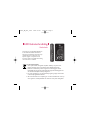 2
2
-
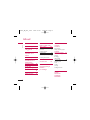 3
3
-
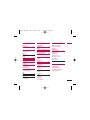 4
4
-
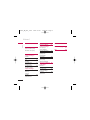 5
5
-
 6
6
-
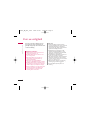 7
7
-
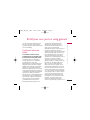 8
8
-
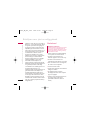 9
9
-
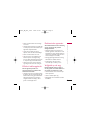 10
10
-
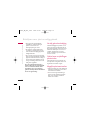 11
11
-
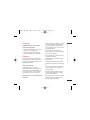 12
12
-
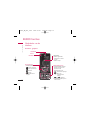 13
13
-
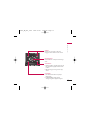 14
14
-
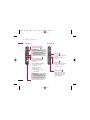 15
15
-
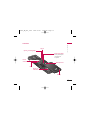 16
16
-
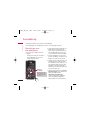 17
17
-
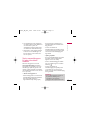 18
18
-
 19
19
-
 20
20
-
 21
21
-
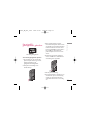 22
22
-
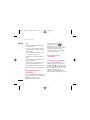 23
23
-
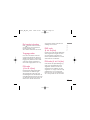 24
24
-
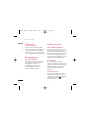 25
25
-
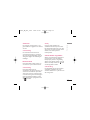 26
26
-
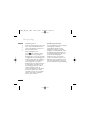 27
27
-
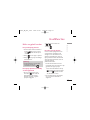 28
28
-
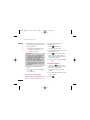 29
29
-
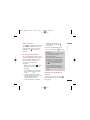 30
30
-
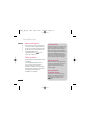 31
31
-
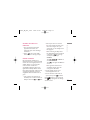 32
32
-
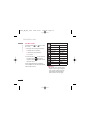 33
33
-
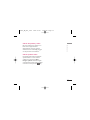 34
34
-
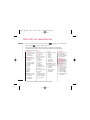 35
35
-
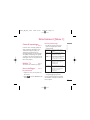 36
36
-
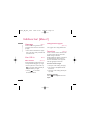 37
37
-
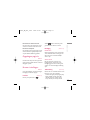 38
38
-
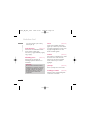 39
39
-
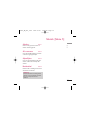 40
40
-
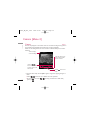 41
41
-
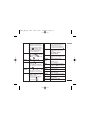 42
42
-
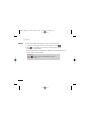 43
43
-
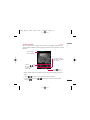 44
44
-
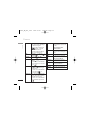 45
45
-
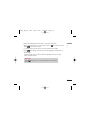 46
46
-
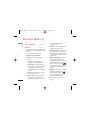 47
47
-
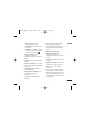 48
48
-
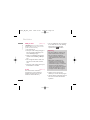 49
49
-
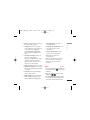 50
50
-
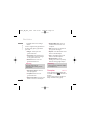 51
51
-
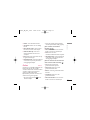 52
52
-
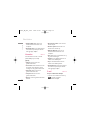 53
53
-
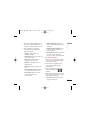 54
54
-
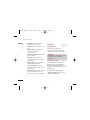 55
55
-
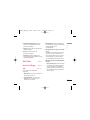 56
56
-
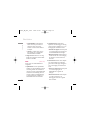 57
57
-
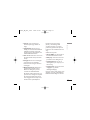 58
58
-
 59
59
-
 60
60
-
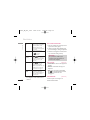 61
61
-
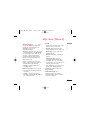 62
62
-
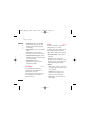 63
63
-
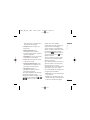 64
64
-
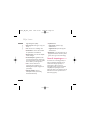 65
65
-
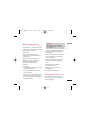 66
66
-
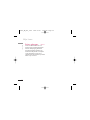 67
67
-
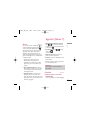 68
68
-
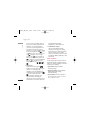 69
69
-
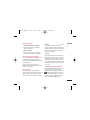 70
70
-
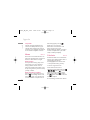 71
71
-
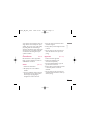 72
72
-
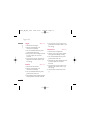 73
73
-
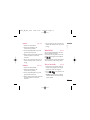 74
74
-
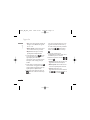 75
75
-
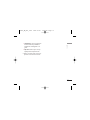 76
76
-
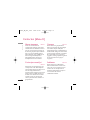 77
77
-
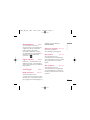 78
78
-
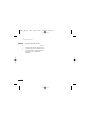 79
79
-
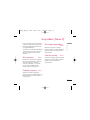 80
80
-
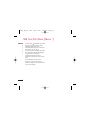 81
81
-
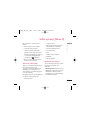 82
82
-
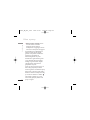 83
83
-
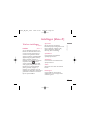 84
84
-
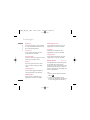 85
85
-
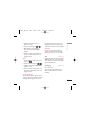 86
86
-
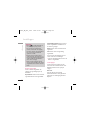 87
87
-
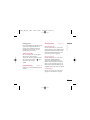 88
88
-
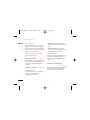 89
89
-
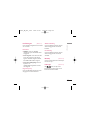 90
90
-
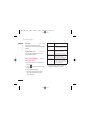 91
91
-
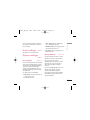 92
92
-
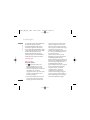 93
93
-
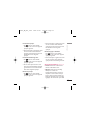 94
94
-
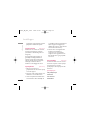 95
95
-
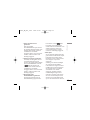 96
96
-
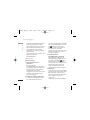 97
97
-
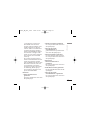 98
98
-
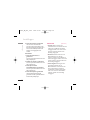 99
99
-
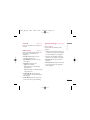 100
100
-
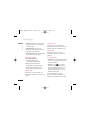 101
101
-
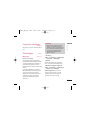 102
102
-
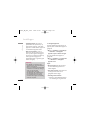 103
103
-
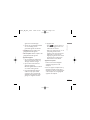 104
104
-
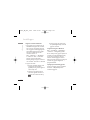 105
105
-
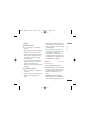 106
106
-
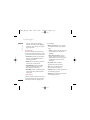 107
107
-
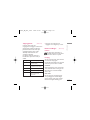 108
108
-
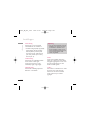 109
109
-
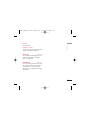 110
110
-
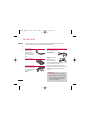 111
111
-
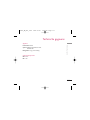 112
112
-
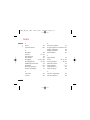 113
113
-
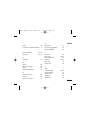 114
114
-
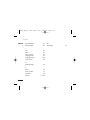 115
115
-
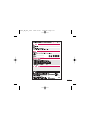 116
116
-
 117
117
-
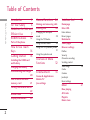 118
118
-
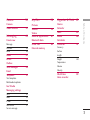 119
119
-
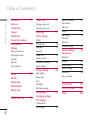 120
120
-
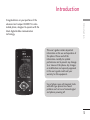 121
121
-
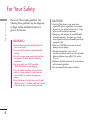 122
122
-
 123
123
-
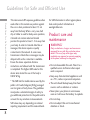 124
124
-
 125
125
-
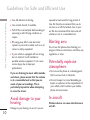 126
126
-
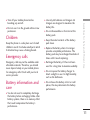 127
127
-
 128
128
-
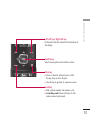 129
129
-
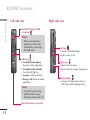 130
130
-
 131
131
-
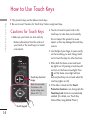 132
132
-
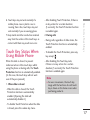 133
133
-
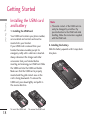 134
134
-
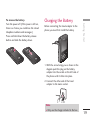 135
135
-
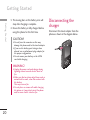 136
136
-
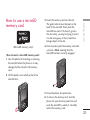 137
137
-
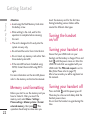 138
138
-
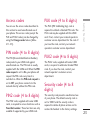 139
139
-
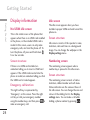 140
140
-
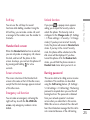 141
141
-
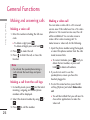 142
142
-
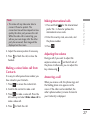 143
143
-
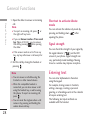 144
144
-
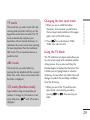 145
145
-
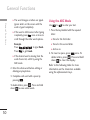 146
146
-
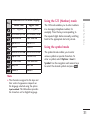 147
147
-
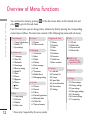 148
148
-
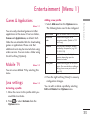 149
149
-
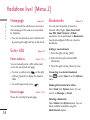 150
150
-
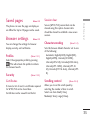 151
151
-
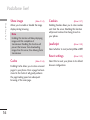 152
152
-
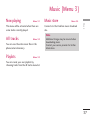 153
153
-
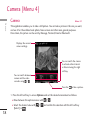 154
154
-
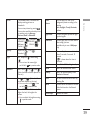 155
155
-
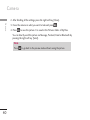 156
156
-
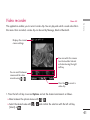 157
157
-
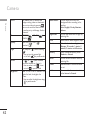 158
158
-
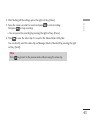 159
159
-
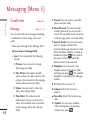 160
160
-
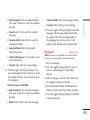 161
161
-
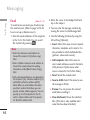 162
162
-
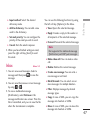 163
163
-
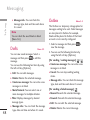 164
164
-
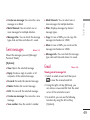 165
165
-
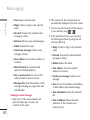 166
166
-
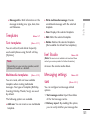 167
167
-
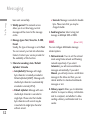 168
168
-
 169
169
-
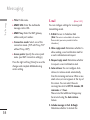 170
170
-
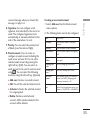 171
171
-
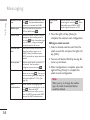 172
172
-
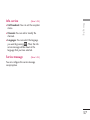 173
173
-
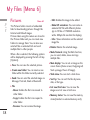 174
174
-
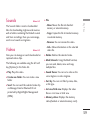 175
175
-
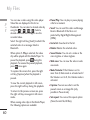 176
176
-
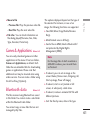 177
177
-
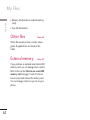 178
178
-
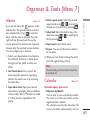 179
179
-
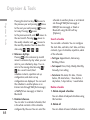 180
180
-
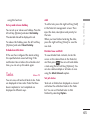 181
181
-
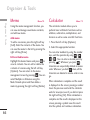 182
182
-
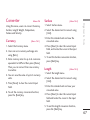 183
183
-
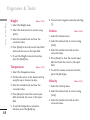 184
184
-
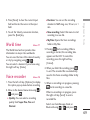 185
185
-
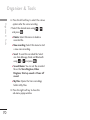 186
186
-
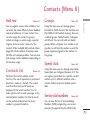 187
187
-
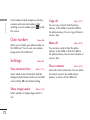 188
188
-
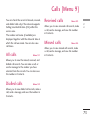 189
189
-
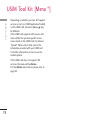 190
190
-
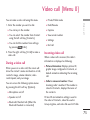 191
191
-
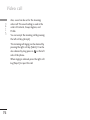 192
192
-
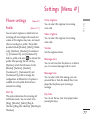 193
193
-
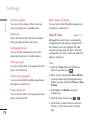 194
194
-
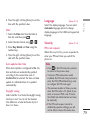 195
195
-
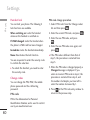 196
196
-
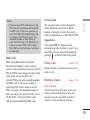 197
197
-
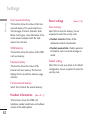 198
198
-
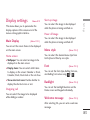 199
199
-
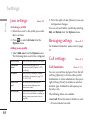 200
200
-
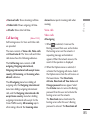 201
201
-
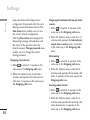 202
202
-
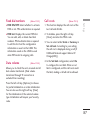 203
203
-
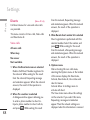 204
204
-
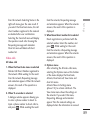 205
205
-
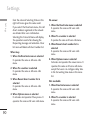 206
206
-
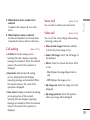 207
207
-
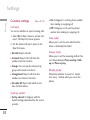 208
208
-
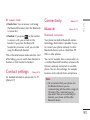 209
209
-
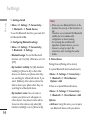 210
210
-
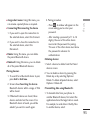 211
211
-
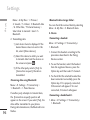 212
212
-
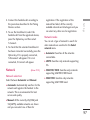 213
213
-
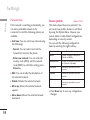 214
214
-
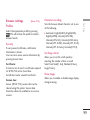 215
215
-
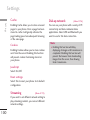 216
216
-
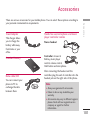 217
217
-
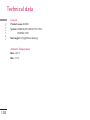 218
218
-
 219
219
-
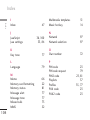 220
220
-
 221
221
-
 222
222
-
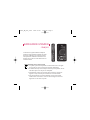 223
223
-
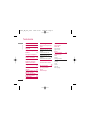 224
224
-
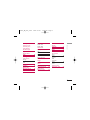 225
225
-
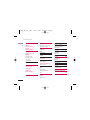 226
226
-
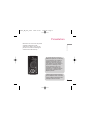 227
227
-
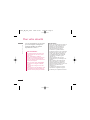 228
228
-
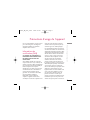 229
229
-
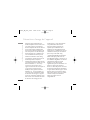 230
230
-
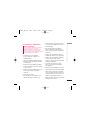 231
231
-
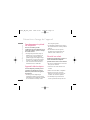 232
232
-
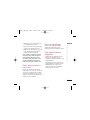 233
233
-
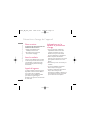 234
234
-
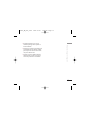 235
235
-
 236
236
-
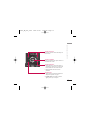 237
237
-
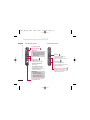 238
238
-
 239
239
-
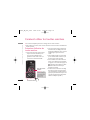 240
240
-
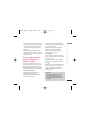 241
241
-
 242
242
-
 243
243
-
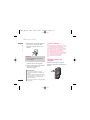 244
244
-
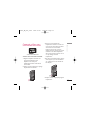 245
245
-
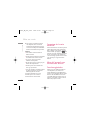 246
246
-
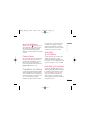 247
247
-
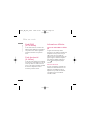 248
248
-
 249
249
-
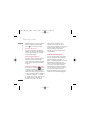 250
250
-
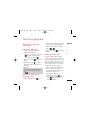 251
251
-
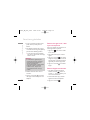 252
252
-
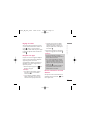 253
253
-
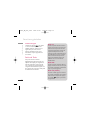 254
254
-
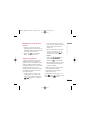 255
255
-
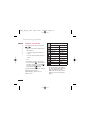 256
256
-
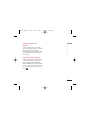 257
257
-
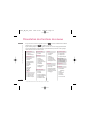 258
258
-
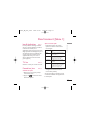 259
259
-
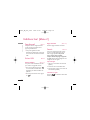 260
260
-
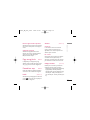 261
261
-
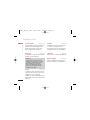 262
262
-
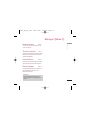 263
263
-
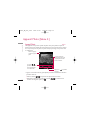 264
264
-
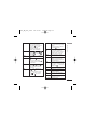 265
265
-
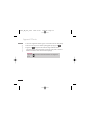 266
266
-
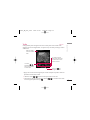 267
267
-
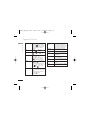 268
268
-
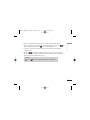 269
269
-
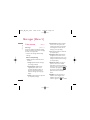 270
270
-
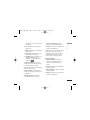 271
271
-
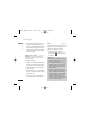 272
272
-
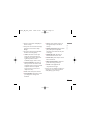 273
273
-
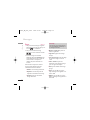 274
274
-
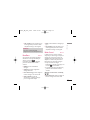 275
275
-
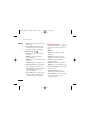 276
276
-
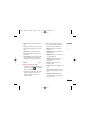 277
277
-
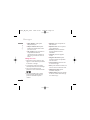 278
278
-
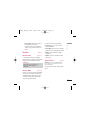 279
279
-
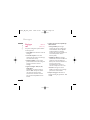 280
280
-
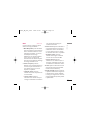 281
281
-
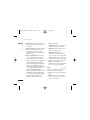 282
282
-
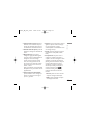 283
283
-
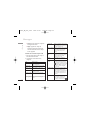 284
284
-
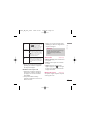 285
285
-
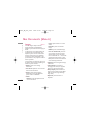 286
286
-
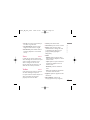 287
287
-
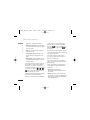 288
288
-
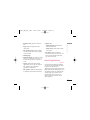 289
289
-
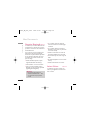 290
290
-
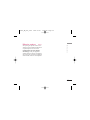 291
291
-
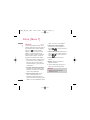 292
292
-
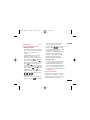 293
293
-
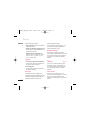 294
294
-
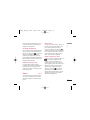 295
295
-
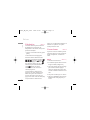 296
296
-
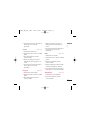 297
297
-
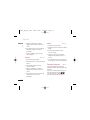 298
298
-
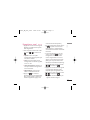 299
299
-
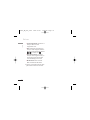 300
300
-
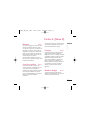 301
301
-
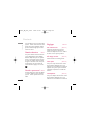 302
302
-
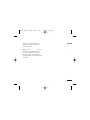 303
303
-
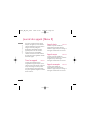 304
304
-
 305
305
-
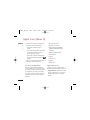 306
306
-
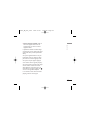 307
307
-
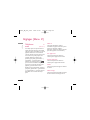 308
308
-
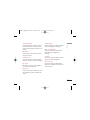 309
309
-
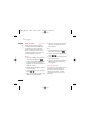 310
310
-
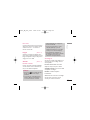 311
311
-
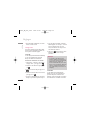 312
312
-
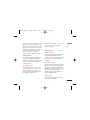 313
313
-
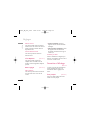 314
314
-
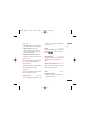 315
315
-
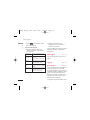 316
316
-
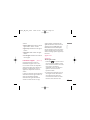 317
317
-
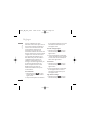 318
318
-
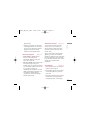 319
319
-
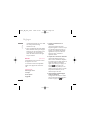 320
320
-
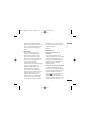 321
321
-
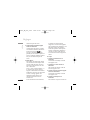 322
322
-
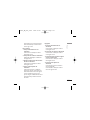 323
323
-
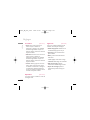 324
324
-
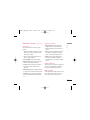 325
325
-
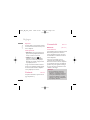 326
326
-
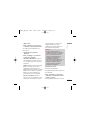 327
327
-
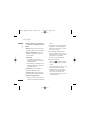 328
328
-
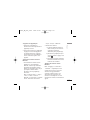 329
329
-
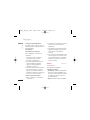 330
330
-
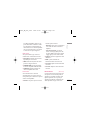 331
331
-
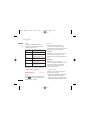 332
332
-
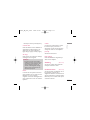 333
333
-
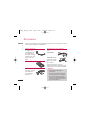 334
334
-
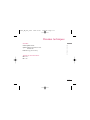 335
335
-
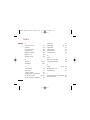 336
336
-
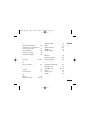 337
337
-
 338
338
-
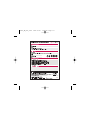 339
339
in andere talen
- English: LG KU880 Chocolate User manual
- français: LG KU880 Chocolate Manuel utilisateur